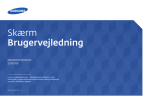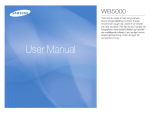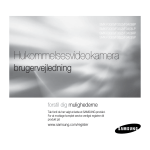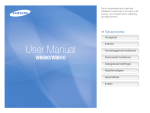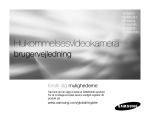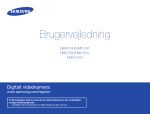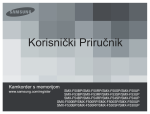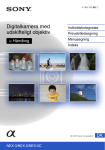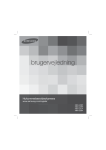Download Samsung SMX-F50RP Brugervejledning
Transcript
Brugervejledning
Hukommelsesvideokamera
www.samsung.com/register
SMX-F50BP/SMX-F50RP/SMX-F50SP/SMX-F50UP
SMX-F53BP/SMX-F53RP/SMX-F53SP/SMX-F53UP
SMX-F54BP/SMX-F54RP/SMX-F54SP/SMX-F54UP
SMX-F500BP/SMX-F500RP/SMX-F500SP/SMX-F500UP
SMX-F530BP/SMX-F530RP/SMX-F530SP/SMX-F530UP
Inden du læser denne brugervejledning
SIKKERHEDSADVARSLER
Ikonerne og symbolerne i denne brugervejledning betyder følgende:
Betyder risiko for alvorlig personskade eller død.
Betyder at der er potentiel risiko for person- eller
materialeskade.
For at minimere risikoen for brand, eksplosion, elektrisk
stød eller personskade, når kameraet bruges, bør du følge
disse grundlæggende sikkerhedsforanstaltninger.
Denne brugervejledning dækker modellerne SMX-F50,
SMX-F53, SMX-F54, SMX-F500 og SMX-F530 models.
Betyder tips eller henvisningssider, som kan være
nyttige i forbindelse med brug af videokameraet.
• MSMX-F50, SMX-F500 og SMX-F530 har ikke en indbygget
flashhukommelse og bruger hukommelseskort. Selvom nogle
funktioner i modellerne SMX-F50, SMX-F53, SMX-F54, SMX-F500
og SMX-F530 er forskellige, virker de på samme måde.
• Der er brugt illustrationer af SMX-F50 i denne brugervejledning
• Skærmvisningerne i denne vejledning kan afvige fra dem
på din LCD-skærm.
• Design af og specifikationer for videokameraet og andet
tilbehør kan ændres uden forudgående varsel.
• I funktionsbeskrivelserne i denne brugervejledning betyder
ikonet, der vises på skærmen, eller symbolet i parenteser,
at det vil vises på skærmen, når du indstiller den tilhørende
funktion.
• Eks.) Undermenuelementet TV Super Fine (TV Superfin) “Video Resolution” (Videoopløsning) side 47
Indstillinger der kræves inden brug af en funktion.
Disse advarselstegn er her for at forebygge skade på dig eller
andre.Efterlev dem nøje. Efter at have læst denne sektion skal du
gemme den på et sikkert sted for fremtidig reference.
FORHOLDSREGLER
Advarsel!
•
•
Dette videokamera skal altid tilsluttes til en stikkontakt med en
beskyttende jordforbindelse.
Batterier må ikke udsættes for stærk varme, som f.eks, solskin, ild
eller lignende.
Forsigtig
Der er fare for eksplosion, hvis batteriet isættes forkert.
Udskift kun til et batteri af samme eller lignende type.
ii
Om denne brugervejledning
Tak, fordi du har valgt at købe et Samsung-videokamera. Læs denne
brugervejledning omhyggeligt, inden du anvender videokameraet,
og hav den ved hånden til fremtidigt brug. Hvis dit videokamera ikke
fungerer korrekt, skal du se på afsnittet Fejlsøgning.
ADVARSEL
FORSIGTIG
VIGTIGE INFORMATIONER VEDR. BRUG
For at afbryde apparatet fra strømmen skal stikket fjernes fra
stikkontakten, og derfor skal stikkontakten være let at komme til.
Punkt
TV Super Fin
Indhold
Film, der er optaget med en opløsning på
720x576(50i) med billedkvaliteten Superfin
Skærmmenu
Inden du læser denne brugervejledning
Hvis indstillet vises det tilhørende ikon (
) på skærmen.)
• Beskrivelser af den “indbyggede hukommelse” i denne
vejledning gælder kun for følgende modeller: SMX-F53(8GB),
SMX-F54(16GB).
Følgende udtryk anvendes i denne vejledning:
• ‘Scene’ henviser til én videoenhed fra det tidspunkt, hvor du
trykker på knappen Start/Stop optagelse, for at starte optagelse
og indtil du trykker igen for at sætte optagelsen på pause.
• Begge udtryk billede og ‘stillbillede’ anvendes, og de betyder
det samme.
• For Open Source-licensinformationer kan du se
“Opensource_F50.pdf” på den medfølgende cd-rom.
Inden du anvender dette videokamera
• Dette videokamera er designet eksklusivt for indbygget
flashhukommelse (8GB(kun SMX-F53), 16GB(kun
SMX-F54)), med høj kapacitet og ekstern hukommelseskort.
• Dette videokamera optager video i H.264/AVCformat (MPEG4 del 10/Avanceret videokodning) i
overensstemmelse med standardopløsningsformat
(SD-VIDEO).
• Bemærk, at dette videokamera ikke er kompatibelt med
andre digitale videoformater.
• Inden optagelse af en vigtig video skal du lave en prøveoptagelse.
Afspil prøveoptagelsen for at sikre dig, at videoen og lyden er
blevet optaget korrekt.
• Der kan ikke gives kompensation for det optagne materiale:
- Samsung erstatter ikke nogen skade, der medfører,
at en optagelse ikke kan afspilles på grund af en fejl i
videokameraet eller hukommelseskortet.
Samsung er ikke ansvarlig for den optagne video og lyd.
- Optaget indhold kan gå tabt pga. fejl i håndtering af dette
videokamera eller hukommelseskort osv. Samsung er ikke
forpligtet til at yde kompensation i forbindelse med skader,
der skyldes tab af optagelser.
• Lav en sikkerhedskopi af vigtigt optaget data.
Beskyt dine vigtige optagne data ved at kopiere filerne til en
pc. Vi anbefaler også, at du kopierer det fra din pc til et andet
lagringsmedie. Se guiden til softwareinstallation og
USB-tilslutning.
• Copyright: Bemærk, at dette videokamera kun er beregnet
til privat brug.
Data, som er optaget på lagringsmediet i dette videokamera
ved hjælp af andre digitale/analoge medier eller enheder er
ophavsretligt beskyttet og må ikke bruges uden tilladelse fra
indehaveren af ophavsretten, undtagen til privat brug. Selv hvis
du optager en begivenhed som f.eks et show, optræden eller
udstilling til privat brug, anbefales det stærkt, at du først beder
om tilladelse hertil.
iii
Inden du læser denne brugervejledning
Bemærkninger angående varemærker
• Alle varemærker og registrerede varemærker omtalt i denne
vejledning eller anden dokumentation, der leveres sammen
med dit Samsung-produkt, er varemærker eller registrerede
varemærker tilhørende de respektive indehavere.
• SD-logoet er et varemærke. SDHC-logoet er et varemærke.
• Microsoft®, Windows®, Windows Vista® og DirectX® er enten
registrerede varemærker eller varemærker tilhørende Microsoft
Corporation i USA og/eller andre lande.
• Intel®, Core™, og Pentium® er registrerede varemærker eller
varemærker tilhørende Intel Corporation i USA og andre lande.
• Macintosh, Mac OS er enten registrerede varemærker eller
varemærker tilhørende Apple Inc. i USA og/eller andre lande.
• YouTube er et varemærke tilhørende Google Inc.
• Flickr™ er et varemærke tilhørende yahoo.
• Facebook er et varemærke tilhørende Facebook Inc.
• Twitter er et varemærke tilhørende Twitter Inc.
• Picasa er et varemærke tilhørende Google Inc.
• Adobe, Adobe-logoet og Adobe Acrobat er enten registrerede
varemærker eller varemærker tilhørende Adobe Systems
Incorporated i USA og/eller andre lande.
• Alle andre produktnavne nævnt heri kan være varemærker
eller registrerede varemærker tilhørende deres respektive
indehavere. Desuden er “TM” and “®” ikke angivet, hver gang
produktet nævnes i manualen.
iv
Korrekt bortskaffelse af batterierne i dette produkt
(Gælder i EU og andre europæiske lande med
særlige retursystemer for batterier).
Mærket på dette batteri, dokumentationen eller
emballagen betyder, at batterierne i dette produkt
efter endt levetid ikke må bortskaffes sammen med
andet husholdningsaffald. Mærkning med de kemiske
symboler Hg, Cd eller Pb betyder, at batteriet indeholder
kviksølv, cadmium eller bly over grænseværdierne i
EU-direktiv 2006/66.
Hvis batterierne ikke bortskaffes korrekt, kan disse
stoffer være skadelige for menneskers helbred eller for
miljøet.
For at beskytte naturens ressourcer og fremme genbrug,
skal batterier holdes adskilt fra andre typer affald og
genanvendes via dit lokale, gratis batteriretursystem.
Korrekt affaldsbortskaffelse af dette produkt
(elektrisk & elektronisk udstyr)
Mærket på dette produkt, på tilbehør eller i den
medfølgende dokumentation betyder, at produktet og
elektronisk tilbehør hertil (f.eks. oplader, høretelefoner,
USB-ledning) ikke må bortskaffes sammen med
almindeligt husholdningsaffald efter endt levetid.
For at undgå skadelige miljø- eller
sundhedspåvirkninger på grund af ukontrolleret
affaldsbortskaffelse skal ovennævnte bortskaffes
særskilt fra andet affald og indleveres behørigt til
fremme for bæredygtig materialegenvinding.
Forbrugere bedes kontakte forhandleren, hvor de har
købt produktet, eller kommunen for oplysning om, hvor
og hvordan de kan indlevere ovennævnte med henblik
på miljøforsvarlig genvinding.
Virksomheder bedes kontakte leverandøren og
læse betingelserne og vilkårene i købekontrakten.
Dette produkt og elektronisk tilbehør hertil bør ikke
bortskaffes sammen med andet erhvervsaffald.
Sikkerhedsinformationer
De sikkerhedsforanstaltninger, der er illustreret herunder, er for at forhindre skader på personer eller materiel. Vær opmærksom på alle
advarsler.
ADVARSEL
Betyder risiko for alvorlig
personskade eller død.
Stop.
Rør ikke ved produktet.
FORSIGTIG
Betyder at der er potentiel
risiko for person- eller
materialeskade.
Adskil ikke produktet.
Tag opladeren ud af
stikkontakten.
Denne sikkerhedsforanstaltning
bør overholdes.
W
4
W
4
ADVARSEL
W
W
4
4
Brug af videokameraet ved temperaturer
over 140ºF (60ºC) kan medføre brand.
Opbevaring af batteriet ved høj temperatur
kan medføre eksplosion.
Lad ikke vand eller metal samt
brandfarlige materialer kommer ind i
videokameraet eller opladeren. Ellers
kan det medføre brandfare.
Ingen sand og intet støv! Fint
sand eller støv, som trænger ind i
videokameraet eller opladeren kan
medføre funktionsfejl eller defekter.
Bøj ikke strømkablet, og beskadig
ikke opladeren ved at presse med en
tung genstand. Der kan være risiko for
brand eller elektrisk stød.
Tag ikke opladeren ud af stikkontakten
ved at trække i dens strømkabel, da
dette kan beskadige strømkablet.
W
4
OI
L
Overbelast ikke stikkontakter eller
forlængerkabler, da dette kan
medføre unormal varme eller brand.
W
4
Ingen olie! Olie, som trænger ind i
videokameraet eller opladeren, kan
forårsage elektrisk stød, funktionsfejl
eller defekter.
Ret ikke LCD-skærmen direkte
mod solen. Hvis du gør det,
kan det beskadige øjnene og
endvidere medføre funktionsfejl på
videokameraet interne dele.
v
Sikkerhedsinformationer
d
flui
ng
ani
cle
Tilslut ikke opladeren, medmindre
strømstikket kan indsættes helt, så
ingen del af benene er fritlagt.
Forsøg ikke at brænde batteriet, da
den kan eksplodere.
Brug aldrig rengøringsmidler
eller lignende kemikalier. Spray
ikke rengøringsmidler direkte på
videokameraet.
Hold det anvendte lithiumbatteri eller hukommelseskort
uden for børn rækkevidde. Hvis
børn sluger lithium-batteriet eller
hukommelseskortet, skal du med
det samme kontakte en læge.
Sæt ikke opladeren ind i
stikkontakten og tag den ikke heller
ud med våde hænder. Der er risiko
for elektrisk stød.
Tag opladeren ud af stikkontakten,
når det ikke anvendes eller under
tordenvejr. Der er risiko for brand.
W
4
Brug ikke opladeren, hvis den har
beskadigede, knækkede eller afbrudte
strømledninger. Ellers kan der opstå
brand eller elektrisk stød.
W
4
W
4
W
4
Hold videokameraet borte fra
vand, når det anvendes tæt på
stranden,swimmingpoolen, eller
når det regner. Der er risiko for
funktionsfejl eller elektrisk stød.
W
4
W
4
Når du rengør opladeren, skal du
tage stikket ud af stikkontakten.
Der er risiko for funktionsfejl eller
elektrisk stød.
vi
Hvis videokameraet laver unormale
lyde eller lugte, eller det ryger, skal
du med det samme tage opladeren
ud af stikkontakten og kontakte et
Samsung-servicecenter. Der er
risiko for brand eller personskade.
Hvis videokameraet ikke fungerer
korrekt, skal du med det samme
fjerne opladeren eller batteriet fra
videokameraet. Der er risiko for
brand eller personskade.
Forsøg ikke at adskille, reparere eller
ændre videokameraet eller opladeren
for at undgå risiko for brand eller
elektrisk stød.
Sikkerhedsinformationer
FORSIGTIG
4
W
4
v
W
W
4
W
4
Tab det ikke, og udsæt ikke
videokameraet, batteripakken, opladeren
eller andet tilbehør for svære vibrationer
eller påvirkninger. Det kan forårsage
funktionsfejl eller skade.
Brug ikke videokameraet på et stativ
(medfølger ikke) på et sted, hvor det
udsættes for alvorlige vibrationer eller stød.
Brug ikke videokameraet tæt på
direkte sollys eller varmekilder. Det
kan forårsage funktionsfejl eller skade.
Efterlad ikke videokameraet i et lukket
køretøj, hvor temperaturen er meget
høj i lang tid.
Udsæt ikke videokameraet for sod
eller damp. Tykt sod eller damp kan
beskadige videokameraets hus eller
medføre funktionsfejl.
Brug ikke videokameraet nær tyk
udstødningsgas, genereret af benzin- eller
dieselmotorer eller ætsene gas, som f.eks.
hydrogensylfi d. Dette kan forårsage rust
på de ydre eller indre batteripoler, hvilklet
medfører unormal drift.
Udsæt ikke videokameraet for
insekticider.Insekticider, der kommer
ind i videokameraet, kan medføre, at
produktet ikke fungerer normalt. Sluk for
videokameraet, og tildæk det med plastic
e.l., inden du bruger insekticider.
W
4
W
4
ICIDE
INSECT
Tryk ikke på LCD’ens overfl ade med
kraft, stød ikke til den, eller prik den
ikke med en spids genstand. Hvis du
trykker på LCD'ens overflade kan der
forekomme ujævnheder på skærmen.
W
W
4
Udsæt ikke videokameraet for pludselige
ændringer i temperaturen eller et fugtigt
sted. Der er også risiko for fejl eller
elektrisk stød, hvis det anvendes udendørs
under tordenvejr.
4
Stil ikke videokameraet fra dig med den
åbne LCD-skærm nedad.
Aftør ikke videokameraets hus med
rensebenzin eller fortynder. Den ydre
belægning kan skalle af, eller husets
overflade kan blive ødelagt.
Efterlad ikke LCD-skærmen åben, når du
ikke bruger videokameraet.
vii
W
4
w
T
W
4
Sikkerhedsinformationer
W
w
4
W
T
4
Brug ikke videokameraet i nærheden
af tv eller radio: Dette kan medføre, at
der opstår støj på tv-skærmen eller i
radioudsendelsen.
Brug ikke videokameraet tæt på stærke
radiobølger eller magnetisme, som f.eks.
højttalere eller en stor motor. Støj kan
påvirke den video eller lyd, der optages.
Brug kun Samsung-godkendt tilbehør. Brug
af produkter fra andre producenter kan
medføre overophedning, brand, eksplosion,
elektrisk stød eller personskade, der skyldes
unormal drift.
w
T
W
4
Løft ikke videokameraet ved at holde
i LCD-skærmen. Billedsøgeren eller
LCD-skærmen kan frigøre sig, og
videokameraet kan tabes.
w
W
T
4
Anbring videokameraet på en
stabil overflade og et sted med
ventilationåbninger.
viii
Opbevar vigtige data separat. Samsung
er ikke ansvarlig for datatab.
Brug en stikkontakt, der er let at komme
til. Hvis der opstår et problem med
produktet, skal du fjerne stikket fra
stikkontakten for at afbryde komplet.
Når du afbryder med afbryderknappen
på produktet, slukker du ikke helt for
strømmen.
Andre producenter af ekstraudstyr, der er
kompatibelt med dette videokamera, er
ansvarlige for deres egne produkter. Brug
ekstraudstyr i henhold til sikkerhedsinst
ruktionerne. Samsung er ikke ansvarlig
for nogen funktionsfejl og risiko for brand,
elektrisk stød og skader, der skyldes brug
af ikke-godkendt tilbehør.
Indhold
Hurtigstartsguide ..........................................05
Om lagringsmediet .......................................30
Du kan optage videoer i H.264-format! ...................................... 05
Valg af lagringsmedie (kun SMX-F53/F54) ................................ 30
Isætning/udtagelse af hukommelseskort (medfølger ikke) ......... 31
Valg af et passende hukommelseskort (medfølger ikke) ................. 32
Optagetid og -kapacitet ...............................................................34
Lær dit videokamera at kende .......................... 09
Hvad kommer med dit videokamera .......................................... 09
De enkelte dele........................................................................... 10
Identifikation af skærmvisningerne ............................................. 12
Brug af kameraremmen ............................................................. 17
Justering af LCD-skærmen ........................................................ 17
Brug af batteriet .......................................................................... 18
Opladning af batterie................................................................... 19
Kontrol af batteriets status .......................................................... 20
2
Grundlæggende optagelse ...........................35
Optagelse af videoer .................................................................. 35
Hvordan man tager billeder ........................................................ 36
Funktionen hurtig visning i optagelsestilstand ............................ 37
Nem optagelse for begyndere (tilstanden smart auto) ............... 38
Zooming...................................................................................... 39
Grundlæggende betjening af videokameraet..... 23
Grundlæggende afspilning ...........................40
Tænd og sluk for dit videokamera .............................................. 23
Skift til den strømbesparende tilstand ........................................ 23
Indstilling af driftstilstande .......................................................... 24
) ....................................... 24
Anvendelse af knappen skærm (
Brug af knappen baggrundslys .................................................. 25
Brug af funktionen uafbrudt optagetid ........................................ 25
Genvejsmenuen (OK-guide) ....................................................... 26
Brug af funktionen Smart BGM (Smart BGM) ............................ 26
Genvejsfunktion med navigeringsknapper ................................. 27
Indstilling af tidszone og dato/tid for første gang ....................... 28
Valg af sprog .............................................................................. 29
Ændring af afspilningstilstand..................................................... 40
Afspilning af videoer ................................................................... 41
Visning af billeder ....................................................................... 43
Optagelsesfunktioner................................... 44
Ændring af menuindstillinger ...................................................... 44
Menupunkter............................................................................... 45
ISCENE ...................................................................................... 46
Video Resolution (Opløsning)..................................................... 47
Photo Resolution (Billedopløsning) ............................................ 48
16:9 Wide (16/9 Bred) ................................................................ 48
White Balance (Hvidbalance) ..................................................... 49
Aperture (Blænde) ...................................................................... 51
Shutter Speed (Lukkerhast.) ...................................................... 52
EV (Eksponeringsværdi) ............................................................ 54
C.Nite (F.Nat) ............................................................................. 55
Focus (Fokus)............................................................................. 56
Indhold
Anti-Shake(HDIS) (Billedstabilisator (HDIS)).............................. 58
Digital Effect (Digital effekt) ........................................................ 59
Fader (Toner) .............................................................................. 60
Wind Cut (Vindstøjsreducering) ................................................. 61
Zoom Type (Zoomtype) .............................................................. 62
Time Lapse REC (Time Lapse-OPT) ......................................... 63
Guideline (Retningslinje) ............................................................ 65
Afspilningsfunktioner ....................................66
Menupunkter............................................................................... 66
Multi View Option (Multivisning) ................................................ 67
Play option (afspil)...................................................................... 68
Smart BGM option (Smart BGM-indstilling) ................................ 68
Delete (Slet) ............................................................................... 69
Protect (Beskyt) ......................................................................... 70
Story-Board Print ....................................................................... 71
Brug af VIEW ........................................................................... 72
(Kopier) (kun SMX-F53/F54) ...................................................... 73
Divide (Opdel) ............................................................................ 74
Combine (Kombiner) ................................................................. 75
Slide Show (Diasshow)............................................................... 76
Slide Show Option ...................................................................... 77
File Info (Filoplysninger) ............................................................. 77
Systemindstillinger........................................78
Date Type (Datotype) ................................................................. 83
Time Type (Tidstype) .................................................................. 84
Date/Time Display (Visning af dato/tid) ...................................... 84
LCD Brightness (LCD-lysstyrke)................................................. 85
LCD Colour (LCD-farve) ............................................................. 85
LCD Enhancer (LCD-forbedring) ................................................ 86
Auto LCD Off (Auto-LCD Fra)..................................................... 86
Menu Design (Menudesign) ....................................................... 87
Transparency (Transparens) ...................................................... 87
Beep Sound (Bip-lyd) ................................................................. 88
Shutter Sound (Lukkerlyd) ......................................................... 88
Auto Power Off (Automatisk slukning) ........................................ 89
PC Software ............................................................................... 89
TV Display (TV-skærm) .............................................................. 90
Default Set (Indstil standard) ...................................................... 90
Version ....................................................................................... 90
Language.................................................................................... 90
Demo .......................................................................................... 91
Tilslutning til et TV ..................................... 92
Tilslutning til et TV (16:9/4:3) ...................................................... 92
Visning på en TV-skærm ........................................................... 93
Dubbing af Videoer .......................................94
Overspilning til videobånd- eller DVD/harddiskoptagere ............ 94
Menupunkter .............................................................................. 78
Storage Type (Lagring) (kun SMX-F53/F54) .............................. 79
Storage Info (Lagringsinfo) ......................................................... 79
Format ........................................................................................ 80
File No. (Filinfo). ......................................................................... 81
Time Zone (Tidszone) ................................................................ 82
Date/Time Set (Indstil dato/tid) ................................................... 83
3
Indhold
Brug med en windows-computer.....................95
Kontrol af din computertype........................................................ 95
Det kan du udføre med en Windows-computer ......................... 96
Brug af Samsung-programmet intelli–tudio ................................ 97
Brug af en flytbar lagerenhed ................................................... 101
Fejlsøgning .................................................103
Fejlsøgning .............................................................................. 103
Vedligeholdelse og ekstra informationer.... 112
Vedligeholdelse .........................................................................112
Brug af videokameraet i udlandet ..............................................113
Ordforklaring ..............................................................................114
Specifikationer ............................................115
4
Hurtigstartsguide
Denne hurtigtsstartguide introducerer den grundlæggende betjening og de grundlæggende funktioner i dit videokamera. Se henvisningssiderne
for mere information.
Du kan optage videoer i H.264-format!
Du kan optage videoer i H.264-format, der er praktisk til e-mail og til deling med dine venner og din familie.
Du kan også tage billeder med dit videokamera.
3
TRIN 1: Gør klar
1
Sæt batteriet i batteripladsen. side 18
• Sæt batteripakken i batteripakkerummet, indtil det klikker
ganske let.
Isætning af hukommelseskort. side 31
• Du kan anvende kommercielt tilgængelige SDHC-hukommelseskort
(SD High Capacity) eller SD-hukommelseskort i dette videokamera.
• Indstil det relevante lagringsmedie (kun SMX-F53/54). side 30
CARD
CARD
2
Oplad batteriet helt.
• Batteriet er helt opladet, når indikatoren CHG (opladning)
lyser grønt. side 20
TRIN 2: Optag med dit videokamera
Zoom-skyder
PHOTO-knap
MODE-knap
Knappen Start/stop optagelse
Indikatoren MODE
Tænd/sluk (
) -knap
Knappen Start/stop optagelse
LCD-skærmen
5
Hurtigstartsguide
Optagelse af videoer
Hvordan man tager billeder
Videokameraet bruger avanceret H.264-komprimeringsteknologi
til at give dig den flotteste videokvalitet.
Dit videokamera kan tage høgkvalitative billeder i enten 4:3 eller
16:9 billedformat.
1.
1.
Åbn LCD-skærmen, og tryk på knappen Tænd/sluk( ) for
at tænde for videokameraet.
• Indstil knappen til åbning/lukning af objektivdækslet til
åben ( ). side 11
2.
Tryk knappen PHOTO helt ned, når du fokuserer på motivet.
Åbn LCD-skærmen, og tryk på knappen Tænd/sluk (
) for at
tænde for videokameraet
• Indstil knappen til åbning/lukning af objektivdækslet til åben ( ).
side 11
2.
•
Tryk på knappen Start/stop optagelse.
Tryk på knappen Start/stop optagelse for at stoppe optagelsen.
0:00:00 [475Min]
•
•
6
Du kan optage videoer i kvaliteten SD (standardopløsning). Standardindstillingen er “TV Fine (720x576(50i))”(TV fin 720x576(50i)). side 47
Du kan ikke optage billeder, mens du optager videoer.
Hurtigstartsguide
TRIN 3: Afspil videoer eller vis billeder
Visning på dit videokameras LCD-skærm
Du kan hurtigt fi nde de optagelser, du ønsker, ved at bruge billedindekset med miniaturer.
1.
Tryk på knappen MODE or at vælge Afspilningstilstanden.
• Miniatureoversigten vises. Miniaturen med den senest oprettede eller afspillede fil
fremhæves.
2.
Vælg video- eller billed miniatureoversigtens visningsskærm.
• Du kan helt enkelt skifte mellem miniatureoversigt over video og billede ved hjælp af
zoom-knappen.
3.
Brug navigeringsknapperne (Op/Ned/Venstre/Højre) til at vælge den video eller det billede
du ønsker, og tryk derefter på OK.
Normal View
0:00:55
Photo
1/10
Move
Play
Visning på et tv.
Du kan glæde dig over detaljeret, brillant videokvalitet på det tilsluttede tv. sides 92~93
CARD
TRIN 4: Gem de optagede videoer / tagne billeder
Nemt og sjovt! Glæd dig over de forskellige muligheder med Intelli-studio
på din Windows-computer.
Bruger du programmet Intelli-studio, der er indbygget i dit videokamera, kan du importere videoer/
billeder til din computer og redigere eller dele dine videoer/billeder med dine venner og din familie.
Se side 97~100 for detaljer.
CARD
7
Hurtigstartsguide
Visning af videoerne/billederne fra din PC
1.
Start programmet Intelli-studio ved at tilslutte videokameraet til din pc med et
Indholdsadministration
USB-kabel.
• En ny skærm til fillagring vises i hovedvinduet i Intelli-studio.
Klik på “Yes” (Ja), overførselsproceduren afsluttes, og følgende pop-up-vindue vises.
2.
Nye filer gemmes på din pc og registreres i “Contents Manager”
(Indholdsadministration) i Intelli-studio-programmet.
• Du kan arrangere filerne på forskellige måder, som f.eks. efter ansigt, dato, sted mv.
3.
Du kan dobbeltklikke på en fil, du vil afspille.
Gemte filer på din pc
Deling af videoer/billeder på YouTube/Flickr/Facebook
Del dit indhold med verden ved at overføre billeder og videoer direkte til et website med ét klik.
Klik på fanen “Share” “Overførsel” i browseren. side 100
Mapper på din pc
Intelli-studio kører automatisk på pc’en, når videokameraet er tilsluttet til
en computer (når du specificerer “PC Software: On” (Pc-software: Til)).
side 89
TRIN 5: Slet videoer eller billeder
Hvis lagringsmediet er fyldt, kan du ikke optage nye videoer eller tage flere billeder. Slet de videoer og /eller biller på lagringsmediet,
der allerede er blevet gemt på en computer. Herefter kan du optage nye videoer eller tage flere billeder og gemme dem på den netop
frigjorte plads på lagringsmediet.
8
Tryk på knappen MODE for at skifte til afspilningstilstand knappen MENU “Delete” (Slet). side 69
Lær dit videokamera at kende
HVAD KOMMER MED DIT VIDEOKAMERA
Kontroller tilbehøre
Dit nye videokamera kommer med følgende tilbehør. Hvis nogle
af disse artikler mangler i kassen, skal du kontakte Samsungs
kundecenter.
Modelnavn
Colour
SMX-F50BP
SMX-F50RP
SMX-F50SP
SMX-F50UP
Sort
Rød
Sølv
Blå
SMX-F53BP
Sort
SMX-F53RP
Rød
SMX-F53SP
SMX-F53UP
SMX-F54BP
SMX-F54RP
SMX-F54SP
Sølv
Blå
Sort
Rød
Sølv
SMX-F54UP
Blå
SMX-F500BP
Sort
SMX-F500RP
Rød
SMX-F500SP
Sølv
SMX-F500UP
Blå
SMX-F530BP
Sort
SMX-F530RP
Rød
SMX-F530SP
Sølv
SMX-F530UP
Blå
Indbygget
hukommelse
Hukommelseskortplads
LCDskærm
Batteripakke
IA-BP105R : SMX-F50/F500/F530
IA-BP210R : SMX-F53/F54
Oplader
(vekselstrøm)
(AA-MA9 type)
Lyd-/videokabel
USB-kabel
CD med
brugervejledning
Hurtigstartsguide
Objektiv
-
8GB
Ekstraudstyr
16GB
Ja
Colour
52x
(Optical),
65x
(Intelli),
2200x
(Digital)
-
Bæretaske
•
•
•
•
• Faconen er den samme for alle modeller. Kun farven er
forskellig.
•
•
Hukommelseskort
Batterioplader
Den præcise form af hver artikel kan variere fra model til model.
Indholdet kan variere, afhængigt af salgsområdet.
Dele og tilbehør kan købes hos din lokale Samsung-forhandler. For at købe
dem skal du kontakte din Samsung-forhandler. SAMSUNG er ikke ansvarlig
for reduceret batterilevetid og funktionsfejl, der skyldes
ikke-autoriseret brug af tilbehør, som f.eks. opladeren eller batterier.
Du kan købe ekstra batterier (IA-BP210E/IA-BP420E) hos Samsungs
autoriserede servicecentre.
Hukommelseskortet medfølger ikke. Se side 32 for kompatible
hukommelseskort til dit videokamera.
Dit videokamera leveres med cd med brugervejledning og
Hurtigstartsguide (trykt).
9
Lær dit videokamera at kende
DE ENKELTE DELE
Set forfra og fra venstre
1
8
9 10 11 12
13
1
Objektiv
2
MENU-knap
3
Navigeringsknappper (Op/Ned/Venstre/Højre/OK),
Zoom-knap (T/W)
4
Start/stop optagelse-knap
5
LCD-skærm
6
Hukommelseskort/stikdæksel
ⓐ USB-stik( )
ⓑ Hukommelseskortslo
ⓒ AV-stik (AV)
ⓓ CHG-indikator (oplader)
ⓔ DC IN-stik (strømindgang)
7
Indbygget højtaler
8
Skærm-knap (
9
Fortsat optagelse-knap (
10
Baggrundslys-knap (
11
SMART AUTO-knap ( SMART
AUTO ) / VIEW-knap
12
Tænd/sluk-knap (
13
MODE-knap
7
2
3
4
5
)
6
)
) / Smart BGM knap
CA
RD
10
ⓐ
ⓑⓒ ⓓ
ⓔ
)
Lær dit videokamera at kende
Set fra højre og ovenfra / nedefra
Set bagfra
1
1
8
2
6
2
5
3
3
4
7
1
Tilstandsindikator
: Optagetilstand (Film/Billede)
: Tilstanden Afspilning
Kamerarem
2
Start/stop optagelse-knap
4
Kameraremskrog
3
Batterirum
5
Knap til åbning (
6
Intern mikrofon
7
Knap til frigørelse af batteri (BATT.)
8
Stativbeslag
1
Zoom-skyder (T/W)
2
PHOTO-knap
3
)/lukning (
) af objektivdæksel
Undgå at tildække den interne mikrofon og objektivet under optagelse.
11
Lær dit videokamera at kende
IDENTIFIKATION AF SKÆRMVISNINGERNE
De mulige funktioner afhænger af den valgte driftstilstand, og forskellige indikatorer vises, afhængigt af de indstillede værdier.
•
•
Skærmvisningen (OSD) vises kun i tilstanden Optagelse (
Tryk på knappen MODE for at indstille tilstanden Optagelse (
).
). side 24
Optagetilstanden Film og Billedfunktionen
Til venstre på LCD-skærmen
STBY 0:00:00 [475Min]
1Sec /
24Hr
9999
Til højre på LCD-skærmen
1.6M
Time Lapse Recording
F1.8
+0.3
Indikator
Betydning
/
Optagetilstand (Film/Billede)
STBY / Driftsstatus ( (Standby)
/(optagelse))
00:00:00 [475Min]
Tidstæller (filmoptagetid:
tilbageværende optagetid)
Indikator
/
Batteriinfo. (Tilbageværende
batteriniveau)
01/JAN/2011 00:00
/
•
•
•
•
•
•
12
Skærmindikatorerne er baseret på
en hukommelseskapacitet på 16 GB
(SDHC-hukommelseskort).
Funktioner markeret med * bliver ikke
lagret, når videokameraet genstartes.
For forstærket præstation kan
skærmindikationerne og rækkefølgen
udsættes for ændringer uden
forudgående varsel.
Dette videokamera indeholder én
optagetilstand, der er en fælles tilstand
til optagelse af fi lm og billeder. Så du
kan nemt optage fi lm eller billeder i
den samme tilstand uden at ændre den
pågældende optagetilstand.
Det samlede antal af optagne billeder
optælles baseret på den ledige plads
på lagringsmediet.
Antallet af billeder, der kan tages på
skærmen, er højst 9999.
SMART
AUTO
SCENE / SMART AUTO
Betydning
Lagringsmedie (Indbygget
hukommelse eller
hukommelseskort
(kun SMX-F53/54))
1.6M
/
Billedopløsning, Filmopløsning
Time Lapse REC (Time-lapse-OPT) *
Anti-shake (HDIS)
White Balance (Hvidbalance)
LCD-forbedr. *
,
Manual Focus (Manuel fokus) * /
Face Detection (Ans detekt) *
Back Light (Baggrundslys)
F1.8 /
1/50 /
1/25
Manual Aperture (Manuel
blænde) */ Manual Shutter
Speed */ C.Nite (F.Nat) *
+ 0.3
EV (Eksponeringsværdi) *
Wind Cut (Vindbryder)
Zoom (Optisk zoom / Digital
zoom)
Digital Effect (Digital effekt)
Time Zone (Tidszone)
01/JAN/2011 00:00
Date/Time Display (Date/tidsvisning)
Fader *
Lær dit videokamera at kende
STBY 0:00:00 [475Min]
9999
5
STBY 0:00:00 [475Min]
9999
1.6M
1.6M
5
SCENE
4
4
3
3
EV
0
2
1
Optagetilstanden Film og Billedfunktionen:
Genvejsmenu (OK-Guide)
2
1
Quick View
1
2
Focus* (Auto Focus/Face Detection/Manual
Focus) (Fokus* (Autofokus/Ans detekt/Manuel
fokus))
2
3
Shortcut menu (OK Guide) / Return (Genvejsmenu
(OK-guide)/Tilbage)
4
5
EV (Eksponeringsværdi)*
iSCENE
1
Optagetilstanden Film og Billedfunktionen:
Genvejsmenu (Manuel)
Manuel reguleringsvælger/Værdi
EV
Menunavn
3
Genvejsmenu (OK-guide)/Tilbage
4
Justér værdi (nedad)
5
Justér værdi (opad)
•
•
•
Illustrationen herover viser skærmbilledet EV (Eksponeringsværdi).
Funktioner markeret med * bliver ikke lagret, når videokamera
genstartes.
Bruger du genvejsknappen, kan du direkte flytte til den valgte
menu. Trykker du på knappen OK, vises genvejsmenuen for ofte
anvendte på LCD-skærmen.
13
Lær dit videokamera at kende
Tilstanden Videoafspilning
•
•
Skærmvisningen (OSD) vises kun i tilstanden Videoafspilning (
).
Tryk på knappen MODE for at indstille tilstanden Afspilning (
) .side 24
1
2
3
12
4
100-0006
Normal View
0:00:55
1/10
11
1
2
3
4
5
0:00:00/0:00:55
6
11
7
5
8
6
7
10
8
1
9
Photo
Move
01/JAN/2011 00:00
1
Tilstanden Movie Play (Filmafspilning)
2
Kopiering valgt (kun SMX-F53/54)
3
Lagringsmedie (Indbygget hukommelse eller
hukommelseskort (kun SMX-F53/54))
4
Batteriinfo. (Tilbageværende batteriniveau)
1/10
4
3
1
Tilstanden Movie Play (Filmafspilning)
2
Afspilningsstatus (Afspilning () / Pause ( Z Z ) / Search
playback (Søg i afspilningen)
/
) / Frame-by-frame
playback (Billede-efter billede-afspilning) ( / / Slow
motion playback (Afspilning i langsom gengivelse) ( / ))
3
0:00:00/0:00:55
Tidskode (Forbrugt tid/optaget tid)
4
Lagringsmedie (Indbygget hukommelse eller
hukommelseskort (kun SMX-F53/54))
Nu/Samlet fiantal
Fejlfil
5
Batteriinfo. (Tilbageværende batteriniveau)
7
Rullelinje
6
Filmopløsning
8
Slet valgte
7
Slettesikring
9
Knapguide
8
Rediger (Kombiner)
9
100-0001
Protect (Beskyt)
10
01/JAN/2011 00:00
Optaget tid
11
1
11
12
0:00:55
9
Tilstanden Movie Play (Filmafspilning): Enkelt visning
6
10
14
100-0001
Play
Tilstanden Movie Play (Filmafspilning):
Visningen Miniatureoversigt
5
10
LCD-forbedr.
Filnavn (filnummer)
Date/Time Display (Date/tidsvisning)
Play Option (Afspillevalg)
Lær dit videokamera at kende
0:00:00/0:00:55
0:00:00/0:00:55
5
4
1
3
2
2
01/JAN/2011 00:00
100-0001
Multi View
100-0001
1
Tilstanden Movie Play (Filmafspilning):
Genvejsmenu (OK-Guide)
1
Forlæns søgning i afspilning side 42
(Spring over afspilning/Søg i afspilningen/Afspilning
i langsom gengivelse/Billede-efter billede-afspilning)
2
Lydstyrke ned
3
Afspilning () / Pause ( Z Z )
4
Baglæns søgning i afspilning side 42
(Spring over afspilning/Søg i afspilningen/Afspilning
i langsom gengivelse/Billede-efter billede-afspilning)
5
Volume Up
Tilstanden Movie Play (Filmafspilning):
Enkelt (Lyd)
1
2
Lydbjælke
01/JAN/2011 00:00
Dato/tidsvisning
15
Lær dit videokamera at kende
Tilstanden Billedvisning
•
•
Skærmvisningen (OSD) vises kun i tilstanden Billedvisning (
Tryk på knappen MODE for at indstille tilstanden Afspilning (
1
2
1
).
). side 24
2
3
3
4
5
1/10
1.6M
4
Normal View
11
100-0001
1/10
5
6
6
7
12
8
11
7
10
8
9
Video
Move
10
Full View
4
Tilstanden Billedvisning: Visningen Miniatureoversigt
1
Tilstanden Billedvisning
2
2
Protection (Beskyttelse)
3
3
Lagringsmedie (Indbygget hukommelse eller
hukommelseskort (kun SMX-F53/54))
4
4
Batteriinfo. (Tilbageværende batteriniveau)
5
Diasshow
1/10
Billedtæller (aktuelt billede/samlet antal af optagede billeder)
Lagringsmedie (Indbygget hukommelse eller
hukommelseskort (kun SMX-F53/54))
Batteriinfo. (Tilbageværende batteriniveau)
Nu/Samlet fi lantal
6
Fejlfil
7
7
Rullelinje
8
8
Slet valgte
9
9
Knapguide
10
OK Guide (næste billede)
Kopiering valgt (kun SMX-F53/54)
11
Shortcut menu (OK Guide) / Return (Genvejsmenu
(OK-guide) / Tilbage)
Filnavn (filnummer)
12
OK Guide (forrige billede)
10
11
100-0001
4
Tilstanden Billedvisning
6
1/10
9
Tilstanden Billedvisning: (Filmafspilning) Enkelt visning
1
5
16
100-0001
Multi View
1.6M
Billedopløsning
Protection (Beskyt)
LCD-forbedr.
100-0001
Filnavn (filnummer)
Lær dit videokamera at kende
BRUG AF KAMERAREMMEN
JUSTERING AF LCD-SKÆRMEN
Juster længden af kameraremmen, så videokameraet er
stabilt, når du trykker på knappen start/stop optagelse med
tommelfingeren.
Den brede LCD-skærm på dit videokamera giver billedvisning i høj
kvalitet.
Vær opmærksom på, at brug af overdreven kraft, når du
indsætter din hånd, når håndstroppen er for stram, kan
beskadige krogen til håndstroppen på dit videokamera.
1.
Åbn LCD-skærmen med fi ngrene.
• Skærmen åbnes op til 90°.
2.
Drej LCD-skærmen mod objektivet.
• Du kan dreje den op til 180° mod objektivet og op til 90°
op/ned. For at gennemse optagelser mere bekvemt kan du
dreje skærmen 180° mod objektivet og derefter folde den
ind i huset.
Omfattende drejning kan beskadige hængslet mellem
skærmen og videokameraet.
•
•
•
•
Når LCD-skærmen roteres 180°, vises motivets venstre og højre
sider modsat, hvilket giver et horisontalt spejlvendt billede.
Fjern fingeraftryk og støv fra skærmen med en blød klud.
For at justere LCD-lysstyrken og -farven: Se side 85.
Den superfine LCD-teknologi aktiverer omkring 99,99% af pixels
på LCD-skærmen. Selvom der kan findes en eller to sorte eller
lyse prikker (rød, blå, hvid) på skærmen, er dette ikke en fejl, og
det påvirker ikke det optagede billede.
17
Lær dit videokamera at kende
BRUG AF BATTERIET
Det anbefales, at du køber et eller flere ekstra batteripakker, så du
hele tiden kan bruge dit videokamera.
• Sørg for at oplade batteriet, før du starter med at bruge dit
videokamera.
• Brug kun IA-BP105R (SMX-F50), IA-BP210R (SMX-F53/F54)
batteripakker.
• Batteripakken kan være opladet en smule på
anskaffelsestidspunktet.
Udtagning af batteriet
1.
Skub forsigtigt batterilåsen i den retning, der er vist på
tegningen, for at tage batteriet ud.
2.
Skub batteriet ned, løft og træk i den retning, der er vist på
tegningen.
Isætning og udtagning af batteripakken
Isætning af batteriet
1.
Sæt batteripakken i batteripakkerummet, indtil det klikker
ganske let.
• Sørg for, at SAMSUNG-logoet vender fremad, når
videokameraet anbringes som vist i figuren.
• Brug kun batterier, der er godkendt af Samsung. Brug
ikke batterier fra andre producenter. Ellers er der fare for
overophedning, brand eller eksplosion.
• Samsung er ikke ansvarlig for problemer, der skyldes
anvendelse af forkerte batterier.
• Opbevar batteriet adskilt fra dit videokamera, når det ikke
anvendes.
18
Lær dit videokamera at kende
OPLADNING AF BATTERIET
•
•
Tilslutning af opladeren
Oplad batteriet, inden du bruger videokameraet.
Brug kun medfølgende batteri og oplader.
1.
Tryk på knappen Tænd/sluk (
videokameraet. side 23
2.
Indsæt batteriet i videokameraet. side 18
3.
Åbn videokameraets tilslutningsdæksel.
4.
Oplad batteriet med en opladeren eller et
USB-kabel.
• Indikatoren CHG (opladning) lyser, og opladningen starter.
Når batteriet er fuldt opladet, ændres opladningsindikatoren
(CHG) til grøn. side 20
CARD
) for at slukke for
CARD
CA
CARD
Tilslutning af USB-kablet
Brug af opladeren
Brug af USB-kabel
CARD
Tilslut opladeren korrekt til videokameraet, og sæt
opladeren i en stikkontakt.
•
Tilslut USB-kablet korrekt til videokameraet, og
sæt den anden ende i en USB-port på en pc.
•
•
•
•
•
CA
RD
•
•
Opladning af batteriet i lav temperatur kan tage længere tid, eller
det oplades muligvis ikke helt (grøn indikator tændes ikke).
Sørg for, at der ikke er fremmede genstande i stik og kontakt, når
du tilslutter strømforsyningen til dit videokamera.
Når du anvender strømforsyningen, skal du anbringe den tæt
på stikkontakten på væggen. Hvis der opstår fejl ved brug af dit
videokamera, skal du med det samme fjerne strømforsyningen fra
stikkontakten på væggen.
Brug ikke strømforsyningen på trange steder, som f.eks. mellem møbler.
Ved optagelse indendørs, hvor der findes en stikkontakt, er det praktisk
at anvende strømforsyningen i stedet for batteripakken.
Det anbefales at oplade batteriet et sted med en omgivende
temperatur på 50˚F~86˚F(10°C ~ 30°C).
Tilslutning af både USB-kabel og oplader samtidigt for at oplade, vil
fungere på samme måde som hvis kun opladeren var tilsluttet.
Selv når strømmen er tændt, oplades batteripakken med opladeren
eller USB-kablet. Men du skal bruge længere opladningstid, når der er
tændt for strømmen. Det anbefales, at videokameraet er slukket under
opladning.
19
Lær dit videokamera at kende
Visning af batterispænding
KONTROL AF BATTERIETS STATUS
Du kan kontrollere opladningstilstanden og den resterende
batterikapacitet.
Visning af batterispænding angiver batteriets resterende spænding.
STBY 0:00:00 [475Min]
9999
1.6M
Sådan kontrolleres opladningstilstanden
Farven på indikatoren CHG angiver tilstanden for strømmen eller
opladningen.
Batter
iindikator
Tilstand
Meddelelse
CARD
Opladningsindikator (CHG)
Farven på opladningsindikatoren viser opladningstilstanden.
Opladning
stilstand
LED-farve
(100%~50%) Fuldt opladet
-
75%~50% opbrugt
-
50%~25% opbrugt
-
25%~5% opbrugt
-
mindre end 5%
-
Opbrugt (blinker): Enheden slukker snart.
Udskift batteripakken hurtigst muligt.
-
(blinker): Enheden tvinges til at slukke
efter 3 sekunder.
“Low
battery” (Lavt
batteriniveau)
Opladning
Oplader
(Orange)
Fuldt opladet
Fejl
(Grøn)
(Orange blinkende)
-
Ovenstående tal er baseret på et fuldt opladet batteri ved
normal temperatur.
Lav omgivelsestemperatur kan påvirke brugstiden.
20
Lær dit videokamera at kende
Mulig driftstid for batteripakken
Vedvarende optagelse (uden zoom)
IA-BP105R
(SMX-F50/F500/F530)
IA-BP210R
(SMX-F53/54)
Brug af opladeren
ca. 110 min.
ca. 240 min.
Brug af USB-kabel
ca. 190 min.
ca. 350 min.
Batteritype
Opladningstid
Videoopløsning
Uafbrudt optagetid
Afspilningstid
Videokameraets vedvarende optagetid i tabellen viser mulig
optagetid, når videokameraet er i optagelsestilstand uden brug
af andre funktioner, efter at optagelsen er påbegyndt. Ved faktisk
optagelse kan batteriet aflades 2-3 gange hurtigere end denne
reference, idet optagelsen startes/stoppes, zoomfunktionen
bruges, og der afspilles. Klargør ekstra batteri(er), så du kan
optage i den tid, du planlægger at anvende videokameraet.
SD
ca. 120 min.
ca. 135 min.
ca. 240 min.
ca. 270 min.
(Enhed: min.)
Brug af en oplader
Vi anbefaler, at du bruger opladeren til at strømforsyne
videokameraet fra en stikkontakt, når du udfører indstillinger på
det, afspiller, redigerer billeder eller bruger det indendørs. Lav
samme tilslutninger, som når du oplader batteriet. side 19
• Opladningstid: Omtrentlig tid i minutter nødvendig til fuld
opladning af et helt tømt batteri.
• Optagelses/afspilningstid: Omtrentlig tilgængelig tid, når du har
opladet batteriet helt.
‘HD’ står for billedkvaliteten High Definition, og ‘SD’ står for
billedkvaliteten Standard.
• Tiden er kun for reference. Tallene herover er målt i Samsungs
testmiljø og kan variere mellem brugere og miljøer.
• Optagelses-og afspilningstiden vil være kortere, når du
anvender dit videokamera ved lave temperaturer.
21
Lær dit videokamera at kende
Om batteriet
22
• Batteriegenskaber
Et lithium-ion-batteri har lille størrelse og høj kapacitet. Lav
omgivende temperatur (under 50ºF (10Cº)) kan forkorte dets
levetid og påvirke dets korrekte funktion. Sker dette, skal du
komme batteriet i lommen for at varme det og derefter installere
det i videokameraet.
• Sørg for at opbevare batteriet separat efter brug.
- Der bruges en lille smule batteristrøm, når batteriet
opbevares i videokameraet, også selvom videokameraet er
slukket.
- Hvis batteriet installeres og efterlades i videokameraet i lang
tid, aflades batteriet. Batteriet kan ikke anvendes, selvom
det oplades.
- Hvis batteriet ikke anvendes i en længere periode, skal du
oplade batteriet helt og bruge det op i dit videokamera en
gang hver 3. måned for at bevare korrekt funktion.
• Klargør det ekstra batteri, når du anvender videokameraet
udendørs.
- Lave temperaturer kan forkorte tiden, du kan optage i.
- Medbring den medfølgende oplader til opladning af batteriet,
når du er på rejse.
• Kontroller, om batteristikket er beskadiget, hvis du taber
batteriet.
- Hvis et batteri med et beskadiget stik installeres i
videokameraet, kan videokameraet blive beskadiget.
• Fjern batteriet og hukommelseskortet fra videokameraet,
og tag opladeren ud efter brug.
- Opbevar batteriet et stabilt, køligt og tørt sted.
(Anbefalet temperatur: 59ºF ~ 77ºF (15Cº~ 25Cº), anbefalet
luftfugtighed: 40%~ 60%)
- For høje eller for lave temperaturer forkorter batteriets
levetid.
- Batteristikkene kan blive rustne eller fungere fejlagtigt, hvis
batteriet opbevares et røg- eller støvfyldt sted.
• Kast et dødt batteri i affaldskurven.
• Batteriets levetid er begrænset.
- Batteriet har nået slutningen af dets levetid, hvis driftstiden
er forkortet efter en fuld opladning. Udskift det med et nyt.
- Batteriets levetid afhænger af opbevaring, anvendelse og
brugsbetingelser.
•
•
•
•
•
•
•
Sørg for at slukke for videokameraet, inden du frakobler tager
opladeren ud. Ellers kan lagringsmediet eller data blive beskadiget.
Brug den nærmeste stikkontakt, når opladeren bruges. Tag
opladeren ud af stikkontakten med det samme, hvis der
forekommer funktionsfejl, mens du bruger videokameraet.
Brug ikke opladeren, hvis den er anbragt på et smalt sted som
mellem en væg og et møbel.
Sørg for at bruge den specifikke oplader til at strømforsyne
videokameraet. Brug af andre opladere kan forårsage elektrisk
stød eller resultere i brand.
Opladeren kan bruges overalt i verden. Der kræves en
strømstikadapter i nogle fremmede lande. Har du har brug for en,
anskaffes den hos din forhandler.
Opladetiden varierer afhængigt af det batteriniveau, der er tilbage.
Batteriet er mere end 95% opladet efter 2 timer, og indikatorfarven
skifter til grøn. Det tager ca. 2 timer og 40 minutter at oplade
batteriet 100%.
Grundlæggende betjening af videokameraet
TÆND OG SLUK FOR DIT VIDEOKAMERA
1. Åbn LCD-skærmen, og tryk på knappen Tænd/sluk ( ) for at
tænde for videokameraet.
• Indstil knappen til åbning/lukning af objektivdækslet til åben ( ).
2.
Tryk på knappen Tænd/sluk (
LCD-skærm
) for at slukke for videokameraet.
Tænd/sluk-knap( )
Videokameraet kører selvdiagnosefunktionen, når der tændes
for det. Hvis der vises en advarselsmeddelelse, skal du se
‘Advarselsindikatorer og -meddelelser’ (side 103~105)
og tage de fornødne forholdsregler.
Når du bruger videokameraet for første gang
SKIFT TIL DEN STRØMBESPARENDE
TILSTAND
I tilfælde af at du har brug for videokameraet i længere tid, kan du
med følgende funktioner forhindre unødigt energiforbrug og bevare
videokameraets hurtige reaktion fra de strømbesparende tilstande.
Funktionen til automatisk slukning
• For at spare på batteriet
kan du indstille funktionen
“Auto Power Off” (Autom
slukning), der afbryder dit
videokamera, hvis det ikke
bruges i fem minutter.
• For at deaktivere denne
funktion skal du ændre
indstillingen for “Auto Power
Off” (Autom slukning) til
“Off” (Fra). side 89
•
•
Efter 5 minutter
Strømbesparelsestilstanden virker ikke i følgende situationer:
- Når videokameraet er tilsluttet med et kabel. (USB eller AV)
- Mens optagelse, afspilning eller diasshow er i gang.
Strømbesparelsestilstanden forbruger ca. 50% af batteriets strøm
sammenlignet med standbytilstanden. Hvis du planlægger at bruge
videokameraet i den maksimale tidsperiode, anbefales det dog, at
du slukker for videokameraet ved at trykke på knappen Power( )
mens det ikke er i brug.
• Når du anvender dit videokamera for første gang, eller hvis
du nulstiller det, vises skærmbilledet med tidszone som
startvisning. Vælg din geografiske placering, og indstil dato
og tid. side 28
Hvis du ikke indstiller dato og klokkeslæt, vises skærmen
til tidszone, hver gang du tænder for dit videokamera.
23
Grundlæggende betjening af videokameraet
INDSTILLING AF DRIFTSTILSTANDE
ANVENDELSE AF KNAPPEN SKÆRM(
Du kan ændre driftstilstand i følgende rækkefølge hver gang du
trykker på MODE-knappen.
/
) Tilstanden Afspilning ( ).
Optagetilstand (
• Hver gang driftstilstanden ændres, lyser den respektive
tilstandsindikator op.
)
Skift af informationsskærmtilstand
Du kan skifte skærmtilstanden for skærminformation.
Tryk på knappen Skærm(
).
• Der veksles mellem den fulde og minimum skærmtilstand.
Tilstands
indikator
STBY 0:00:00 [475Min]
9999
Tilstand
Ikon
Optagetilstand
/
Tilstanden
Afspilning
Hvis du vil optage film eller billeder.
Hvis du vil afspille film eller billeder, eller
hvis du vil redigere dem.
<Fuld skærmtilstand>
•
Dette videokamera indeholder en optagelsestilstand for både
film- og billedoptagelser. Du kan nemt optage film eller billeder i
samme tilstand uden at skulle skifte til en anden tilstand.
24
STBY
1.6M
Funktioner
•
<Mindste skærmtilstand>
Advarselsindikatorer og -meddelelser vises muligvis. Det afhænger
af optagelsesbetingelserne.
På menuskærmen bliver knappen Skærm (
) deaktiveret.
Grundlæggende betjening af videokameraet
BRUG AF KNAPPEN BAGGRUNDSLYS
BRUG AF FUNKTIONEN UAFBRUDT OPTAGETID
Når motivet er belyst bagfra, kompenserer denne funktion for
belysningen, så motivet ikke bliver for mørkt.
Hvis du bruger funktionen Uafbrudt optagetid kan du undgå
optagelse af uønskede scener, når du optager en video.Hvis du
bruger denne funktion, kan du udarbejde en videofil, mens der kun
optages ønskede scener.
Tryk på knappen Baggrundslys (
) for at vise ikonet ( ) på
skærmen. Tryk på knappen Baggrundslys (
) igen for at annullere.
1.
Tryk på knappen Start/stop optagelse.
• Optagelsesindikatoren () vises, og optagelsen starter.
2.
Tryk på knappen Continuous REC, så sættes optagelsen på
pause, og indikatoren ( ) vises.
• Tryk på knappen Continuous REC for at fortsætte optagelsen.
Baggrundsbelysning justerer optagelsen, når motivet er
mørkere end baggrunden:
•
•
•
•
•
Motivet befi nder sig foran et vindue.
Motivet har sne som baggrund.
Motivet er udendørs, og der er overskyet baggrund.
Lyskilden er for kraftig.
Personen, som optages, bærer hvidt eller skinnede tøj og er
anbragt på en lys baggrund. Personens ansigt er for mørkt til,
at hans/hendes ansigtstræk kan genkendes
0:01:24 [475Min]
9999
Continuous Rec.
•
•
•
<Baggrundslys Fra>
<Baggrundslys Til>
1.6M
Stop
Selv om du bruger funktionen Uafbrudt optagelse, kan du
optage videoer på maks. 1,8 GB. Hvis den fil, der optages, når
videooptagelsen genoptages efter pausen, overstiger 1,8 GB,
optages der automatisk til næste fil.
Hvis videokameraet sluttes til pc’en gennem USB i pausetilstand,
sluttes det til pc’en, efter at filen, som blev optaget indtil pausen, er
blevet gemt.
Hvis du fjerner hukommelseskortet i pausetilstand, stoppes
optagelsen, og de optagede data gemmes ikke.
25
Grundlæggende betjening af videokameraet
3.
GENVEJSMENUEN (OK-guide)
Genvejsmenu (OK-guide) repræsenterer de funktioner, der ofte er
foretaget adgang til ifølge den valgte tilstand.
For eksempel: Indstilling af EV i tilstanden Filmoptagelse ved hjælp af
genvejsmenuen (OK-guide).
Tryk på OK-knappen for at
STBY 0:00:00 [475Min]
bekræfte dit valg.
9999
• Tryk på OK-knappen for at
afslutte genvejsmenuen.
+1.0
• Indstillingen for
eksponeringsværdi anvendes,
og indikatoren (
)
indicator and setting value are displayed.
•
•
1.6M
Genvejsmenuen (OK-guide) kan ikke anvendes i
SMART AUTO-tilstand.
Instruktionen herover viser et eksempel på at indstille tilstanden
EV i tilstanden Optagelse. Indstillingsproceduren kan være
forskellig blandt de forskellige menuelementer.
BRUG AF FUNKTIONEN SMART BGM
(SMART BGM)
1.
2.
Du kan få glæde af musik, når der afspilles video.
Tryk på knappen OK i tilstanden
STBY.
• Genvejsmenuen (OK-guide)
vises.
STBY 0:00:00 [475Min]
9999
1.6M
SCENE
Denne funktion fungerer kun i tilstanden Filmafspilning (
).
Tryk på knappen MODE for at vælge Afspilningstilstanden (
side 24
).
Auto Exposure
Tryk på den venstre
navigationstast (Venstre) for at
vælge tilstanden “EV” (EV).
• Tryk på navigationstasterne
(Venstre/Højre) for at justere
eksponeringen, mens du får vist
billedet på LCD-skærmen.
STBY 0:00:00 [475Min]
9999
1.6M
EV
+1.0
26
•
•
Vælg den ønskede video, der skal afspilles, og tryk derefter på knappen Back
Light (Baggrundslys) (
) / Smart BGM (Smart BGM) for at afspille BGM.
Tryk på knappen Back Light (Baggrundslys) (
) / Smart BGM (Smart
BGM) igen for at annullere denne funktion.
Du kan ændre BGM i Smart BGM option (indstilling af Smart BGM).
side 68
Grundlæggende betjening af videokameraet
GENVEJSFUNKTION MED NAVIGATIONSKNAPPERNE
Tilstanden Afspil (
Knap
Optagetilstand (
/
)
Tilstanden Filmafspilning (
)
)
Tilstanden Billedvisning Valg af menu
(
)
SCENE
Bekræft
valg
OK
- Adgang til genvejsmenuen
- Bekræft dit valg
- Afslut genvejsmenuen
- Genvejsmenuen (OK-guide) vises
- Afspilning/Pause
Afspilning af enkelt
billede
- iSCENE
- Zoom ((tele))
Forøger lydstyrken
Forøger lydstyrken
(under et diasshow)
Flytter
markøren
op
- Focus (Fokus)
- Zoom (wide)
Formindsker lydstyrken
Formindsker
lydstyrken (under et
diasshow)
Flytter
markøren
ned
EV
- Søg i afspilning RPS-hastighed (Baglæns søgning i
afspilning): x2→x4→x8→x16
- Forrige overspring af afspilning
- Billede-efter-billede-afspilning
- Afspilning i langsom gengivelse Hastighed (ved langsom
afspilning fremad): x1/2→x1/4→x1/8→x1/16
Forrige billede
Flytter til
forrige
menu
Quick View
- Søg i afspilning FPS-hastighed (Forlæns søgning i
afspilning): x2→x4→x8→x16
- Næste overspring af afspilning
- Billede-efter-billede-afspilning
- Afspilning i langsom gengivelse (Hastighed ved langsom
afspilning fremad): x1/2→x1/4→x1/8→x1/16
Næste billede
Flytter til
næste
menu
OP
NED
VENSTRE
HØJRE
27
Grundlæggende betjening af videokameraet
LNDSTILLING AF TIDSZONE OG DATO/TID
FOR FØRSTE GANG
Indstil datoen og tiden for dit lokale
område, når du tænder for dette
videokamera første gang.
1.
2.
Åbn LCD-skærmen, og tryk på
knappen Tænd/sluk ( ) for at
tænde for videokameraet.
• Skærmen Tidszone (“Home
(Hjem)”) vises, baseret på London,
Lissabon.
• Du kan også indstille tidszonen
(“Time Zone: Home” (Tidszone:
Hjem)) fra menuen “Settings”
). side 82
(Indstilling)(
Vælg dit geografiske område med
navigationsknapperne (Venstre/
Højre), og tryk derefter på knappen
OK.
• Skærmbilledet Date/Time Set
(Indstil dato/tid) vises.
Dit videokamera indeholder et indbygget, genopladeligt batteri, der
bevarer dato/tidsindstillinger, også når strømmen slukkes.
Når batteriet er brugt op, nulstilles alle de aktuelle dato/tidsværdier
til standarderne, og du skal oplade det indbyggede, genopladelige
batteri. Indstil herefter dato/tid igen.
Opladning af det indbyggede, genopladelige batteri
•
Home
London, Lisbon
Home:[GMT 00:00]
01/JAN/2011 00:00
Det indbyggede batteri oplades altid, når dit videokamera er tilsluttet
til stikkontakten via opladeren, eller når batteriet er monteret. Hvis
videokameraet ikke anvendes i omkring to måneder uden tilslutning til
stikkontakten via opladeren eller montering af batteripakken, afl ades
det indbyggede batteri helt. Hvis dette forekommer, skal du oplade
det indbyggede batteri ved at tilslutte den medfølgende oplader i ca.
24 timer.
Date/Time Set
Sådan slår du visning af dato/tid til/fra
Date/Time Set
•
Home
Day Month Year Hour Min
01 / JAN / 2011
00 : 00
Back
Move
•
OK
4.
Sørg for, at uret er indstillet korrekt, og tryk derefter på knappen
OK.
Året kan indstilles op til 2037.
Indstil visningen “Date/Time Display (Visning af dato/tid)” til “On
(Til.)” side 84
Efter indstilling, optages dato og klokkeslæt automatisk på et
særligt dataområde på lagringsmediet.
For at slå dato/klokkeslæt til eller fra skal du åbne menuen og ændre
tilstanden Dato/tidsvisning. side 84
Nem indstilling af uret med tidsforskel
OFF
Visit : 01/JAN/2011 00:00
3.
•
28
•
Vælg dato- og tidsinformationerne, og skift indstillingsværdierne ved
hjælp af navigationsknapperne (Op/Ned/Venstre/Højre).
• For at indstille sommertid skal du flytte navigationsknapperne
(Venstre/Højre) for at vælge ikonet ( ) og derefter flytte
navigationsknapperne (Op/Ned) for at aktivere/deaktivere sommertid
- Aktiverer sommertiden fremad med én time
•
•
Indbygget, opladeligt batteri
•
Du kan nemt indstille uret til lokal tid ved at indstille tidsforskellen, når
du anvender dit videokamera i udlandet. Vælg “Time Zone” (Tidszone)
på menuen, og indstil derefter tidsforskellen. side 82
Grundlæggende betjening af videokameraet
VALG AF SPROG
Undermenuelementer
Du kan vælge det sprog, der vises på menuskærmen.
Sprogindstillingen bevares, når der slukkes for videokameraet.
1.
2.
3.
4.
Tryk på MENU-knappen. navigationsknapperne (Venstre/
Højre) “Settings”(Indstilling).
English
STBY 0:00:00 [475Min]
한국어
Français
Deutsch
Italiano
Español
Português
Nederlands
Svenska
SCENE
Settings
Default Set
Tryk på navigationsknapperne
(Op/Ned) for at vælge “Language”
(Sprog), og tryk derefter på
knappen OK.
Version
Suomi
Norsk
Dansk
Polski
Čeština
Slovensky
Language
Exit
Select
Magyar
Română
Български
Ελληνικά
српски
Hrvatski
Українська
Русский
Ё᭛
᮹ᴀ䁲
ไทย
Türkçe
STBY 0:00:00 [475Min]
Tryk på navigationsknapperne
(Op/Ned) for at vælge det ønskede
skærmsprog, og tryk derefter på
knappen OK.
SCENE
Settings
Default Set
English
Version
Language
Exit
Français
Move
Tryk på MENU-knappen for at
forlade menuen.
• Skærmsproget opdateres med det valgte sprog.
Select
עברית
•
•
•
Udbudet af sprog som kan vælges under “Language” kan ændres
uden forudgående varsel.
Det valgte sprog bevares, også uden batteripakke eller oplader.
Dato- og tidsformatet kan ændres, afhængigt af det valgte sprog.
29
Om lagringsmediet
VALG AF LAGRINGSMEDIE (kun SMX-F53/54)
• Du kan optage film på den indbyggede hukommelse eller
på et hukommelseskort, så du skal vælge det ønskede
lagringsmedie, før du starter med at optage eller afspille.
• Du kan bruge SD og SDHC-kort i dit videokamera. (Nogle
hukommelseskorttyper ikke kompatible afhængigt af
hukommelseskorttypen og producenten.)
• Inden du indsætter eller udskyder hukommelseskortet, skal
videokameraet være slukket.
1.
2.
Tryk på MENU-knappen.
navigationsknapperne
(Venstre/Højre) “Settings”
(Indstilling).
STBY 0:00:00 [475Min]
SCENE
Settings
:
Storage Type
Storage Info
Format
Tryk på navigationsknapperne
(Op/Ned) for at vælge “Storage
Type” (Lagring), og tryk derefter
på OK-knappen.
Exit
Select
STBY 0:00:00 [475Min]
SCENE
30
3.
Tryk på navigationsknapperne
Int. Memory
Storage Type
(Op/Ned) for at vælge
Card
Storage Info
“Int. Memory” (Memory) eller
Format
“Card” (Kort), og tryk derefter
Exit
Move
Select
på OK-knappen.
• “Int. Memory” (Memory): Når du bruger den
indbyggede hukommelse.
• “Card” (Kort): Når du bruger hukommelseskortet.
4.
Tryk på knappen MENU for at gå ud af menuen.
Settings
• Formatér aldrig den indbyggede hukommelse eller et
hukommelseskort med en pc.
• Hvis du indsætter et hukommelseskort, når videokamera
er tændt, beder pop-up-meddelelsen dig automatisk om at
vælge en lagringstype.
(kun SMX-F53/54)
• Hvis der ikke er isat noget hukommelseskort, er kun den
indbyggede hukommelse tilgængelig. (kun SMX-F53/54)
• Skub ikke hukommelseskortet ud, mens det er i brug i
videokameraet. Hukommelseskortet kan blive beskadiget.
• Afbryd ikke for strømmen (batteri eller opladeren), når
du arbejder med lagringsmedier, såsom optagelse,
afspilning, formatering, sletning osv. Lagringsmediet og
dets data kan blive beskadiget.
Om lagringsmediet
ISÆTNING/UDTAGELSE AF HUKOMMELSESKORT (Medfølger Ikke)
CAR
D
CAR
D
Sådan isættes hukommelseskortet
1.
2.
3.
4.
Sluk for videokameraet.
Åbn dækslet til hukommelseskortet/stikket som vist i figuren.
Sæt hukommelseskortet ind i kortpladsen, indtil det klikker
ganske let.
• Sørg for, at stikdelen vender opad, og at videokameraet er
anbragt som vist på figuren.
Sådan udtages hukommelseskortet
1.
2.
3.
Åbn dækslet til hukommelseskortet/stikket som vist i figuren.
4.
Træk hukommelseskortet ud af kortpladsen, og luk dækslet.
Sluk for videokameraet.
Tryk forsigtigt på hukommelseskortet for at skubbe det ud.
Luk dækslet.
•
For at undgå at miste data skal du slukke for videokameraet ved at trykke på knappen ( ) i et sekund, inden du isætter eller udtager
hukommelseskortet. Pas på ikke at trykke for hårdt på hukommelseskortet. Hukommelseskortet kan pludselig springe ud.
Dit videokamera understøtter kun SD-kort (Secure Digital) og SDHC-kort (Secure Digital High Capacity). Kompatibiliteten med videokameraet kan
variere, afhængigt af hukommelseskortets producent og type.
31
Om lagringsmediet
VALG AF ET PASSENDE HUKOMMELSESKORT
(Medfølger Ikke)
Anvendelige hukommelseskort (1GB~32GB)
Stik
Stik
Kompatible hukommelseskort
• Dette videokamera understøtter SD-kort (Secure Digital) og
SDHC-kort (Secure Digital High Capacity).
Det anbefales at anvende SDHC-kort (Secure Digital High
Capacity). SD-kort understøtter op til 2GB. Der garanteres
ikke for korrekt funktion med SD-kort større end 2GB på dette
videokamera.
Beskyttelses tap
Beskyttelses tap
<SD>
<SDHC>
• MMC (Multi Media Card) og MMC Plus understøttes ikke.
• Kapacitet på kompatible hukommelseskort:
SD: 1GB ~ 2GB
SDHC: 4GB ~ 32GB
• Til filmoptagelse skal du anvende et hukommelseskort, der
understøtter hurtige skrivehastigheder (over SDHC Class 6-kort).
• SD/SDHC-hukommelseskort indeholder en mekanisk skriveb
eskyttelseskontakt. Indstilling af kontakten forhindrer fejlagtig
sletning af filer, der er optaget på kortet. For at muliggøre
skrivning skal du flytte kontakten i retning af polerne. For at
indstille skrivebeskyttelse skal du flytte kontakten ned.
32
SDHC-kort (Secure Digital High Capacity)
• SDHC-kort er en nyere version (ver. 2.00) af SD-kort og
understøtter høje kapaciteter større end 2GB.
• Kan ikke anvendes med aktuelle SD-kompatible host-enheder.
Almindelige forholdsregler for hukommelseskort
• Det kan være, at ødelagte data ikke kan genoprettes Det
anbefales, at du laver en separat sikkerhedskopi af vigtige data
på din PC’s harddisk.
• Hvis du afbryder for strømmen/udtager hukommelseskortet,
mens det er i brug (som f.eks. formatering, sletning, optagelse
og afspilning), kan dataene beskadiges.
• Når du har ændret navn på en fil eller mappe, som er lagret på
hukommelseskortet, med din PC, kan det være, at dit kamera
ikke genkender den ændrede fil.
Om lagringsmediet
Håndtering af hukommelseskort
• Det anbefales, at du slukker for strømmen, inden du indsætter
eller fjerner hukommelseskortet for at undgå tab af data.
• Der er ingen garanti for, at du kan anvende et hukommelseskort,
der er formateret på andre enheder. Sørg for at formatere dit
hukommelseskort i dette videokamera.
• Du skal formatere nye hukommelseskort og hukommelseskort
med data, som er gemt af andre enheder og som dit
videokamera ikke genkender. Bemærk at formatering sletter alt
data på hukommelseskortet.
• Hvis du ikke kan bruge et hukommelseskort, som er
formateret med en anden enhed, skal du formatere det med
dit videokamera. Bemærk, at formatering sletter alle data på
hukommelseskortet.
• Et hukommelseskort har en vis levetid. Hvis du ikke kan optage
nye data, er du nødt til at købe et nyt hukommelseskort.
• Et hukommelseskort er elektronisk præcisionsudstyr. Det må
ikke bøjes, tabes eller stødes.
• Der må ikke komme fremmede substanser på
hukommelseskortets stik. Brug om nødvendigt en blød, tør klud
til at rengøre polerne.
• Der må ikke klistres andet på end mærkatet på mærkatstedet.
• Brug ikke et beskadiget hukommelseskort.
• Sørg for at holde hukommelseskortet væk fra børn, som kan
komme til at sluge det.
Videokameraet understøtter SD- og SDHChukommelseskort til lagring af data.præference!
Datalagringshastigheden kan variere, afhængigt af producenten
og produktionssystemet.
• SLC-system (single level cell): understøtter hurtig
skrivehastighed.
• MLC-system (multi level cell): understøtter kun lav
skrivehastighed.
For bedste resultater anbefaler vi, at du bruger et
hukommelseskort, der understøtter hurtige skrivehastigheder.
Brug af et hukommelseskort med lav skrivehastighed til
optagelse af en video kan medføre problemer ved lagring af
videoen på hukommelseskortet.
Du kan endda miste dine videodata under optagelsen.
I forsøg på at gemme hele den optagne video gennemtvinger
videokameraet en lagring af videoen på hukommelseskortet og
viser en advarsel:
“Low speed card. Please record at a lower resolution.”
(Kort med lav hastighed. Optag med lavere kvalitet.)
Hvis du fejlagtigt anvender et hukommelseskort med lav
skrivehastighed, er opløsningen og kvaliteten på det optagede
muligvis lavere end den indstillede værdi. side 47
Men jo højere opløsning og kvalitet, jo mere hukommelse
bruges der.
•
•
•
Samsung påtager sig intet ansvar for tab af data som følge af
forkert brug.
Vi anbefaler, at du bruger et etui til hukommelseskortet for at
undgå tab af data pga. flytning og statisk elektricitet.
Efter det har været i brug et stykke tid, kan hukommelseskortet
blive varmt. Dette er normalt og ikke en funktionsfejl.
33
Om lagringsmediet
OPTAGETID OG -KAPACITET
Mulige optagelsestider til video
Medie
Capacity
TV Super Fine
720x576(50i)
(TV Superfin) ( )
720x576(50i)
TV Fine (TV Fin)(
)
TV Normal ( )
Web Fine
(Web Fin) (
)
Web Normal (
)
Indbygget hukommelse*
8GB
16GB
190min
380min.
1GB
2GB
Hukommelseskort
4GB
8GB
16GB
32GB
23min
47min
95min
380min
760min
190min
240min
480min.
30min
60min
120min
240min
480min
960min
720x576(50i)
310min
620min.
38min
77min
155min
310min
620min
1,240min
640x480(25p)
240min
480min.
30min
60min
120min
240min
480min
960min
640x480(25p)
310min
620min.
38min
77min
155min
310min
620min
1,240min
(Enhed: Omtrentlige optagelsestid (minutter))
Mulige optagelsestider til video
Medie
Capacity
Tilstand
4:3
16:9
Indbygget hukommelse*
Opløsning
1600x1200
800x600
1696x960
848x480
Hukommelseskort
8GB
16GB
1GB
2GB
4GB
8GB
16GB
32GB
6,080
9,999
6,080
9,999
9,999
9,999
9,999
9,999
760
1,920
760
1,920
1,530
3,840
1,530
3,840
3,040
7,680
3,040
7,680
6,080
9,999
6,080
9,999
9,999
9,999
9,999
9,999
9,999
9,999
9,999
9,999
(Enhed: Omtrentligt antal billeder)
1GB ≒ 1,000,000,000 bytes : Den faktiske formaterede kapacitet kan være mindre, da den interne firmware bruger en del af hukommelsen.
34
•
•
•
•
•
•
•
•
•
•
•
•
Tallene i tabellen kan variere, afhængigt af de konkrete optagelsesbetingelser samt motivet.
Jo højere indstilling af kvalitet og opløsning, jo mere hukommelse bruges der.
Lavere opløsning og kvalitet forøger komprimeringsgraden og optagelsestiden, men billedkvaliteten bliver ringere.
Bithastigheden justeres automatisk til det, der optages. Derfor kan optagelsestiden variere.
Hukommelseskort større end 32 GB fungerer muligvis ikke korrekt.
Indspilningsslængden på en Time Lapse REC kan variere alt efter indstillingerne.
Hukommelseskortet, som anvendes til lagring af en film, kan indeholde uskrivbare områder, som kan resultere i reduceret optagetid og fri hukommelsesplads.
Den maksimale størrelse af en filmfil (H.264/AVC), som kan optages på én gang, er 1.8GB.
Videokameraet kan gemme op til 9.999 filer med videoer og billeder på et hukommelseskort.
Film (eller billeder), som er optaget med andet udstyr, kan ikke afspilles på dette videokamera.
Elementer markeret med * er kun tilgængelige på modellerne 8GB(kun SMX-F53), 16GB(kun SMX-F54).
Ved optagelse vil 16:9-formatet bruge mere hukommelse end 4:3-formatet. Du kan vælge formatforhold for LCD-skærmen til optagelse eller afspilning
(16/9 Bred/4:3 formatforhold). side 48
Grundlæggende optagelse
De grundlæggende procedurer for at optage en film eller et Billedfunktionen er beskrevet herunder og på følgende sider.
OPTAGELSE AF VIDEOER
Videokameraet har to Start/stop optagelse-knapper. Den
ene sidder på bagsiden af kameraet, den anden sidder på
LCD-panelet. Vælg den relevante Start/stop optagelseknap.
•
•
•
1.
2.
3.
Åbn LCD-skærmen, og tryk på knappen Tænd/sluk ( ) for at
tænde for videokameraet.
Indstil det passende lagringsmedie. side 30 (kun SMX-F53/54)
(Hvis du vil optage på hukommelseskort, isæt kortet.)
/
) ved at trykke på knappen
Vælg Optagetilstanden (
MODE. side 24
Kontroller motivet, der skal optages.
• Brug LCD-skærmen.
• Brug knappen Zoom eller
knappen Zoom til at justere
motivets størrelse. side 39
•
•
•
•
•
•
0:00:00 [475Min]
•
•
Tryk på knappen Start/stop optagelse.
• Optagelsesindikatoren () vises, og optagelsen starter.
•
Tryk på knappen Start/stop optagelse igen for at afbryde
optagelsen.
•
•
•
•
•
Hvis strømforsyningen afbrydes, eller der opstår fejl under optagelsen, kan
videoerne muligvis ikke optages/redigeres.
Samsung er ikke ansvarlig for nogen skade, der skyldes fejl ved normal
optagelse eller afspilning, der skyldes fejl ved hukommelseskortet.
Bemærk, at beskadigede data ikke kan gendannes.
Sluk ikke for videokameraet, og fjern ikke hukommelseskortet, mens der er
adgang til lagringsmediet. Hvis du gør dette, kan det forårsage skade på
lagringsmediet eller på dataene på lagringsmediet.
•
Visning af skærminformation. sides 12~13
Fjern batteriet, når du er færdig med at optage, for at forhindre unødigt
forbrug af batteristrøm.
Forskellige funktioner, som er tilgængelige under filmoptagelse. side 46
Under optagelse er nogle af knapfunktioner utilgængelige. (MODE-knap,
MENU-knap osv.)
Lyd optages af den interne stereomikrofon øverst foran på videokameraet.
Pas derfor på, at mikrofonen ikke er blokeret.
Sørg for at teste optagelsesfunktionen for at undersøge om der er
problemer med lyd- og videooptagelsen, før der optages en vigtig film.
Sluk ikke for videokameraet, og fjern ikke hukommelseskortet, mens der er
adgang til lagringsmediet. Hvis du gør dette, kan det forårsage skade på
lagringsmediet eller på dataene på lagringsmediet.
LCD-skærmens lysstyrke og farve kan justeres i menuen. Justering af LCDskæmens lysstyrke eller farve påvirker ikke de billeder, du optager. side 85
Du kan ikke bruge et låst hukommelseskort til optagelse. Du får at vide, at
optagelse ikke er mulig pga. låsen.
Du kan skifte fra afspilningstilstanden til optagetilstanden ved at trykke på
knappen Start/stop optagelse eller MODE.
Hvis strømkablet/batteriet fjernes eller optagelse deaktiveres under
optagelse, skifter systemet til tilstanden datagendannelse. Under
gendannelse af data er ingen andre funktioner tilgængelige. Efter
gendannelse af data skifter systemet til tilstanden STBY. Hvis
optagelsestiden er kort, er det muligt, at dataene ikke kan gendannes.
35
Grundlæggende optagelse
HVORDAN MAN TAGER BILLEDER
Du kan tage billeder og gemme dem på et lagringsmedie.
Indstil den ønskede opløsning inden du tager dem.
side 48
•
•
•
1.
36
Åbn LCD-skærmen, og tryk på knappen Tænd/sluk ( ) for at
tænde for videokameraet.
Indstil det passende lagringsmedie. side 30 (kun SMX-F53/54)
(Hvis du vil gemme billederne på hukommelseskort, isæt kortet.)
/
) ved at trykke på knappen
Vælg Optagetilstanden (
MODE. side 24
Kontroller motivet, der skal tages
billede af.
• Brug LCD-skærmen.
• Brug knappen Zoom eller
knappen Zoom til at justere
motivets størrelse. side 39
2.
Juster motivet på midten af
LCD-skærmen.
3.
Tryk knappen PHOTO helt ned.
• Der høres en lukkerlyd. (når “Shutter Sound (Lukkerlyd)”
er indstillet til “On (Til)”).
• For at fortsætte med at tage billeder skal du vente, indtil det
aktuelle Billede er helt gemt på lagringsmediet.
Sluk ikke for billeder, og fjern ikke hukommelseskortet, mens der er
adgang til lagringsmediet. Hvis du gør dette, kan det forårsage skade
på lagringsmediet eller på dataene på lagringsmediet.
•
•
•
•
•
•
•
Dette videokamera indeholder én optagetilstand, der er en
fælles tilstand til optagelse af fi lm og til at tage billeder. Så du
kan nemt optage fi lm eller tage billeder i den samme tilstand
uden at ændre den pågældende optagetilstand.
Antallet af billeder, der kan tages, afhænger af billedstørrelsen
og -kvaliteten. side 34
Der optages ikke lyd, når der tages billeder.
Se side 12~13 for informationer om skærmvisningen.
Billedfiler overholder standarden DCF (Design rule for Camera
File system), der er oprettet af JEITA (Japan Electronics and
Information Technology Industries Association.)
Du kan skifte fra afspilningstilstanden til optagetilstanden ved at
trykke på knappen PHOTO eller MODE. side 73
Med funktionen Quick View (Hurtig visning) kan du se den/det
senest optagede video/Billedfunktionen, så snart optagelsen er
færdig. side 37
Grundlæggende optagelse
FUNKTIONEN HURTIG VISNING I OPTAGELSESTILSTAND
Med funktionen Quick View (Hurtig visning) kan du
se den/det senest optagede video/Billedfunktionen,
så snart optagelsen er færdig.
1.
2.
Tryk på knappen OK i tilstanden
STBY lige efter optagelse.
• Genvejsmenuen (OK-guide)
vises.
STBY 0:00:00 [475Min]
9999
1.6M
SCENE
Auto Exposure
Tryk på navigationstasterne
(Højre) for at se den seneste
video eller det seneste billede.
• Når Hurtig afspilning er færdig, går dit videokamera tilbage
til tilstanden STBY.
• Under Hurtig visning skal du bruge navigationstasterne
(Op/Venstre/Højre/OK) til søgning i afspilningen eller til
sletning af den aktuelle fil.
Funktionen Hurtig visning er ikke tilgængelig i følgende situationer:
(Ikonet Hurtig visning dæmpes i genvejsmenuen.)
• Hvis tilstanden er blevet ændret efter optagelsen, eller videokameraet
er tilsluttet med USB-kablet.
• Hvis videokameraet er blevet ændret efter optagelsen.
• I tilstanden SMART AUTO.
• Efter brug af funktionen Hurtig visning.
37
Grundlæggende optagelse
NEM OPTAGELSE FOR BEGYNDERE (TILSTANDEN SMART AUTO)
Brugervenlig SMART AUTO optimerer automatisk
dit videokamera til optagelsesforholdene, der
giver begyndere den bedste ydelse.
Vælg Optagetilstanden(
side 24
1.
/
) ved at trykke på knappen MODE
Tryk på knappen SMART AUTO
(
).
• Indikatoren for SMART AUTO ( SMART
AUTO )
) vises på
og Anti-Shake (HDIS) (
skærmen samtidigt.
38
SMART
AUTO
9999
SMART
Indikatoren SMART AUTO (
forsvinder fra skærmen.
1.6M
SMART
AUTO
) og Anti-Shake (HDIS) (
)
SMART
AUTO
STBY 0:00:00 [475Min]
9999
1.6M
Juster motivet på LCD-skærmen.
• Videokameraet detekterer motivet og vælger automatisk en
scenetype.
• I overensstemmelse med den detekterede scenetype vises det
tilhørende ikon.
:
:
:
:
:
:
:
3.
For at annullere tilstanden SMART AUTO: tryk på knappen SMART
AUTO (
).
•
STBY 0:00:00 [475Min]
AUTO
2.
4.
Vises ved optagelse af landskaber.
Vises ved optagelse med en meget lys baggrund.
Vises ved optagelse af en natscene.
Vises ved optagelse af portrætter udendørs om natten.
Vises ved optagelse indendørs.
Vises ved optagelse af et portræt.
Vises ved optagelse af et nærbillede.
Tryk på knappen Recording start/stop (Start/stop optagelse) eller
PHOTO. sides 35~36
•
•
•
•
•
Knapper, der er utilgængelige under brug af SMART AUTO:
MENU-knap / OK-knap / mv. De fl este indstillinger justeres automatisk i tilstanden
SMART AUTO.
For selv at indstille eller justere funktioner skal du først deaktivere funktionen
SMART AUTO.
SMART AUTO skal indstilles før optagelse.
Når der ikke er detekteret en scene, vises ikonet ( SMART
AUTO ) .
Videokameraet detekterer måske ikke tilstanden Portræt ved optagelse af et
ansigt, afhængigt af ansigtets stilling eller lysstyrken.
Afhængigt af forhold, som f.eks. belysning, videokamerarystelser eller afstanden
til motivet, kan den samme scene blive detekteret forskelligt.
Grundlæggende optagelse
ZOOM
Brug zoom-funktionen til optagelse af nærbilleder
eller vidvinkel. Med dette videokamera kan du
optage med 52x optisk powerzoom, 65x Intelli-zoom
og 2200x digitalt zoom.
Sådan zoomes ind
Sådan zoomes ud
Skub zoom-grebet mod T (telebillede).
(Eller tryk på navigationstasterne (Op) på LCD-panelet.)
W : vidvinkel
T : Telebilled
Skub zoom-grebet mod W (vidvinkel).
(Eller tryk på navigationstasterne (Ned) på LCD-panelet. ).
STBY 0:00:00 [475Min]
9999
•
•
•
•
•
•
•
•
1.6M
Zoomforstørrelse på over 65 x foretages vha. digital billedbehandling og kaldes derfor digital zoom. Digital zoomning er mulig op til 2200 x. Indstil
“Zoom Type” på “Digital Zoom”. side 62
Minimumdistancen mellem kamera og genstand, hvor fokus bibeholdes, er omkring 1 cm for vidvinkel og 1m for telebillede.
Optisk zoom bibeholder billedkvaliteten, mens digitalzoom kan forringe billedkvaliteten.
Hurtig zoomning eller zoomning på motiver på lang afstand kan medføre langsom fokusering. I dette tilfælde skal du bruge manuel “Manual Focus”
(Manuel fokus). side 56
Det anbefales at anvende Anti-Shake (HDIS) ved håndholdt optagelse, hvis motivet zoomes eller forstørres.
Hyppig brug af zoom ind/ud bruger mere batteristrøm.
Zoomning under en optagelse kan optage lyde fra zoomgrebet eller zoomknappen.
Når du bruger zoomfunktionen, kan hastigheden formindskes ved langsomt at flytte grebet Zoom (T/W). En hurtig bevægelse forøger
zoomhastigheden. Men knappen Zoom (T/W) på skærmen justerer ikke zoomhastigheden.
39
Grundlæggende afspilning
Du kan vise optagede film og billeder i miniaturebilledindekset og afspille dem på forskellige måder. I miniatureoversigten kan du direkte
vælge og få vist det billede, du ønsker, uden at bruge hurtig frem- og tilbagespoling.
• Dette videokamera indeholder én optagetilstand, der er en fælles tilstand til optagelse af film og billeder. Så du kan nemt
optage film eller billeder i den samme tilstand uden at ændre den pågældende optagetilstand.
ÆNDRING AF AFSPILNINGSTILSTAND
/
) og Afspilning ( ).
• Trykker du på knappen MODE, ændres driftstilstanden i rækkefølge til tilstandene Optagelse (
• De optagede film og billeder vises i miniaturebilledindekset. Afhængigt af den forrige optagetilstand bliver optagelser gemt i
miniaturebilledindekset Film og Billeder. Når du skifter til afspilningstilstanden efter at have optaget i tilstanden Filmoptagelse, vises
miniaturebilledindekset Film. Når du skifter til afspilningstilstanden efter at have taget billeder i tilstanden Billedoptagelse, vises
miniaturebilledindekset billeder.
Sådan ændres driftstilstande
Du kan helt enkelt skifte mellem miniatureoversigt over video og billed ved hjælp af zoom-knappen.
STBY 0:00:00 [475Min]
9999
1.6M
<Optagetilstand>
Normal View
0:00:55
Photo
40
Med funktionen Multivisning kan du sortere miniaturer med optagede
videoer og billeder efter forskellige visningsfunktioner (optagelse,
optagelsesdato). side 67
1/10
Move
Play
<Tilstanden Filmafspilning>
Normal View
100-0001
Video
Move
1/10
Full View
<Tilstanden Billedvisning>
Grundlæggende afspilning
AFSPILNING AF VIDEOER
Du kan gennemse optagede videoer i
enminiatureoversigt. Find hurtigt den ønskede
video, og afspil den direkte.
•
•
Denne funktion fungerer kun i tilstanden Filmafspilning (
).
Du kan hurtigt finde en ønsket film ved at bruge billedindekset med
miniaturer.
1.
Åbn LCD-skærmen, og tryk på knappen Tænd/sluk ( ) for at tænde for
videokameraet. side 23
• Indstil det passende lagringsmedie.
Normal View
side 30 (kun SMX-F53/54) (Hvis du
0:00:55
1/10
vil optage på hukommelseskort, isæt
kortet).
2.
Tryk på knappen MODE for at vælge
Afspilningstilstanden.
• Miniatureoversigten vises. Miniaturen
med den senest oprettede eller
afspillede fil fremhæves.
3.
Vælg videominiatureoversigtens
visningsskærm.
• Du kan helt enkelt skifte mellem
miniatureoversigt over video og
billede ved hjælp af zoom-knappen.
• Afspilningstiden for den valgte fil og
miniature i bevægelse vises på skærmen
Move
Photo
Play
4.
Tryk på navigationstasterne (Op/Ned/Venstre/Højre) for at vælge de
ønskede fi lmfi ler, og tryk derefter på knappen OK.
• Hvis du indstiller Dato/tid-skærmen inden videoafspilning, vises dato/tid
kortvarigt i ca. et sekund, hvorefter afspilningen af den valgte video starter.
• Genvejsmenuen til afspilning vises i 3 sekunder.
• Den valgte fim afspilles i overensstemmelse med indstillingerne i
Afspillevalg. side 68
• For at standse afspilning og vende tilbage til miniatureindekset skal du
flytte knappen Zoom.
Sluk ikke for strømmen, og skub ikke hukommelseskortet ud under
billedvisning. Dette kan beskadige de optagede data.
•
•
0:00:00/0:00:55
•
Multi View
100-0001
•
•
•
•
Indlæsningstiden for en video, der skal afspilles, kan være langsom. Det
afhænger af videoopløsningen .
Filmfiler kan muligvis ikke afspilles på videokameraet i følgende tilfælde:
- Hvis filmfiler er redigeret eller omdøbt på en pc
- Hvis filmfiler er optaget på andre enheder end videokameraet
- Hvis filmfiler er i filformater, som videokameraet ikke understøtter
Den indbyggede højtaler afbrydes automatisk, når lyd/videokablet tilsluttes til
videokameraet. (Ved tilslutning til eksterne enheder, bør lydstyrken indstilles
på den tilsluttede eksterne enhed.)
Du kan også afspille filmfiler på en TV-skærm ved at slutte videokameraet til et TV.
sides 92, 97
Du kan overføre optagede film eller billeder til YouTube, Flickr, eller Facebook
med Intelli-studio. side 100
For forskellige funktioner, som er tilgængelige under afspilning, se
“afspilningsfunktioner”. sides 66~67
Funktionen Quick View (Quick View) anvendes, hvis du vil se den senest filmeller billedfil. side 37
41
Grundlæggende afspilning
Frame-by-frame playback (Billede-efter billede-afspilning)
( / )
Forskellige afspilningsfunktioner
Still playback (pause) (/
)
• I tilstanden Pause kan du anvend navigationstasterne (Venstre/
Højre) til at afspille videoen fremad eller tilbage med én ramme ad
gangen.
- Tryk på OK-knappen for at genoptage normal afspilning.
• Tryk på OK-knappen under afspilning.
- Tryk på OK-knappen igen for at
genoptage normal afspilning.
Search playback (Søg i
/
)
afspilningen) (
0:00:00/0:00:55
• Under normal afspilning skal du
trykke på den navigationstast
(Højre) for at søge forlæns eller på
den venstre for at søge baglæns.
Multi View
100-0001
• Hvis du trykker flere gange på enten
navigationstast (Venstre/Højre),
øges søgningshastigheden i hver
0:00:10/0:00:55
retning.
- RPS-hastighed (Baglæns
søgning i afspilning):
x2 x4 x8 x16
- FPS-hastighed (Forlæns søgning
100-0001
i afspilning): x2 x4 x8 x16
• Tryk på OK-knappen for at genoptage normal afspilning.
Search playback (Søg i afspilningen) ( / )
• Under afspilning skal du trykke på navigationstast (Højre)
for at finde næste fi ls startpunkt. Hvis du trykker på knappen
(Højre) flere gange, springes filer over i retningen forlæns.
• Under afspilning skal du trykke på navigationstast (Venstre) for
at finde den aktuelle fils startpunkt. Hvis du trykker på knappen
(Venstre) flere gange, springes filer over i retningen baglæns.
• Tryk navigationstast (Venstre) inden for 3 sekunder fra
startpunktet af den aktuelle fil for at springe tilbage til den
forrige fil.
42
Slow motion playback (Afspilning i langsom gengivelse)
( / )
• Hvis du under pause holder navigationstasterne (Venstre/
Højre) nede, reduceres afspilningshastigheden.
• Under slowmotionafspilning ændres afspilningshastigheden,
når du trykker på navigationstasterne (Venstre/Højre).
- Hastighed ved langsom afspilning fremad:
x1/2 x1/4 x1/8 x1/16
- Hastighed ved langsom afspilning fremad:
x1/2 x1/4 x1/8 x1/16
- Tryk på OK-knappen for at genoptage normal afspilning.
• Optaget lyd afspilles ikke ved langsom afspilning.
Sådan indstilles lydstyrken
Tryk på navigationstasterne
(Op/Ned) for at forøge eller
formindske lydstyrken.
• Lydbjælken forsvinder efter 3~4
sekunder.
• Du kan høre den optagne lyd fra
den indbyggede højtaler.
• Niveauet kan tilpasses hvor som
helst mellem 0 og 10.
(Hvis du lukker LCD-skærmen
under afspilningen, kommer der
ingen lyd fra højtaleren.)
0:00:00/0:00:55
Multi View
100-0001
0:00:00/0:00:55
100-0001
Grundlæggende afspilning
VISNING AF BILLEDER
Du kan vise billeder der er blevet
taget, på forskellige måder.
•
•
1.
2.
3.
4.
Denne funktion fungerer kun i tilstanden Billedvisning (
).
Du kan finde og hurtigt vises billeder fra miniatureindekset.
Åbn LCD-skærmen, og tryk på
knappen Tænd/sluk ( ) for at
tænde for ideokameraet. side 23
• Indstil det passende
lagringsmedie side 30
(kun SMX-F53/54)(Hvis du vil
optage på hukommelseskort,
isæt kortet).
Normal View
100-0001
Video
1/10
Move
Full View
Tryk på navigationstasterne (Op/Ned/Venstre/Højre) til at
vælge de ønskede billeder, og tryk derefter på knappen OK.
• Genvejsmenu for afspilning vises et stykke tid.
• For at vise det forrige/næste billede, skal du trykke på
navigationstasterne (Venstre/Højre).
• For at vende tilbage miniatureoversigten skal du bevæge
knappen Zoom.
•
•
1/10
1/10
1.6M
Tryk på knappen MODE for at
vælge Afspilningstilstanden.
• Miniatureoversigten vises.
Miniaturen med den senest
oprettede eller afspillede fil
fremhæves.
100-0001
Vælg billedminiatureoversiktens visningsskærm.
• Du kan helt enkelt skifte mellem miniatureoversigt over
video og billede ved hjælp af zoom-knappen.
•
•
Sluk ikke for strømmen, og skub ikke hukommelseskortet ud under
billedvisning. Dette kan beskadige de optagede data.
Dit videokamera kan muligvis ikke afspille følgende billedfiler
korrekt:
- Et billede der er optaget på andre enheder.
- Et billede med et filformat der ikke understøttes af dette
videokamera (overholder ikke DCF-standarden).
Indlæsningstiden kan variere. Det afhænger af størrelsen og
kvaliteten på det valgte billede.
Funktionen Hurtig visning anvendes, hvis du vil gennemse se
senest optagede billeder. side 37
43
Optagelsesfunktioner
ÆNDRING AF MENUINDSTILLINGER
Du kan ændre menuindstillingerne for at
brugertilpasse dit videokamera. Dette kapitel
anvender funktionen “Aperture (Blænde)” i
tilstanden Optagelse som eksempel.
Brug af knappen MENU
1.
Åbn LCD-skærmen, og tryk på
knappen Tænd/sluk ( ) for at
tænde for ideokameraet.
5.
Tryk på navigationstasterne (Op/Ned/OK) for at vælge det
ønskede undermenuelement.
• Afhængigt af den valgte tilstand er visse menuelementer
muligvis ikke tilgængelige og kan ikke ændres.
• Juster værdien for det valgte menupunkt. Juster f.eks.
blændeværdien med navigationstasterne (Venstre/Højre/OK).
6.
Tryk på knappen MENU for at afslutte, når du er færdig med at
foretage indstillinger.
STBY 0:00:00 [475Min]
Aperture
Auto
2.
3.
Tryk på knappen MODE for at
indstille tilstanden Optagelse
(
/
).
Tryk på MENU-knappen.
• Menuskærmen vises.
Manual
Exit
STBY 0:00:00 [475Min]
•
Aperture
4.
44
Auto
Tryk på navigationstasterne
Manual
(Venstre/Højre) for at vælge
"Aperture (Blænde)".
Exit
• For at komme tilbage til den
normale skærm skal du trykke på MENU-knappen.
•
•
Når du foretager menuindstillinger, er nogle menupunkter
nedtonede og kan ikke vælges på dette tidspunkt. For detaljer om
menuer der ikke er tilgængelige, skal du se kapitlet Fejlsøgning.
sides 111
Fra næste side er grundlæggende instruktioner skrevet for at
hjælpe brugere med nemt at indstille hver menu. Instruktioner kan
variere, afhængigt af det valgte menupunkt.
Du kan også få adgang til genvejsmenuen vha. OK-knappen.
sides 26~27
Optagelsesfunktioner
MENUPUNKTER
• Tilgængelige punkter i menuen kan variere afhængigt af driftstilstanden.
• For driftsdetaljer skal du se den tilhørende side.
M : mulig
Menupunkter til optagelse
Punkter
Optagetilstand (
/
)
Standardværdi
Side
iSCENE
M
Auto
46
Video Resolution (Opløsning)
M
TV Fine (TV Fin)
47
Photo Resolution
M
1696x960(16:9)
48
16:9 Wide (16/9 Bred)
M
On (Til)
48
White Balance (Hvidbalance)
M
Auto
49
Aperture (Blænde)
M
Auto
51
Shutter Speed (Lukkerhast.)
M
Auto
52
EV
M
0
54
C.Nite (F.Nat)
M
Auto
55
Focus (Fokus)
M
Auto
56
Anti-Shake (HDIS)
M
Off (Fra)
58
Digital Effect (Digital effekt)
M
Off (Fra)
59
Fader
M
Off (Fra)
60
Wind Cut (Vindbryder)
M
Off (Fra)
61
Zoom Type (Zoomtype)
M
Intelli-Zoom (Intelli-zoom)
62
Time Lapse REC
(Time-lapse-OPT)
M
Off (Fra)
63
Guideline (Retningslinje)
M
Off (Fra)
65
Settings (Indstilling)
M
-
78
Menupunkter og standardværdier kan ændres uden varsel.
45
Optagelsesfunktioner
iSCENE
Undermenuelementer
Dette videokamera indstiller automatisk lukkerhastighed og blænde
i forhold til motivet og lysstyrken for bedst mulig optagelse. Du
kan også angive en af flere tilstande afhængigt af motivforhold,
optagelsesomgivelserne eller formålet med optagelsen.
Vælg Optagetilstanden (
side 24
1.
2.
3.
/
Punkt
Auto
) ved at trykke på knappen MODE.
Tryk på MENU-knappen navigationstasterne (Venstre/
Højre) “iSCENE”.
Sports (Sport)
STBY 0:00:00 [475Min]
iSCENE
Auto
Vælg den ønskede undermenu
og menupunktet vha.
Navigationstasterne (Op/Ned),
og tryk derefter på OK-knappen.
Portrait
(Stående)
Sports
Portrait
Exit
Tryk på MENU-knappen for at gå ud af menuen.
Spotlight
(Rampelys)
Beach (Strand)
Snow (Sne)
High Speed
(H.hastigh)
Food (Mad)
Waterfall
(Vandfald)
Indhold
Skærmmenu
Automatisk balance mellem
motivet og baggrunden for bedste
optagelse. Lukkerhastigheden
justeres automatisk fra /50 til 1/250
pr. sekund, alt afhængigt af motivet.
Ved optagelse af motiver i hurtig
bevægelse, som f.eks i golf eller
tennis.
Ved optagelse af (næsten)
stillestående motiver, som f.eks. en
person eller et landskab.
Ved optagelse af motiver i stærkt
lys. F.eks. ved rampelys på et teater.
Når reflekteret lys er skarpt som på
en strand.
Når reflekteret lys er skarpt som på
en skibakke.
Reducerer sløring ved genstande i
hurtig bevægelse.
Nærbilleder af genstande ved høj
mætning.
Ved vandfald eller springvand.
iSCENE kan også indstilles i
genvejsmenuen. side 26~27
STBY 0:00:00 [475Min]
SCENE
Sports
Recording people or objects in
motion.
Exit
46
Move
Select
Optagelsesfunktioner
Egnet opløsning
VIDEO RESOLUTION (Opløsning)
PC
Du kan vælge opløsningen på den film, der skal optages.
Vælg Optagetilstanden (
side 24
1.
/
Web
) ved at trykke på knappen MODE.
Web Fine
Web Normal
Mobile
Tryk på MENU-knappen navigationstasterne (Venstre/
Højre) “Video Resolution”
(Opløsning).
TV Super Fine
Normal TV
STBY 0:00:00 [475Min]
TV Fine
SCENE
Video Resolution
TV Normal
TV Super Fine
TV Fine
2.
Vælg den ønskede undermenu
og menupunktet vha.
Navigationstasterne (Op/Ned),
og tryk derefter på OK-knappen.
3.
Tryk på MENU-knappen for at gå ud af menuen.
TV Normal
•
Exit
•
•
Undermenuelementer
Punkt
TV Super Fine
(Tv superfin)
TV Fine (Tv fin)
TV Normal
Web Fine
Web Normal
(Web Fin)
Indhold
Du kan optage en scene ved fire opløsningsniveauer: “TV Super
Fine” (TV superfin), “TV Fine” (TV fin), “TV Normal”, “Web
Fine” (Web Fin) eller “Web Normal”. Men jo bedre opløsningen
er, jo mere hukommelse anvendes der.
Optagetider afhænger af opløsningen på den film, der skal
optages. page 34
Hvis videoopløsningen er indstillet til “Web Fine” (Web fin) og
“Web Normal” (Web normal), optages der film i formatforholdet
4:3, også selv om du indstiller det til 16:9.
Skærmmenu
Film, der er optaget med en opløsning på
720x576(50i) med billedkvaliteten Superfin.
Film, der er optaget med en opløsning på
720x576(50i) med billedkvaliteten Fin.
Film, der er optaget med en opløsning på
720x576(50i) med billedkvaliteten Normal.
Film, der er optaget med en opløsning
på 640x480(25p) med billedkvaliteten
Fin.Det understøtter visning med den
optimale opløsning på en pc.
Film, der er optaget med en opløsning
på 640x480(25p) med billedkvaliteten
Normal. Det understøtter visning med
den optimale opløsning på en pc.
47
Optagelsesfunktioner
PHOTO RESOLUTION (Billedopløsning)
16:9 WIDE (16/9 Bred)
Du kan vælge kvaliteten på de billeder, der skal tages.
Du kan vælge formatforhold for LCD-skærmen til optagelse eller
afspilning (16/9 Bred, 4/3 formatforhold).
Vælg Optagetilstanden (
side 24
1.
2.
3.
/
) ved at trykke på knappen MODE.
Tryk på MENU-knappen navigationstasterne (Venstre/
Højre) “Photo Resolution”
(Billedopløsning).
Vælg den ønskede undermenu
og menupunktet vha.
Navigationstasterne (Op/Ned),
og tryk derefter på OK-knappen.
Vælg Optagetilstanden (
side 24
1.
Photo Resolution
1696X960(16:9)
1.6M
848X480(16:9)
0.4M
2.
Exit
Tryk på MENU-knappen for at gå ud af menuen.
3.
Undermenuelementer
Punkt
1696x960 (16:9)
Indhold
1.6M
848x480 (16:9)
Optager i 848x480 opløsning.
0.4M
1600x1200 (4:3)
Optager i 1600x1200 opløsning.
Tryk på MENU-knappen navigationstasterne (Venstre/
Højre) “16:9 Wide” (16/9 Bred).
•
•
•
48
•
STBY 0:00:00 [475Min]
16:9 Wide
Off
On
Vælg den ønskede undermenu
og menupunktet vha.
Navigationstasterne (Op/Ned),
og tryk derefter på OK-knappen.
Exit
STBY 0:00:00 [475Min]
16:9 Wide
Tryk på MENU-knappen for at gå
ud af menuen.
Off
On
Exit
Undermenuelementer
Punkt
Optager i 800x600 opløsning.
Off (Fra)
•
) ved at trykke på knappen MODE.
Oskærmmenu
Optager i 1696x960 opløsning..
800x600 (4:3)
/
STBY 0:00:00 [475Min]
Billeder, der er optaget af dit videokamera, vises muligvis ikke i en
anden enhed, hvis denne ikke understøtter den høje opløsning.
Med hensyn til billedfremkaldelse – jo højere opløsning, jo fi nere
billedkvalitet.
Antallet af billeder, der kan optages, afhænger af optagelsesmiljøet.
side 34
Billeder med høj opløsning bruger mere hukommelsesplads end
billeder med lav opløsning. Hvis der vælges højere opløsning, er der
mindre plads til at tage billeder i hukommelsen.
Undermenupunkterne i Billedopløsning kan variere afhængigt af
valget af funktionen 16:9 Wide (16:9 Bred).
On (Til)
•
•
Indhold
Deaktiverer funktionen. Viser billedet
i 4:3 format.Vælger at bruge standard
visningsformat på 4:3 på skærmen.
Optagelse og visning af 16:9
formatforhold.
Skærmmenu
-
Indstil formatet inden optagelse. Standardindstillingen er “16:9
Wide : On” (16/9 Bred : Til).
Hvis videoopløsningen er indstillet til "Web Fine” (Web fin) og
“Web Normal” (Web normal), optages der film i formatforholdet
4:3, også selv om du indstiller det til 16:9.
Optagelsesfunktioner
WHITE BALANCE (Hvidbalance)
Dette videokamera justerer automatisk farven på motivet. Du kan
optage i naturlige farver, afhængigt af motivet og lysforholdene.
Vælg Optagetilstanden (
side 24
1.
/
3.
Punkt
) ved at trykke på knappen MODE.
Tryk på MENU-knappen navigationstasterne (Venstre/
Højre) “White Balance”
(Hvidbalance).
Auto
STBY 0:00:00 [475Min]
White Balance
Auto
Daylight
2.
Undermenuelementer
Vælg den ønskede undermenu
og menupunktet vha.
Navigationstasterne (Op/Ned),
og tryk derefter på OK-knappen.
Cloudy
Exit
STBY 0:00:00 [475Min]
White Balance
Tryk på MENU-knappen for at gå
ud af menuen.
Daylight
(Dagslys)
Cloudy (Skyet)
Fluorescent
(Fluorescens)
Tungsten
Custom WB
(Egen WB)
Indhold
Skærmmenu
Styrer automatisk
hvidbalanceindstillingen, afhængigt
af optagelsesforholdene.
Styrer hvidbalancen i forhold til
lyset udendørs.
Ved optagelse i skygge eller i
skyet vejr.
Ved optagelse under hvidt
fluorescerende lys.
Ved optagelse under halogenlamper
og hvidglødende lys.
Du kan justere hvidbalancen
manuelt for tilpasning til lyskilden
eller -situationen.
Auto
Daylight
Cloudy
Exit
49
Optagelsesfunktioner
•
Sådan indstilles hvidbalancen manuelt
1.
Vælg “Custom WB” (Egen WB).
• Indikatoren (
) og
meddelelsen “Set White
Balance” (Indstil hvidbalance)
vises.
Hvidt tykt
papir
0:0
Y
0:0
0 [47
STB
Wh
ite
Ba
lan
in]
5M 9999
•
M
1.6
ce.
•
Set
Set
t
Exi
2.
Indstil på et hvidt objekt, som f.eks.
et stykke papir, så hele skærmen
fyldes. Brug en genstand, som ikke
er gennemsigtig.
• Hvis den genstand, der fylder
hele skærmen, ikke er i fokus,
skal du korrigere fokuseringen
ved hjælp af “Manual Focus”
(Manuel fokus). side 56
•
STBY 0:00:00 [475Min]
9999
1.6M
Set White Balance.
Exit
Set
3.
Tryk på OK-knappen.
• Hvidbalanceindstillingen anvendes, og indikatoren (
vises.
4.
Tryk på MENU-knappen for at gå ud af menuen.
)
Forstå hvidbalancen:
Hvidbalancen (WB) er processen med at fjerne urealistiske
farvestik, så motiver, der virker hvid i virkeligheden, gengives
hvide på dine billeder. Korrekt hvidbalance skal tage højde
for en lyskildes “farvetemperatur”, der henviser til den relative
varme eller kølighed i hvidt lys.
50
•
•
Et motiv kan optages under forskellige typer af indendørs lysforhold
(naturlig, lysstofrør, stearinlys osv.). Fordi farvetemperaturen er
forskellig, afhængigt af lyskilden, afhænger motivets farveskær
af hvidbalanceindstillinge n. Brug denne funktion for at få et mere
naturligt resultat.
Ved manuel indstilling af hvidbalancen skal motivet, der fylder
skærmen, være hvidt. Ellers kan dit videokamera muligvis ikke
detektere en relevant indstillingsværdi.
Den justerede indstilling bevares, indtil du indstiller hvidbalancen
igen.
Under normal udendørs optagelse kan du muligvis opnå bedre
resultater ved at indstille til “Auto”.
Annuller den digital zoom-funktion for klar og nøjagtig indstilling.
Nulstil hvidbalancen, hvis lysforholdene ændres.
Optagelsesfunktioner
Manuel indstilling af blænden:
APERTURE (Blænde)
Videokameraet justerer blænden automatisk, afhængigt af motivet
og optagelsesbetingelserne. Du kan også justere blænden
manuelt efter eget ønske.
Vælg Optagetilstanden (
side 24
1.
/
) ved at trykke på knappen MODE.
Tryk på MENU-knappen
navigationstasterne (Venstre/
Højre) “Aperture” (Blænde).
STBY 0:00:00 [475Min]
Aperture
Auto
2.
3.
Vælg den ønskede undermenu
og menupunktet vha.
Navigationstasterne (Op/Ned),
og tryk derefter på OK-knappen.
Manual
Tryk på MENU-knappen for at gå
ud af menuen.
Aperture
Exit
1.
Vælg "Manual (Manuel)".
2.
Juster blændeværdien med
navigationstasterne (Venstre/
Højre).
• Bekræft dit valg ved at trykke
på OK-knappen.
• Eksponeringsværdien kan
indstilles mellem “F1.8” og
“F22”.
• Hvis du indstiller blænden til
manuel, bliver det optagne
billede mørkere, jo højere
blænden er.
STBY 0:00:00 [475Min]
9999
1.6M
Manual Aperture
F5.6
Exit
Adjust
OK
STBY 0:00:00 [475Min]
9999
1.6M
F5.6
STBY 0:00:00 [475Min]
Auto
Forstå blænden
Manual
Blændeværdien kan justeres for at styre den mængde lys,
der når frem til billedsensoren.Blændeværdien skal justeres i
følgende tilfælde:
Exit
Undermenuelementer
Punkt
Indhold
Skærmmenu
Auto
Manual
(Manuel)
Indstiller blændeværdien automatisk.
-
Indstiller blændeværdien manuelt.
FX.X
• Når der optages i modlys, eller når baggrunden er for lys.
• Når der optages mod en naturlig reflekterende baggrund,
som feks. stranden eller skibakken.
• Når baggrunden er meget mørk (f.eks. et landskab om
natten).
51
Optagelsesfunktioner
Manuel indstilling af lukkerhastighed:
SHUTTER SPEED (Lukkerhast.)
Videokameraet indstiller lukkerhastigheden, afhængigt af motivets
lysstyrke. Du kan også justere lukkerhastigheden manuelt i forhold
til motivets betingelser.
Vælg Optagetilstanden (
side 24
1.
2.
/
) ved at trykke på knappen MODE.
Tryk på MENU-knappen navigationstasterne (Venstre/
Højre) “Shutter Speed”
(Lukkerhast).
Vælg den ønskede undermenu
og menupunktet vha.
Navigationstasterne (Op/Ned),
og tryk derefter på OK-knappen.
STBY 0:00:00 [475Min]
Shutter Speed
Auto
Manual
Exit
STBY 0:00:00 [475Min]
Shutter Speed
3.
Tryk på MENU-knappen for at gå
ud af menuen
Auto
Manual
Exit
Undermenuelemente
Punkt
Auto
Manual
(Manuel)
52
Indhold
Videokameraet indstiller automatisk den
passende blændeværdi.
Lukkerhastigheden kan indstilles til 1/50,
1/120, 1/250, 1/500, 1/1000, 1/2000,
1/4000 eller 1/10000.
Skærmmenu
1/XXX
1.
Vælg “Manual (Manuel)”
2.
Juster lukkerhastigheden med
navigationstasterne (Venstre/
Højre).
Manual Shutter
1/500
• Bekræft den ønskede
Exit
Adjust
OK
lukkerhastighed ved at trykke
på knappen OK.
• Værdien for lukkerhastighed kan indstilles mellem 1/50 og
1/10000.
• For at optage et motiv med hurtige bevægelser skal du
vælge en hurtig lukkerhastighed. For at give en generelt
indtryk af hurtige bevægelser skal du indstille en langsom
lukkerhastighed.
STBY 0:00:00 [475Min]
9999
1.6M
Optagelsesfunktioner
Anbefalet lukkerhastighed under optagelse:
Lukkerhastighed
Forhold
1/50
Lukkerhastigheden er fastsat til 1/50 sekund. De sorte bånd, der som regel optræder, når du optager en TV-skærm, bliver
smallere.
1/120
Lukkerhastigheden er fast 1/120 sekund. Indendørs sportsaktiviteter, som f.eks. basketball. Det fl immer, der forekommer,
når du optager under lysstofrør eller kviksølvslamper, reduceres.
1/250, 1/500, 1/1000
1/2000, 1/4000, 1/10000
Biler i bevægelse, tog eller andre hurtigkørende køretøjer, såsom rutschebaner.
Udendørs sportsaktiviteter, som f.eks. golf og tennis.
Ret det ikke mod solen. Hvis du gør det, kan det medføre funktionsfejl på dit videokamera.
Tag kun billeder af solen under ringe lysforhold, som f.eks. i tusmørke.
•
•
Billedet bliver muligvis ikke jævnt, når der indstilles til en høj lukkerhastighed.
Der anbefales en hurtigere lukkerhastighed til optagelse af et motiv i hurtig bevægelse. Vær opmærksom på, at højere lukkerhastighed giver et
mørkere billede. Når lukkerhastigheden forøges, får sensoren mindre lys.
53
Optagelsesfunktioner
EV (Eksponeringsværdi)
Forstå EV (eksponeringsværdi)
Videokameraet justerer normalt eksponeringen automatisk.
Du kan også justere eksponeringen manuelt, alt afhængigt af
optagelsesforholdene.
Eksponeringsværdien er den samlede mængde lys, der må
ramme det fotografiske medie (fotografisk film eller billedsensor)
under processen med at tage billeder eller optage videoer.
Vælg Optagetilstanden (
side 24
1.
/
) ved at trykke på knappen MODE.
Tryk på MENU-knappen navigationstasterne (Venstre/
Højre) “EV”.
• Ved optagelse i modlys eller hvis baggrunden er for lys.
• Ved optagelse mod en naturlig reflekterende baggrund, som
f.eks. på stranden eller på skibakken.
• Hvis baggrunden er alt for mørk eller hvis motivet er lyst.
STBY 0:00:00 [475Min]
EV
Adjust
2.
Tryk på OK-knappen.
3.
Tryk på navigationstasterne
(Venstre/Højre) for at justere
eksponeringen, mens du får vist
billedet på LCD-skærmen.
• Eksponeringsværdien kan
indstilles mellem “-2.0” og
“+2.0”.
• Hvis du indstiller eksponeringen
til manuel, bliver billedet du
tager lysere, jo højere værdien er.
4.
54
Manuel eksponering anbefales i de situationer, der er
angivet herunder:
•
•
Exit
STBY 0:00:00 [475Min]
9999
1.6M
EV
0
Bekræft dit valg ved at trykke på OK-knappen.
• Indstillingen for eksponeringsværdi anvendes, og
indikatoren (
) og indstillingsværdien vises.
• For at annullere den manuelt justerede eksponering skal du
vælge “0” i trin 3
Eksponeringen kan også indstilles i genvejsmenuen.side 26
Lukkerhastigheden varierer også automatisk afhængigt af
værdien EV.
Optagelsesfunktioner
C.Nite (F.Nat)
Undermenuelemente
Du kan få det motiv, der optages, til at fremstå i langsom bevægelse
ved at kontrollere lukkerhastigheden, eller optage et lysere billede
et mørkt sted uden at ødelægge farverne.
Vælg Optagetilstanden (
side 24
1.
/
) ved at trykke på knappen MODE.
Punkt
Indhold
Skærmmenu
Off (Fra)
Deaktiverer funktionen. .
Videokameraet justerer automatisk
billedets lysstyrke.
Optager et lysere billede ved at udvide
det lave lukkerområde til “1/25”.
Optager et lysere billede ved at låse
lukkerhastigheden til “1/13” på mørke
steder.
-
Auto
1/25
Tryk på MENU-knappen navigationstasterne (Venstre/
Højre) “C.Nite” (F.Nat).
STBY 0:00:00 [475Min]
C.Nite
1/13
1/25
1/13
Off
2.
Vælg den ønskede undermenu
og menupunktet vha.
Navigationstasterne (Op/Ned),
og tryk derefter på OK-knappen.
Auto
1/25
Exit
STBY 0:00:00 [475Min]
3.
Tryk på MENU-knappen for at gå
ud af menuen
C.Nite
Når du anvender F.Nat, får billedet en slowmotion-effekt. Når du
bruger funktionen F.Nat, indstilles fokus endvidere langsomt, og nogle
gange kan der forekomme hvide prikker på skærmen. Dette er ikke en
funktionsfejl.
Off
Auto
1/25
Exit
55
Optagelsesfunktioner
Face detection (Ans detekt)
FOCUS (Fokus)
Videokameraet indstiller normalt automatisk fokus på et motiv
(autofokus). Når der tændes for videokameraet, er autofokus altid
indstillet. Du kan også fokusere manuelt på et motiv afhængigt af
optagelsesforholdene.
Vælg Optagetilstanden (
side 24
1.
2.
3.
/
) ved at trykke på knappen MODE
Tryk på MENU-knappen navigationstasterne (Venstre/
Højre) “Focus” (Fokus).
Vælg den ønskede undermenu
og menupunktet vha.
Navigationstasterne (Op/Ned),
og tryk derefter på OK-knappen.
0:00:00 [475Min]
[475Min]
STBY 0:00:00
STBY
Focus
Auto
Face Detection
Det detekterer og genkender
STBY 0:00:00 [475Min]
en ansigtslignende facon og
9999
justerer automatisk fokus, farve
og eksponering. Det justerer også
optagelsesbetingelserne, optimeret til
ansigtsdetektering.
• Tryk på navigationstasterne
(Op/Ned) for at vælge “Face Detection” (Ans detekt), og tryk
derefter på OK-knappen.
- Detekterer et ansigt og viser en ramme omkring det. Det
detekterede ansigt optimeres automatisk.
1.6M
Manual
•
Exit
STBY 0:00:00 [475Min]
•
Focus
Tryk på MENU-knappen for at gå
ud af menuen.
Auto
•
Face Detection
Manual
Exit
Undermenuelement
Punkt
Auto
Face
Detection
(Ans detekt)
56
Manual
(Manuel)
Indhold
I de fleste situationer er det bedst at
bruge autofokusfunktionen, fordi du så
kan koncentrere dig om den kreative
side af optagelsen.
Optager under optimale forhold ved
automatisk at detektere ansigter.
Det kan være nødvendigt med manuel
fokusering under visse forhold, hvor
det er svært eller upålideligt at anvende
automatisk fokusering.
•
Skærmmenu
-
Indikatorer for ansigtsdetektering (
) og ansigtsdetekteringsramme
(
) optages ikke.
Indramning af en persons ansigt, når ansigtsdetektering er
indstillet, justerer automatisk fokus og eksponering til optimale
værdier.
Ansigtsdetektering virker muligvis ikke, afhængigt af
optagelsesbetingelserne. F.eks. vises rammen til ansigtsdetektering
måske ved indramning af en ansigtslignende facon, selvom
motivet ikke er en persons ansigt. Hvis dette sker, skal du slukke
for ansigtsdetekteringsfunktionen.
Funktionen Ansigtsdetektering virker ikke, når det er siden af en
persons ansigt, der indrammes, eller der ikke er tilstrækkeligt
lys. Det er nødvendigt at stå lige for eller sørge for, at der er
tilstrækkeligt lys.
Optagelsesfunktioner
Fokusering på et motiv længere væk
Manuel fokusering under optagelse:
Dette videokamera indstiller automatisk fokus på et motiv fra
close-up til uendelig. Dog kan det være, at korrekt fokus ikke
opnås, afhængigt af optagelsesforholdene. I dette tilfælde skal du
bruge manuel fokustilstand.
1.
2.
Tryk på navigationstasterne
(Op/Ned) for at vælge “Manual
Focus” (Manuel fokus).
• Indikatoren for manuel fokus
vises.
STBY 0:00:00 [475Min]
9999
Hvis du vil indstille fokus på et den del af motivet som ligger
længere væk, trykke på den navigationstast (Højre).
• Nærmeste- og fjerneste-ikonet ( / ) vises mellem
indikatorerne, når fokuseringen er i orden.
• Den justerede værdi tilføjes lige efter, at du har trykket på
navigationstasterne (Venstre/Højre) for at indstille fokussen.
1.6M
Manuel fokusering anbefales i følgende situationer:
Manual Focus
Tryk på navigationstasterne
(Venstre/Højre) for at vælge den ønskede indikator for at
indstille fokus, og tryk derefter på OK-knappen.
• Den manuelle fokusindstilling anvendes, og indikatoren
( ) vises.
Fokusering på et motiv tæt på
For at fokusere på et motiv tæt på skal du trykke på den venstre
navigationstast (Venstre).
•
•
•
•
•
•
•
•
Motivet er mørkt.
Når baggrunden er for lys.
Motiv set gennem et vindue, der er snavset eller vådt.
Motiv med tætte horisontale eller skrå striber.
Motiver langt væk bag et trådhegn.
Vægge, atmosfære og andre motiver med lav kontrast.
Motiv, der udsender stærkt lys eller giver genskin.
Fokuserer på et motiv tæt på udkanten af billedet.
•
•
•
•
< Nærmeste motiv >
Du kan nemt justere fokus med genvejstasten. sides 26~27
Manuel fokusering fokuserer på et punkt i det indrammede motiv,
mens autofokus automatisk fokuserer på centerområdet.
Brug zoomfunktionen til at fange det ønskede motiv, inden du
manuelt justerer fokussen. Hvis du anvender zoomfunktionen efter
manuel fokusering, skal du fokusere igen.
Inden manuel fokusering skal du kontrollere, om “Digital Zoom”
er deaktiveret. Når “Zoom Type” er indstillet til “Digital Zoom”,
fokuserer manuel fokusering ikke nøjagtigt. Deaktiver
“Digital zoom”. side 62
< Fjerneste motiv >
57
Optagelsesfunktioner
ANTI-SHAKE (HDIS) (Billedstabilisator (HDIS))
Brug funktionen Billedstabilisator (HDIS: Electronic Image
Stabilizer) til at kompensere for ustabile billeder, der skyldes
kamerarystelser.
Vælg Optagetilstanden (
side 24
/
) ved at trykke på knappen MODE
Tip Brug funktionen Billedstabilisator i følgende tilfælde:
• Optagelse med kraftig zoomanvendelse.
• Optagelse af et nærbillede af en lille genstand.
• Optagelse, mens du går eller bevæger dig.
• Optagelse gennem vinduet i en bil.
•
•
1.
2.
3.
Tryk på MENU-knappen navigationstasterne (Venstre/
Højre) “Anti-Shake (HDIS)”
(Billedstabilisator (HDIS)).
Vælg den ønskede undermenu
og menupunktet vha.
Navigationstasterne (Op/Ned),
og tryk derefter på OK-knappen.
STBY 0:00:00 [475Min]
•
Anti-Shake(HDIS)
Off
On
•
Exit
STBY 0:00:00 [475Min]
Anti-Shake(HDIS)
Tryk på MENU-knappen for at gå
ud af menuen.
Off
On
Exit
Undermenuelement
Punkt
Indhold
Skærmmenu
Off (Fra)
Deaktiverer funktionen.
Funktionen Billedstabilisator (HDIS) er
aktiveret for at forhindre kamerarystelser.
-
On (Til)
58
Tilstanden SMART AUTO indstiller automatisk Anti-Shake (HDIS)
til Til.
Der korrigeres muligvis ikke for voldsomme rystelser af videokameraet,
også selv om “Anti-Shake (HDIS): On (Billedstabilisator: Til)” er
indstillet. Hold videokameraet godt fast med begge hænder.
Når denne funktion er indstillet til “On (Til)”, kan motivets virkelige
bevægelse og den bevægelse, der vises på skærmen, være lidt
forskellige.
Ved optagelse i mørke med en stor forstørrelse, når denne funktion
er indstillet til “On (Til)”, kan der forekomme efterbilleder. I dette
tilfælde anbefaler vi brug af et stativ (medfølger ikke) og at indstille
“Anti-Shake (Billedstabilisator) (HDIS)” til “Off (Fra)”.
Optagelsesfunktioner
DIGITAL EFFECT (Digital effekt)
Brug af funktionen Digital effekt giver dine optagelser et kreativt
udseende.
Vælg Optagetilstanden (
side 24
1.
/
) ved at trykke på knappen MODE.
Tryk på MENU-knappen navigationstasterne (Venstre/
Højre) “Digital Effect” (Digital
effekt).
STBY 0:00:00 [475Min]
3.
Vælg den ønskede undermenu
og menupunktet vha.
Navigationstasterne (Op/Ned),
og tryk derefter på OK-knappen.
Emboss (Prægning) ( )
Denne tilstand skaber en 3D effekt (prægning).
Mosaic (Mosaik) ( )
En mosaikblænding vises på et billede.
Digital Effect
Off
BLK&WHT
2.
Art (Kunst) ( )
Tilføjer kunstneriske effekter på et billede.
Sepia
Exit
Tryk på MENU-knappen for at gå ud af menuen.
Eksempler på 10 digitale effekter
Off (Fra)
Deaktiverer funktionen.
Mirror (Spejl) ( )
I denne tilstand skæres billede halvt over, og
der dannes et spejlbillede på den anden halvdel
af billedet.
Pastel ( )
Denne tilstand giver billederne en bleg
pasteleffekt.
Cosmetic (Kosmetik) ( )
Denne tilstand gør ansigter pænere.
Step printing (Strobe) ( )
Teknik til at optage billedet i segmenter.
“BLK&WHT” (SRT/HVD) ( )
Ændrer billederne til sort/hvid.
Sepia ( )
Denne tilstand giver billederne en rødbrun
farve.
Negative (Negativ) ( )
Bytter om på farverne og lysstyrken for at få det
til at ligne et negativ.
Funktionerne Mosaic (Mosaik), Step printing (Strobe), Mirror (Spejl)
fungerer kun i tilstanden 4:3.
59
Optagelsesfunktioner
FADER (Toner)
Indtoning (ca. 3 sekunder)
Du kan give din optagelse et professionelt udseende ved at bruge
specialeffekter, såsom at tone ind i begyndelsen af en sekvens
eller tone ud i slutningen af en sekvens.
Vælg Optagetilstanden (
side 24
1.
/
) ved at trykke på knappen MODE.
Tryk på MENU-knappen navigationstasterne (Venstre/
Højre) “Fader” (Toner).
STBY 0:00:00 [475Min]
Udtoning (ca. 3 sekunder)
Fader
Off
2.
Vælg den ønskede undermenu
og menupunktet vha.
Navigationstasterne (Op/Ned),
og tryk derefter på OK-knappen.
•
•
In
Out
Exit
STBY 0:00:00 [475Min]
3.
Tryk på MENU-knappen for at gå
ud af menuen.
Fader
Off
In
Out
Exit
Undermenuelement
Punkt
Off (Fra)
In (Ind)
Out (Ud)
In-Out
(Ind-Ud)
60
Indhold
Deaktiverer funktionen.
Når du starter optagelsen, udføres
fader-funktionen.
Når optagelsen er udført, udføres
fader-funktionen.
Når du starter eller stopper en optagelse,
udføres fader-funktionen.
Skærmmenu
-
Denne funktion deaktiveres, når den er brugt én gang.
Fader-funktionen kan ikke anvendes på en video, der er optaget
med funktionen Uafbrudt optagetid.
Optagelsesfunktioner
WIND CUT (Vindstøjsreducering)
Undermenuelement
Med funktionen Vindstøjsreducering kan du reducere vindstøj, når
du optager lyd vha. den indbyggede mikrofon.
Vælg Optagetilstanden (
side 24
1.
2.
/
) ved at trykke på knappen MODE.
Tryk på MENU-knappen navigationstasterne
(Venstre/Højre) “Wind Cut”
(Vindstøjsreducering).
Vælg den ønskede undermenu
og menupunktet vha.
Navigationstasterne (Op/Ned),
og tryk derefter på OK-knappen.
Punkt
Off (Fra)
On (Til)
Indhold
Deaktiverer funktionen.
Reducerer vindstøj, når du optager lyd
vha. den indbyggede mikrofon.
Skærmmenu
-
STBY 0:00:00 [475Min]
SCENE
Wind Cut
Off
Brug af funktionen Vindstøjsreducering fjerner også lavfrekvente lyde
sammen med vindstøjen.
On
Exit
STBY 0:00:00 [475Min]
SCENE
Wind Cut
3.
Tryk på MENU-knappen for at gå
ud af menuen.
Off
On
Exit
61
Optagelsesfunktioner
ZOOM TYPE (Zoomtype)
Undermenuelementer
Videokameraet tilbyder tre zoomtyper: optisk, intelligent og digitalt
zoom ved optagelse af videoer.
Vælg Optagetilstanden (
side 24
1.
2.
3.
/
) ved at trykke på knappen MODE
Tryk på MENU-knappen navigationstasterne (Venstre/
Højre) “Zoom Type”
(Zoomtype).
Punkt
Optical
Zoom
(Optisk
zoom)
SCENE
Zoom Type
IntelliZoom
Optical Zoom
•
•
Intelli-Zoom
Exit
Digital
Zoom
•
Tryk på MENU-knappen for at gå ud af menuen.
•
STBY 0:00:00 [475Min]
STBY 0:00:00 [475Min]
SCENE
9999
1.6M
•
Zoom Type
•
•
Optical Zoom
Intelli-Zoom
Digital Zoom
Exit
Højre side af linjen viser
det digitale zoomområde.
Zoomområdet vises, når du flytter
zoomknappen.
62
Kun optisk zoom er mulig op til 52x.
•
STBY 0:00:00 [475Min]
Digital Zoom
Vælg den ønskede undermenu
og menupunktet vha.
Navigationstasterne (Op/Ned),
og tryk derefter på OK-knappen.
Indhold
Videokameraet zoomer den fulde bredde
af billedsensoren for at opnå et stort
zoomområde uden nogen forringelse af
billedkvaliteten.
Intelli-zoom understøtter op til 65x.
Når denne indstilling vælges, vil
videokameraet automatisk skifte til digitalt
zoom, når du zoomer ind ud over det
optiske eller intelligente zoomområde.
Digital zoomning er mulig op til 2200x.
Skærmmenu
-
-
-
Med den digitale zoom behandles billedet digitalt, mere end det
intelligente eller optiske zoomforhold, så billedopløsningen kan
blive forringet.
Billedkvaliteten kan blive forringet, afhængigt af hvor meget du
zoomer ind på motivet.
Maksimalt zoom kan resultere i dårligere billedkvalitet.
Zoomområdet vil ændre sig afhængigt af videoens sideforhold.
Optagelsesfunktioner
TIME LAPSE-REC (Time Lapse-OPT)
Med funktionen Time Lapse kan dit videokamera programmeres
til automatisk at optage et antal billeder i en periode eller med
et vist interval mellem hvert billede. F.eks. kan et videokamera i
tilstanden Time Lapse på et stativ (medfølger ikke) indstilles til at
optage billeder af en blomst, der åbner sig, eller en fugl der bygger
en rede.
Vælg Optagetilstanden (
side 24
1.
2.
3.
/
) ved at trykke på knappen MODE.
Tryk på MENU-knappen navigationstasterne (Venstre/
Højre) “Time Lapse REC.”
STBY 0:00:00 [475Min]
Indstil det ønskede
optagelsesinterval (“Sec” (Sek.))
med navigationstasterne
(Op/Ned).
Flyt til den næste indstilling “Hr (Tm)” ved at flytte
navigationstasterne (Venstre/Højre) og indstille en ønsket
samlet optagelsestid på samme måde.
5.
Tryk på knappen OK for at færdiggøre indstillingen, og tryk på
knappen MENU for at afslutte menuen.
6.
Når du har indstillet tilstanden Time-lapse-optagelse, skal du
trykke på knappen Start/stop optagelse.
• Time-lapse-optagelsen starter.
• Afhængigt af den valgte samlede optagelsestid og
optagelsesinterval, optages billedrammer fra hver scene.
Undermenuelementer
SCENE
Time Lapse REC
Off
Punkt
: 1Sec
On
Tryk på navigationstasterne
(Op/Ned) for at vælge "On (Til)",
og tryk derefter på knappen OK.
• Punkterne for optagelsesinterval
og den samlede optagelsestid
vises. ("Sec" (Sek): sekunder,
“Hr” (Tm): timer)
4.
24Hr
Off (Fra)
Exit
STBY 0:00:00 [475Min]
SCENE
Time Lapse REC
1
Off
Sec
Hr
On
=
Exit
Hr
Move
Set
0:00:00 [475Min]
1 Sec /
On (Til)
Indhold
Deaktiverer funktionen.
• Optagelsesinterval (“Sec (Sek.)”): Billeder
af motivet optages med det indstillede
interval. Billeder optages automatisk med
ét billede ad gangen i det angivne interval
og gemmes på lagringsmediet. 1 3 5 10 15 30 Seconds
• Samlet optagelsestid (“Hr” (T.)): Samlet
tid fra starten til slutningen af optagelse.
24 48 72 ∞ timer
Skærmmenu
-
Hr
Time Lapse Recording
63
Optagelsesfunktioner
Eksempel på Time Lapse-optagelse
Samlet optagelsesti
Optagelsesinterval
Optagelsestid på
lagringsmediet (et videoklip
med Time Lapse-optagelse)
Funktionen Time Lapse optager billeder med det foruddefinerede interval gennem den samlede optagelsestid og producerer en Time
Lapse-video.
Time Lapse-optagelse er f.eks. praktisk ved optagelse af film i følgende situationer:
- Blomster der springer ud
- En fugl der bygger en rede
- Skyer der bevæger sig over himlen
0:00:00/0:01:55
0:00:38/0:01:55
100-0001
•
•
•
•
•
•
•
•
•
64
0:01:16/0:01:55
100-0001
0:01:54/0:01:55
100-0001
100-0001
Tilstanden Time-lapse-optagelse frigives, når optagelsen er færdig. For at starte en anden Time Lapse-optagelse skal du gentage trin 1~5.
Optagelse af 25 fortløbende billeder udgør en video på 1 sekund. Da den mindste videolængde, der kan gemmes med dit videokamera, er ét sekund,
definerer intervallet, hvor længe Time Lapse-optagelsen skal være. Hvis du f.eks. indstiller intervallet til “30 Sec (30 sek.)”, bør intervaloptagelse tages
i mindst 13 minutter for at optage en video med en minimumslængde på ét sekund (25 billeder).
Tryk på knappen Start/stop optagelse, hvis du vil stoppe time-lapse-optagelsen.
Time-lapse-optagelse understøtter ikke optagelse af lyd. (optagelse uden lyd).
Når en videooptagelse fylder 1.8GB på lagringshukommelsen, startes der på dette sted automatisk optagelse af en ny fil.
Hvis batteriet løber ud under Time Lapse-optagelse, gemmes optagelserne frem til dette sted, og der skiftes til tilstanden Standby. Efter et øjeblik
vises en meddelelse om afl adet batteri, hvorefter der afbrydes automatisk.
Når hukommelsespladsen på lagringsmediet er utilstrækkelig til time-lapse-optagelsen, skiftes der til tilstanden Standby, når optagelsen er gemt op til
den højeste grænse.
Vi anbefaler at man anvender opladeren under time Lapse-optagelse.
Når en intervaloptagelse starter, blinker meddelelsen “Time Lapse Recording” (Time Lapse-optagelse) på skærmen, og det virker, som om skærmen
er stoppet. Dette er en normal handling. Fjern ikke strømkilden eller hukommelseskortet fra videokameraet.
Optagelsesfunktioner
GUIDELINE (Retningslinje)
Undermenuelementer
Dette videokamera indeholder tre typer retningslinjer, som hjælper
dig med at få en balanceret billedkomposition på skærmen.
Vælg Optagetilstanden (
side 24
1.
/
Punkt
Off (Fra)
) ved at trykke på knappen MODE.
Tryk på MENU-knappen navigationstasterne (Venstre/
Højre) “Guideline”
(Retningslinje).
Cross (Kryds)
STBY 0:00:00 [475Min]
Grid (Net)
SCENE
Guideline
Off
Cross
2.
Vælg den ønskede undermenu
og menupunktet vha.
Navigationstasterne (Op/Ned),
og tryk derefter på OK-knappen.
Safety Zone
(Sikkerhedszone)
Grid
Exit
•
Guideline
Tryk på MENU-knappen for at gå
ud af menuen.
Skærmmenu
-
STBY 0:00:00 [475Min]
SCENE
3.
Indhold
Annullerer retningslinjefunktionen.
Dette er den grundlæggende
retningslinje. Brug denne ved
fokusering på et motiv i midten.
Brug disse ved optagelse af et
motiv i en vandret eller lodret
komposition eller ved optagelse med
telemakrofunktionen.
IMotiver udover venstre/højreog ned/op-linjen vises ikke ved
redigering i forholdene 4:3 og 2.35:1.
•
Off
Cross
Anbring motivet ved et krydspunkt på retningslinjen for at
balancere billedkompositionen.
Retningslinjerne på skærmen kommer ikke med på de optagede
billeder.
Grid
Exit
STBY 0:00:00
[475Min]
9999
1.6M
65
Afspilningsfunktioner
MENUPUNKTER
• Tilgængelige punkter i menuen kan variere, afhængigt af driftstilstanden.
• Se side 40~43 om hvordan du afspiller en videofil og betjener knapperne.
• Se side 66~77 for yderligere oplysninger om menupunkterne under afspilning.
● : mulig
✕ : Ikke mulig
Menupunkter til afspilning
Punkter
Filmafspilning
(
)
Billedvisning
(
)
Standardværdi
Side
Multi View Option (Kun visning af miniatureoversigt)
●
●
Normal View (Standrd)
67
68
Edit (Rediger)
•
•
•
66
Play Option (Afspil)
●
✕
Play All (Afspil alt)
Smart BGM Option (Smart BGM-indstilling)
●
✕
BGM 01
68
Delete (Slet)
●
●
-
69
Protect (Beskyt)
●
●
-
70
Story-Board Print (Story-Board-print)
●
✕
-
71
Copy (Kopier) *
73
●
●
-
Divide (Opdel)
●
✕
-
74
Combine (Kombiner) (Kun visning af miniatureoversigt)
●
✕
-
75
Slide Show (Diasshow)
✕
●
-
76
Slide Show Option (Diasshow-indstil.)
✕
●
-
77
File Info (Filinfo)
●
●
-
77
Settings (Indstilling)
●
●
-
78
Menupunkter og standardværdier kan ændres uden varsel.
Elementer markeret med * er kun tilgængelige pa modellerne SMX-F53/54.
Generelt anvender miniaturevisning og enkeltbilledvisning den samme metode til funktionsindstillinger, mens de detaljerede funktioner kan være
forskellige.
Afspilningsfunktioner
MULTI VIEW OPTION (Multivisning)
Undermenuelementer
Med funktionen Multivisning kan du sortere miniaturer med
optagede videoer og billeder efter forskellige visningsfunktioner.
•
•
1.
2.
Tryk på knappen MODE for at vælge Afspilningstilstanden(
Vælg video- eller billedminiatureoversigtens visningsskærm.
side 40
Tryk på MENU-knappen navigationstasterne (Venstre/
Højre) “Multi View Option”
(Multivisning).
Vælg den ønskede undermenu
og menupunktet vha.
Navigationstasterne (Op/Ned),
og tryk derefter på OK-knappen.
Punkt
•
).
Normal View
•
(Standrd)
Normal View
Date View
(Datovisn)
SMART
Multi View Option
•
Indhold
Skærmmenu
Miniatureoversigten med videofiler vises
i rækkefølge efter optagelsestidspunkt.
Miniatureoversigten med den
senest oprettede eller afspillede fil
fremhæves.
Optagede filer bliver sorteret efter
optagelsesdato og vises som
miniaturer.
Normal View
Date View
3.
Exit
Normal View
0:00:55
1/10
Move
Photo
Du kan anvende navigationstasterne (Op/Ned/Venstre/
Højre) til at vælge et sorteret element.
Denne funktion er kun mulig på skærmbilledet til visning af
miniatureoversigten.
Play
<Standrd>
Date View
01/JAN/2011
1/10
0:10:31
Photo
Date
Play
<Datovisn>
67
Afspilningsfunktioner
PLAY OPTION (Afspil)
SMART BGM OPTION (Smart BGM-indstilling)
Du kan indstille en specifik afspilningsstil efter dine ønsker.
•
•
1.
Tryk på knappen MODE for at vælge Afspilningstilstanden(
Vælg videominiatureoversigtens visningsskærm. side 40
Tryk på MENU-knappen navigationstasterne (Venstre/
Højre) “Play Option” (Afspil).
).
Du kan få glæde af videoen med baggrundsmusik. Vælg den
ønskede BGM, som skal afspilles.
•
•
1.
Normal View
SMART
Play Option
Play All
2.
Vælg den ønskede undermenu
og menupunktet vha.
Navigationstasterne (Op/Ned)
og tryk derefter på OK-knappen.
Play One
Repeat All
Tryk på MENU-knappen for at gå
ud af menuen.
Tryk på MENU-knappen navigationstasterne (Venstre/
Højre) “Smart BGM Option”
(Smart BGM-indstilling).
A
2.
Exit
Normal View
3.
Tryk på knappen MODE for at vælge Afspilningstilstanden(
Vælg videominiatureoversigtens visningsskærm. side 40
SMART
Vælg den ønskede undermenu
og menupunktet vha.
Navigationstasterne (Op/Ned)
og tryk derefter på OK-knappen.
).
Normal View
Smart BGM Option
BGM 01
BGM 02
BGM 03
Exit
Play Option
Undermenuelementer
Play All
Play One
Repeat All
A
Punkt
Exit
BGM 01
BGM 02
BGM 03
Tilfældig
Undermenuelementer
68
Punkt
Play All
(Afspil alt)
Play One
(Afspil en)
Repeat All
(Gentag alt)
Repeat One
(Gentag en)
Indhold
Skærmmenu
3.
Indhold
Skærmmenu
BGM 01- 03 afspilles i tilfældig rækkefølge.
-
BGM 01 afspiller
BGM 02 afspiller
BGM 03 afspiller
Tryk på MENU-knappen for at gå ud af menuen.
Den ønskede baggrundsmusik afspilles.
•
Afspiller fra den valgte film til den sidste film.
•
Den valgte film afspilles.
Alle film afspilles igen og igen.
Den valgte film afspilles igen og igen.
A
•
•
Hvis videoens originale lyd er høj, reduceres BGM naturligt.
Hvis videoens originale lyd på den anden side er lav, øges BGM
naturligt.
Hvis du tænder/slukker for baggrundsmusikken, mens du
gennemser videoen, starter video afspilningen fra begyndelsen.
Hvis du ændrer BGM ved at trykke på knappen MENU, mens BGM
er tændt, går videoen, som er sat på pause, tilbage til begyndelsen
på standby i pausetilstand. Tryk på knappen OK for at afspille, og den
nye BGM afspilles.
Afspilningsfunktioner
DELETE (Slet)
3.
Hvis du har valgt Vælg filer,
Delete
vises valgskærmen. Den valgte fil
0:00:55
1/10
slettes.
a. Brug Kontrol (Venstre/Højre)knappen til at flytte til det
billede eller den video, du vil
Move
Cancel
Delete
slette.
b. Tryk på OK-knappen for at markere billedet til sletning.
Papirkurvsikonet vises på billedet eller videoen.
c. Gentag trin a og b for hvert billede eller video, du vil slette.
d. Tryk på knappen Menu for at slette de billeder og videoer,
du valgte.
e. Skærmbilledet “Slet valgte filer?” vises. Brug Kontrolknappen for at vælge Ja, og tryk derefter på OK-knappen.
4.
Hvis du har valgt Alle filer, vises skærmen “Slet alle fotofiler
på koretet?”. Brug Kontrol-knappen for at vælge Ja, og tryk
derefter på OK-knappen.
Du kan slette dine optagelser enkeltvis eller på én gang.
•
•
1.
2.
Tryk på knappen MODE for at vælge Afspilningstilstanden (
Vælg video- eller billedminiatureoversigtens visningsskærm.
side 40
Tryk på MENU-knappen navigationstasterne (Venstre/
Højre) “Delete” (Slet).
Vælg en indstilling ved at trykke
på navigationstasterne (Op/Ned),
og tryk derefter på OK-knappen .
).
Normal View
SMART
Delete
Select Files
All Files
Exit
Undermenuelementer
Punkt
Select Files
(Vælg filer)
All Files
(Alle filer)
Indhold
•
•
En slettet fil kan ikke gendannes.
Fjern ikke opladeren eller hukommelseskortet, mens du sletter filer,
da hukommelsesmediet kan blive beskadiget.
•
Hvis du vil beskytte et vigtigt billede mod at blive slettet ved et
uheld, skal du aktivere billedbeskyttelsen. side 70
Beskyttede billeder kan ikke slettes. For at slette et beskyttet
billede skal du først fjerne beskyttelsen.
Hvis beskyttelsestappen på hukommelseskortet er låst, kan du
ikke slette. side 32
Du kan også formatere lagringsmediet til at slette alle billederne
på én gang. Vær opmærksom på, at alle filer og data, inklusiv
beskyttede filer, slettes.
Slettefunktionen fungerer muligvis ikke, hvis batteriet er
utilstrækkeligt opladet. Det anbefales at anvende opladeren for at
undgå strømafbrydelse af videokameraet under sletning.
Skærmmenu
Sletter individuelt valgte fi lm (eller
billeder).
- For at slette individuelt valgte fi lm
(eller billeder), skal du vælge de fi
lm (eller billeder), der skal slettes,
og trykke på knappen OK. Tryk
derefter på MENU-knappen for at
bekræfte.
- Indikatoren ( ) vises på de
valgte film (eller billeder).
- Ved at trykke på OK-knappen
vælges valget.
-
Sletter alle film (eller billeder).
-
•
•
•
•
69
Afspilningsfunktioner
PROTECT (Beskyt)
3.
Hvis du har valgt Vælg filer, vises
Protect
valgskærmen.
0:00:55
1/10
a. Brug Kontrol (Venstre/Højre)knappen til at flytte til det billede
eller den video, du vil beskytte.
b. Tryk på OK-knappen for at
Move
Cancel
Protect
markere billedet til beskyttelse.
Nøgleikonet vises på billedet eller videoen.
c. Gentag trin a og b for hvert billede eller video, du vil
beskytte.
d. Tryk på knappen Menu for at beskytte de billeder og
videoer, du valgte.
e. Skærmbilledet “Beskyt valgte filer?” vises. Brug Kontrolknappen for at vælge Ja, og tryk derefter på OK-knappen.
4.
Hvis du har valgt Alle til, vises skærmen “Beskyt alle til?”. Brug
Kontrol-knappen for at vælge Ja, og tryk derefter på OKknappen.
5.
Hvis du har valgt Alle fra, vises skærmen “Beskyt alle fra?”.
Brug Kontrol-knappen for at vælge Ja, og tryk derefter på
OK-knappen.
Du kan beskytte gemte, vigtige film (eller billeder) mod utilsigtet
sletning. Beskyttede filmfiler slettes ikke, medmindre du fjerner
beskyttelsen eller formaterer hukommelsen.
•
•
1.
2.
Tryk på knappen MODE for at vælge Afspilningstilstanden (
Vælg video- eller billedminiatureoversigtens visningsskærm.
side 40
Tryk på MENU-knappen navigationstasterne (Venstre/
Højre) “Protect” (Beskyt).
Vælg en indstilling ved at trykke
på navigationstasterne (Op/Ned)
og tryk derefter på knappen OK.
).
Normal View
Protect
Select Files
All On
All Off
Exit
Undermenuelementer
Punkt
Select Files
(Vælg filer)
All On (Alle til)
All Off (Alle fra)
70
Indhold
Skærmmenu
Beskytter valgt film (eller billeder)
mod sletning
- For at beskytte individuelle film
(eller billeder), skal du vælge
de ønskede film (eller billeder)
og trykke på knappen OK.Tryk
derefter på MENU-knappen for
at bekræfte.
) vises på de
- Indikatoren (
valgte film (eller billeder).
- Ved at trykke på OK-knappen
vælges valget.
Beskytter alle film eller billeder.
Annullerer beskyttelsen af alle
film(eller billeder).
•
•
Beskyttede film (eller billeder) er forsynet med indikatoren (
)
når de vises.
Hvis beskyttelsestappen på hukommelseskortet er låst, kan du
ikke indstille billedbeskyttelse.
Afspilningsfunktioner
STORY-BOARD PRINT
•
Med storyboard-udskrivning kan du lave et oversigtbillede af din film,
der forkorter dens handling. Denne funktion optager 16 vilkårlige
stillbilleder fra den valgte film og laver ét stillbillede af 16-opdelingen
og gemmer det på lagringsmediet. Det giver et hurtigt overblik over
din film og hjælper dig med at forstå hele filmens handling.
•
•
•
1.
2.
3.
Tryk på knappen MODE for at vælge Afspilningstilstanden (
Vælg videominiatureoversigtens visningsskærm. side 40
Tryk på MENU-knappen navigationstasterne (Venstre/
Højre/OK) “Story-Board Print”
(Story-Board-print) “Select
File” (Vælg filer).
Tryk på navigationstasterne
(Op/Ned/Venstre/Højre) for at
vælge de ønskede fi lmfi ler, og
tryk derefter på knappen OK.
• Der vises en meddelelse, hvor
du skal bekræfte.
Vælg “Yes” (Ja).
• Den udskrevne storyboardbilledfil vises på LCD-skærmen
i ca. 3 sekunder.
• 16 billeder optages tilfældigt
fra den valgte video og
gemmes på lagringsmediet.
•
Med knappen VIEW kan du gennemse storyboard-billeder,
der skal udskrives. side 72
Storyboard-billeder vises i formatforholdet 4:3. Derfor vises hele
billedet ikke på skærmen. Hele billedet vises på en computer.
I følgende tilfælde viser storyboard-udskrivningen måske ikke alle
16 i-frame-miniaturer:
- Optaget video er for kort (For at trække 16 i-frame-miniaturer ud
af en video, skal optagetiden være længere end 8 sekunder.)
).
Normal View
Story-Board Print
Select File
Exit
Story-Board Print
0:59:59
Exit
1/10
Move
Select
71
Afspilningsfunktioner
BRUG AF VIEW
Denne funktion sørger for eksemplet af det
storyboard, der skal udskrives, og det giver dig en
oversigt over den optagede video uden at se hele
sekvensen af den.
•
•
1.
72
Tryk på knappen MODE for at vælge Afspilningstilstanden(
Vælg videominiatureoversigtens visningsskærm. side 40
).
•
•
Brug navigationstasterne (Op/
Ned/Venstre/Højre) for at vælge
de ønskede videoer, og tryk
derefter på knappen
VIEW.
• Sampling af 16 i-frame-billeder
vises på LCD-skærmen.
• De 16 billeder fra den valgte
video vælges vilkårligt.
• Hvis du vil gemme storyboardbilledet på lagringsmediet, skal
du trykke på knappen PHOTO.
Herefter kan du finde det gemte
storyboard-billede i tilstanden
Billedvisning. side 43
Normal View
0:00:55
Photo
Exit
1/10
Move
Play
Story-Board Print
For at trække 16 i-frame-miniaturer ud af en video, skal
optagetiden være længere end 8 sekunder.
Denne funktion er kun mulig på skærmbilledet til visning af
miniatureoversigten med videoer.
Afspilningsfunktioner
COPY (Kopier) (kun SMX-F53/54)
3.
Hvis du har valgt Vælg filer, vises
Copy
0:00:55
1/10
valgskærmen.
a. Brug Kontrol (Venstre/Højre)knappen til at flytte til det
billede eller den video, du vil
kopiere.
Move
Cancel
Copy
b. Tryk på OK-knappen for at
markere billedet til kopiering. Kopieringsikonet vises på
billedet eller videoen.
c. Gentag trin a og b for hvert billede eller video, du vil kopiere.
d. Tryk på knappen Menu for at kopiere de billeder og videoer,
du valgte.
e. Skærmbilledet “Kopier valgte filer?” vises. Brug Kontrol
(Venstre/Højre) knappen for at vælge Ja, og tryk derefter
på OK-knappen.
4.
Hvis du har valgt Alle filer, vises skærmen “Kopier alle filer til
hukommelsen?”. Brug Kontrol (Venstre/Højre) knappen for at
vælge Ja, og tryk derefter på OK-knappen.
Film og billeder, der er gemt i den indbyggede hukommelse, kan
kopieres til det eksterne flash-hukommelseskort.
Kopiering til hukommelseskortet sletter ikke originalerne i den
indbyggede hukommelse.
•
•
1.
2.
Tryk på knappen MODE for at vælge Afspilningstilstanden(
Vælg video- eller billedminiatureoversigtens visningsskærm.
side 40
Tryk på MENU-knappen navigationstasterne (Venstre/
Højre) “Copy” (Kopier).
Vælg en indstilling ved at trykke
på navigationstasterne (Op/
Ned), tryk derefter på OK-tasten.
).
Normal View
Copy
Select Files
All Files
Exit
Undermenuelementer
Punkt
Select Files
(Vælg filer)
All Files
(Alle filer)
Indhold
Skærmmenu
Kopierer individuelt valgte
videoer (eller billeder).
- For at kopiere individuelle
videoer (eller billeder), skal du
vælge videoen (eller billedet)
og trykke på knappen OK.
) vises på
- Indikatoren (
valgte videoer (eller billeder).
Tryk derefter på MENUknappen for at bekræfte.
- Ved at trykke på OK-knappen
vælges valget.
Kopierer alle videoer
(eller billeder).
•
•
•
•
•
•
•
Du kan ikke kopiere en fil, hvis hukommelseskortet ikke har
tilstrækkelig ledig plads. Fjern unødvendig filer, inden du fortsætter.
side 69
Du kan kun kopiere filer, i det omfang deres samlede størrelse
er mindre end den ledige plads på hukommelseskortet. Hvis
størrelsen på de filer, du vil kopiere, er større end den ledige plads,
får du vist en fejlmeddelelse.
Hvis der ikke er isat et hukommelseskort, kan du ikke bruge
funktionen “Copy” (Kopier).
Kopierede fi lm (eller billeder) har ingen beskyttelse, heller ikke
selvom originalen er indstillet med beskyttelse.
Kopiering kan tage et stykke tid, afhængigt af antallet af filer og
filstørrelsen.
Kopiering fungerer muligvis ikke, hvis batteriet er utilstrækkeligt
opladet.
Bemærk, at hvis du fjerner batteriet eller frakobler opladeren, mens
du kopierer fi ler, kan du muligvis beskadige lagringsmediet.
73
Afspilningsfunktioner
DIVIDE (Opdel)
4.
Tryk på knappen MENU for at holde pause ved opdelingspunktet.
• Der vises en meddelelse, hvor du skal bekræfte.
Du kan opdele en fi lm så mange gange, som du vil, for at slette et
afsnit, som du ikke har brug for længere.
Filmbillederne opdeles i grupper på to.
5.
Vælg “Yes” (Ja).
• Hvis du vil slette en uønsket del af en film, skal du først
opdele filmen og derefter slette det billede (sektion), som du
ikke længere har brug for.
Når du har opdelt filmen, kan du også kombinere med
andre ønskede filmdele. side 75
• Den anden del af det opdelte billede vises til slut i
miniatureoversigten.
•
•
1.
2.
3.
Tryk på knappen MODE for at vælge Afspilningstilstanden (
Vælg videominiatureoversigtens visningsskærm. side 40
Tryk på MENU-knappen
navigationstasterne (Venstre/
Højre) “Edit” (Rediger)
navigationstasterne (Op/Ned/
OK) “Divide” (Opdel).
Vælg den ønskede videofil vha
navigationstasterne (Op/Ned/
Venstre/Højre/OK).
• Den valgte film sættes på
pause.
Søg opdelingspunktet ved at
trykke på navigationstasterne
(Venstre/Højre/OK).
).
Normal View
SMART
Edit
Eksempel: Du kan opdele en fi lm i to for at slette en sektion,
som du ikke længere har brug for.
Divide
Combine
1.
Exit
2.
Før opdeling
Billede opdeles ved 30 sekunders punktet.
3.
Efter sletning af
første del.
Divide
0:00:55
1/10
0~60 sekunder
Divide
Move
•
Cancel
0~30 sekunder
31~60 sekunder
0~30 sekunder
Den valgte film opdeles i to filmdele clips.
0:00:27/0:00:55
•
100-0001
Divide
Divide
Play
Frame
•
74
•
Funktionen Opdel er ikke tilgængelig i følgende tilfælde:
- Hvis den samlede tid for den optagede video er mindre end 6
sekunder.
- Hvis du forsøger at opdele sektioner uden at sørge for, at
start- og slutsektionerne er på mindst 3 sekunder.
- Hvis den resterende del af hukommelsespladsen er mindre end
Ca. 40 MB.
- Videoer optaget eller redigeret på andre enheder.
Du kan ikke slette beskyttede billeder. Du skal først annullere
beskyttelsen, før du kan slette den. side70
Opdelingspunktet kan flyttes ca. 0,5 sekund frem eller tilbage i
forhold til det valgte punkt.
Afspilningsfunktioner
7.
COMBINE (Kombiner)
Du kan kombinere to forskellige film.
•
•
1.
2.
3.
Tryk på knappen MODE for at vælge Afspilningstilstanden(
Vælg videominiatureoversigtens visningsskærm. side 40
Tryk på MENU-knappen navigationstasterne (Venstre/
Højre) “Edit” (Rediger) navigationstasterne (Op/Ned/
OK) “Combine” (Kombiner).
Brug knappen
navigationstasterne (op/ned/
venstre/højre/OK) til at flytte til
det første klip, du vil kombinere.
Det er det klip, du ønsker skal
vises først i det kombinerede klip.
).
Vælg “Yes” (Ja).
• De to valgte videoklip kombineres i den valgte rækkefølge
og gemmes som ét videoklip.
• Det første videoklip vises som den første del af miniaturen
af det kombinerede klip.
•
Normal View
SMART
Edit
Divide
Combine
Exit
Combine
0:01:03
6/10
1
2
Tryk på OK-knappen.
Indikatoren ( ) og tallet 1 vises
på det første klip.
• Trykker du på knappen OK,
tænder/slukker indikatoren
Kombiner og tallet.
Combine
Move
Cancel
Normal View
0:01:58
2/9
4.
Brug knappen
Move
Play
Photo
navigationstasterne (op/ned/
venstre/højre) til at flytte til det
andet klip, du vil kombinere. Det er det klip, du ønsker skal
vises som nummer to i det kombinerede klip.
5.
Tryk på OK-knappen.
Indikatoren ( ) og tallet 2 vises på det andet klip.
6.
Tryk på MENU-knappen.
• Der vises en meddelelse, hvor du skal bekræfte.
•
•
•
•
Funktionen til kombinering er ikke tilgængelig i følgende situationer:
- Videoer i forskellige opløsningen (TV-superfi n/TV-fin/TV-normal
vs. Web-fin/Web-normal) kan ikke kombineres.
- Videoer i forskellige formatforhold kan ikke kombineres.
(4:3 vs. 16:9 bred).
- Videofiler optaget i tilstanden Time Lapse OPT og almindeligt
optagede filer kan ikke kombineres.
- Hvis den samlede størrelse på de to kombinerede fi ler overstiger
Ca. 1,8 GB.
- Hvis den resterende del af hukommelsespladsen er mindre end
Ca. 40 MB.
- Hvis du kombinerer videoer, der har samme opløsning men
forskellige kvaliteter, har den kombinerede video den lave
billedkvalitet ved afspilning. (Hvis du f.eks. kombinerer et
videoklip i “TV Super Fine” (TV Superfin) med et andet
videoklip i “TV Fine” (TV Fin), der har den samme opløsning,
får den kombinerede video “TV Fine” (TV Fin) -opløsningen
og -kvaliteten.)
- Videoer optaget eller redigeret på andre enheder.
Du kan ikke kombinere beskyttede billeder. Du skal først annullere
beskyttelsesfunktionen, før du kan indsætte det. side 70
De originale film bevares ikke.
Der kan maksimalt kombineres to film ad gangen.
Denne funktion er kun mulig på skærmbilledet til visning af
miniatureoversigten med videoer.
75
Afspilningsfunktioner
SLIDE SHOW (Diasshow)
•
Du kan automatisk afspille alle de billeder, der er gemt på lagringsmediet.
•
•
1.
2.
Tryk på knappen MODE for at vælge Afspilningstilstanden(
Vælg billedminiatureoversigtens visningsskærm. side 40
Tryk på MENU-knappen navigationstasterne (Venstre/
Højre) “Slide Show”
(diasshow) “Start”.
Tryk på OK-knappen.
• Indikatoren(
) vises.
Diasshowet starter fra det
aktuelle billede.
• Tryk på knappen OK igen for
at stoppe diasshowet.
• For at vende tilbage
miniaturevisningen skal du
bevæge knappen Zoom.
Normal View
100-0001
Video
Move
•
).
1/10
Full View
Normal View
Slide Show
Start
Exit
1/10
1.6M
100-0001
76
4 baggrundsmusikfiler er gemt i videokameraet som standard.
Når et diasshow begynder, afspilles der baggrundsmusik i vilkårlig
rækkefølge.
Du kan justere baggrundsmusikkens lydstyrke med knapperne
navigationstasterne (Op/Ned), når du viser et diasshow med
musik.
Afspilningsfunktioner
SLIDE SHOW OPTION
FILE INFO (Filoplysninger)
Du kan glæde dig over et diasshow med forskellige effekter.
•
•
1.
2.
3.
Tryk på knappen MODE for at vælge Afspilningstilstanden (
Vælg billedminiatureoversigtens visningsskærm. side 40
Tryk på MENU-knappen navigationstasterne (Venstre/
Højre) “Slide Show Option”
(Diasshow-indstil).
Vælg en indstilling ved at trykke
på navigationstasterne (Op/
Ned/Venstre/Højre), og tryk
derefter på knappen OK.
Dette videokamera viser dig informationer om optagede billeder.
).
Tryk på knappen MODE for at vælge Afspilningstilstanden (
side 24
1.
Normal View
Slide Show Option
Interval
: 1Sec
Effect
: Off
Music
: On
Exit
2.
Tryk på MENU-knappen for at gå ud af menuen.
Undermenuelementer
Punkt
Interval
Effect
(Effekt)
Music
(Musik)
Indhold
Skærmmenu
Indstil diasshowets interval for
billedovergange. (1 sek. eller 3 sek)
Hvis “Effect” (Effekt) er indstillet til
“On” (Til), vises diasshowet vedvarende.
If the “Music” is set to “On”,
the slideshow will play back with
background music. (The background
music is selected randomly from 4
sample music files stored.)
3.
Tryk på MENU-knappen navigationstasterne (Venstre/
Højre/OK) “File Info”
(Filoplysninger) “Select File”
(Vælg fil).
• Informationerne om den valgte
fil vises.
Vælg den ønskede filmfil vha.
Navigationstasterne (Op/Ned/
Venstre/Højre/OK).
• Oplysningerne for den valgte fil
vises, som det ses nedenfor.
- Date (Dato)
- Duration (Varighed)
- Size (Størrelse)
- Resolution (Opløsning)
).
Normal View
SMART
File Info
Select File
Exit
File Info
100VIDEO SDV_0001.MP4
Date
: 01/JAN/2011
Duration
: 00:00:55
Size
: 22.6MB
Resolution : TV Fine
Exit
OK
Tryk på MENU-knappen for at gå ud af menuen.
77
Systemindstillinger
MENUPUNKTER
Du kan indstille dato/klokkeslæt, skærmsprog og skærmindstillingerne på videokameraet.
● : mulig
✕ : Ikke mulig
Indstilling af menupunkter
Optagetilstand
Punkter
78
(
/
)
Tilstanden Afspil
(Visningen Miniatureoversigt)
Video
Photo (Billeder)
Tilstanden Afspil
(Tilstanden Vis kun fuldt billede)
Video
Photo (Billeder)
Standardværdie
Side
Storage Type (Lagring) *
●
●
●
✕
✕
Int. Memory
79
Storage Info (Huk.info)
Format
File No. (Fil NR)
Time Zone (Tidszone)
Date/Time Set (Indstil dato/tid)
Date Type (Datotype)
Time Type
(Klokkesl.type)
Date/Time Display
(Date/tidsvisning)
LCD Brightness
(LCD-lysstyrke)
LCD Colour
(LCD-farve)
LCD Enhancer (LCD-forbedring)
Auto LCD Off
(Auto-LCD Fra)**
●
●
●
●
●
●
●
●
●
●
●
●
●
●
●
●
●
●
●
●
●
●
●
●
●
●
●
●
●
●
Series (Serie)
Home
-
79
80
81
82
83
83
●
●
●
●
●
24Hr (24 T)
84
●
●
●
●
●
Off (Fra)
84
●
✕
✕
✕
✕
0
85
●
✕
✕
✕
✕
0
85
●
●
●
●
●
Off (Fra)
86
●
●
●
●
●
On (Til)
86
Menu Design (Menudesign)
●
●
●
●
●
Transparency (Transparens)
Beep Sound (Biplyd)
●
●
✕
●
✕
●
✕
✕
✕
●
Misty White
(Mystisk Hvid)
0%
On (Til)
87
88
87
Shutter Sound (Lukkerlyd)
●
●
●
●
●
On (Til)
88
Auto Power Off (Autom slukning)**
●
●
●
●
●
5 Min (5 min)
89
PC Software
●
●
●
●
●
On (Til)
89
TV Display (TV skærm)
Default Set
(Indstil standard)
Version
Language
Demo
●
✕
✕
●
●
On (Til)
90
●
●
●
✕
✕
-
90
●
●
●
●
●
✕
●
●
✕
●
●
✕
●
●
✕
English
On (Til)
90
90
91
•
•
•
•
Menupunkter og standardværdier kan ændres uden varsel.
Der er nogle funktioner, som ikke kan aktiveres på samme tid, i menuen. Du kan ikke vælge de grå menupunkter.
Elementer markeret med * er kun tilgængelige på modellerne SMX-F53/54.
Punkter markeret med ** er kun tilgængelige, når videokameraet forsynes med strøm fra batteripakken.
Systemindstillinger
STORAGE TYPE (Lagring) (kun SMX-F53/54)
Du kan optage film (eller billeder) på den indbyggede hukommelse
eller på et hukommelseskort, så du skal vælge det ønskede
lagringsmedie, før du starter med at optage eller afspille.
1.
2.
3.
Tryk på MENU-knappen navigationstasterne (Venstre/
Højre) “Settings” (Indstilling) navigationstasterne (Op/Ned/OK) “Storage Type” (Lagring).
Tryk på MENU-knappen for at gå
ud af menuen.
Med den kan du se lagringsoplysningerne. Du kan vise lagringsmediet, brugt
hukommelsesplads og ledig hukommelsesplads.
1.
STBY 0:00:00 [475Min]
SCENE
Settings
2.
:
Storage Type
Storage Info
Format
Exit
Vælg den ønskede undermenu
og menupunktet vha.
Navigationstasterne (Op/Ned),
og tryk derefter på OK-knappen.
STORAGE INFO (Lagringsinfo)
Select
3.
Int. Memory
Storage Info
Card
•
Card (Kort)
Skærmen viser hukommelseskapaciteten for
den valgte lagringsenhed samt optagetid i
forhold til videoopløsning.
Tryk på navigationstasterne (Op/Ned)
for at vælge de ønskede informationer.
Når du har kontrollere informationerne:
Tryk på knappen OK for at vende tilbage
til forrige menuskærm.
•
Select
Indhold
Vælg den indbyggede hukommelse
som lagringsmedie. Således kan du
optage eller afspille billeder fra den
indbyggede hukommelse.
Vælg et hukommelseskort som
lagringsmedie. Således kan du
optage eller afspille billeder på
hukommelseskortet.
•
Skærmmenu
Hvis der ikke er isat et lagringsmedie, kan det ikke vælges. Det vil
være af nedtonet på menuen.
4.
Storage Info
Format
:
File No.
Exit
Select
Storage : Card
• Used : 190MB
• Free
: 14.6GB
Informationer om den valgte lagringstype vises.
Format
Move
SCENE
Storage Info
SCENE
Storage Type
STBY 0:00:00 [475Min]
Settings
Tryk på navigationstasterne (Op/Ned)
for at vælge den ønskede lagringstype,
og tryk derefter på knappen OK. (kun
SMX-F53/54)
STBY 0:00:00 [475Min]
Undermenuelementer
Int. Memory
(Hukommelse)
Vælg den ønskede undermenu og menupunktet
vha. Navigationstasterne (Op/Ned), og tryk
derefter på OK-knappen.
•
Settings
Exit
Punkt
Tryk på MENU-knappen
navigationstasterne (Venstre/Højre) “Settings” (Indstilling) navigationstasterne (Op/Ned/OK) “Storage Info” (Lagringsinfo).
Exit
Move
OK
Storage Info
TV Super Fine
TV Fine
TV Normal
Web Fine
Web Normal
Exit
:
:
:
:
:
379Min
469Min
613Min
469Min
613Min
Move
OK
Tryk på MENU-knappen for at gå ud af menuen.
Undermenuelementer
Punkt
Int. Memory
(Hukommelse)(kun
SMX-F53/54)
Card (Kort)
•
•
Indhold
Hvis der ikke er isat et lagringsmedie, kan
det ikke vælges. Det vil være nedtonet på
menuen.
Det viser hukommelsesinformationen på
det isatte hukommelseskort.
Skærmmenu
-
Hvis der ikke er isat et lagringsmedie, kan det ikke vælges. Det vil være nedtonet på menuen.
På visningen Lagringsinfo kan du kontrollere den anvendte og ledige hukommelse samt
den resterende optagelsestid for hver optagelsesopløsning.
For de ønskede informationer kan du rulle skærmen med navigationstasterne (Op/Ned).
79
Systemindstillinger
FORMAT
•
Brug denne funktion, hvis du vil slette alle filer komplet eller rette
problemer med lagringsmediet.
Efter formatering bliver lagringsmediets hastighed mere stabil. Men
husk, at formatering kan slette alle filer på lagringsmediet, inkl.
beskyttede filer, og alle indstillinger kan gendannes.
1.
2.
•
•
Tryk på MENU-knappen navigationstasterne (Venstre/
Højre) “Settings” (Indstilling) navigationstasterne (Op/Ned/OK) “Format”.
STBY 0:00:00 [475Min]
SCENE
Settings
•
Storage Info
Format
File No.
•
:
Exit
Select
Vælg den ønskede lagringsenhed
med navigationstasterne (Op/Ned), og tryk derefter på
knappen OK. (kun SMX-F53/54)
3.
Der vises en meddelelse, hvor du skal bekræfte.
• Vælg “Yes (Ja)” med navigationstasterne (Venstre/Højre/
OK).
4.
Tryk på MENU-knappen for at gå ud af menuen.
Undermenuelement
Punkt
Int. Memory
(Hukommelse)(kun
SMX-F53/54)
Card
80
•
Indhold
Skærmmenu
Formaterer det indbyggede
lagringsmedie.
-
Formaterer hukommelseskortet.
-
•
Fjern ikke lagringsmediet, og udfør ikke andre handlinger
(som f.eks. at slukke for strømmen) under formateringen. Sørg
også for at bruge den medfølgende oplader, idet lagringsmediet
kan lave fejl, hvis batteriet løber ud under formateringen.
Hvis lagringsmediet beskadiges, skal du formatere det igen.
Formater ikke lagringsmediet på en pc eller på andre enheder.
Sørg for at formatere lagringsmediet på dette videokamera.
Formater hukommelseskortet i disse tilfælde:
- inden brug af et nyt hukommelseskort
- et hukommelseskort der er formateret/optaget på andre enheder
- når dette videokamera ikke kan læse et hukommelseskort
Et hukommelseskort med beskyttelsestappen sat på låst kan ikke
formateres.
Hvis der ikke er isat et lagringsmedie, kan det ikke vælges. Det vil
være nedtonet på menuen.
Du kan ikke formatere, når batteristyrken er utilstrækkelig. Det
anbefales at anvende opladeren for at undgå strømafbrydelse
under formatering.
Systemindstillinger
FILE NO. (Filinfo)
Undermenuelement
Filnumre tilføjes de optagne filer i den rækkefølge, de bliver optaget i.
1.
2.
Tryk på MENU-knappe navigationstasterne (Venstre/
Højre) “Settings” (Indstilling) navigationstasterne (Op/Ned/OK) “File No” (Filinfo).
Vælg den ønskede undermenu
og menupunktet vha.
Navigationstasterne (Op/Ned),
og tryk derefter på OK-knappen.
Punkt
STBY 0:00:00 [475Min]
SCENE
Settings
Format
:
File No.
Exit
Tryk på MENU-knappen for at gå
ud af menuen.
Reset
(Nulstil)
SCENE
Settings
Format
Tildeler filnumre fortløbende, også selvom
hukommelseskortet udskiftes med et
andet eller efter formatering eller sletning
af alle fi ler. Filnumrene nulstilles, når der
laves en ny mappe.
-
Genstiller filnummeret til 0001, selv efter
formatering, sletning eller isættelse af et
nyt hukommelseskort.
-
Series
Reset
File No.
Exit
Skærmmenu
Select
STBY 0:00:00 [475Min]
Storage Info
3.
Series
(Serie)
Storage Info
Indhold
Move
Select
Når du indstiller “File No.” (Filinfo) til “Series” (Serie), tilføjes hver fil
et nyt nummer, så duplikering af filnavne undgås. Det er praktisk, når
filerne håndteres på din PC.
81
Systemindstillinger
Indstil uret til lokal tid (“Visit” (Besøg))
TIME ZONE (Tidszone)
Du kan let indstille uret til den lokale tidszone når du rejser.
Du kan let indstille uret til den lokale tidszone når du rejser.
1.
2.
3.
Tryk på MENU-knappe navigationstasterne (Venstre/
Højre) “Settings” (Indstilling) navigationstasterne (Op/Ned/OK) “Time Zone” (Tidszone).
Vælg den ønskede undermenu
og menupunktet vha.
Navigationstasterne (Op/Ned), og
tryk derefter på OK-knappen.
SCENE
Format
:
File No.
:
Time Zone
Exit
Select
2.
STBY 0:00:00 [475Min]
SCENE
Settings
Format
Tryk på MENU-knappen for at gå
ud af menuen.
1.
STBY 0:00:00 [475Min]
Settings
File No.
Home
Visit
Time Zone
Exit
Move
Select
Undermenuelement
Punkt
Home
(Hjem)
Visit
(Besøg)
82
Indhold
Skærmmenu
Uret anvendes i henhold til din indstilling i menuen
“Date/Time Set” (Indstil dato/tid). Vælg denne,
når du anvender videokameraet for første gang,
eller når du sætter uret tilbage til dine lokale
dato/tidsindstillinger.
Når du besøger en anden tidszone, kan
du anvende den lokale tid uden at ændre
tidsindstillingen for dit hjem. Uret justeres
automatisk i henhold til tidsforskellen.
3.
Tryk på navigationstasterne
(Op/Ned) for at vælge “Time
Zone” (Tidszone), og tryk derefter
på OK-knappen.
• The Time Zone screen will be
displayed.
Visit
London, Lisbon
Home:[Home 00:00]
01/JAN/2011 00:00
Back
OK
Vælg “Visit” (Besøg)
STBY 0:00:00 [475Min]
med navigationstasterne
9999
(Op/Ned/OK), og vælg
derefter dit lokalområde med
navigationstasterne (Venstre/
Højre).
• Du kan kontrollere
tidsforskellen mellem “Home” og “Visit” (Besøg).
1.6M
Tryk på OK-knappen for at bekræfte.
• Uret indstilles til at vise tiden for besøgsstedet.
Du kan indstille dato og tid i “Date/Time Set” (Indstil dato/tid) fra
menuen “Settings” (Indstilling). side 83
Systemindstillinger
DATE/TIME SET (Indstil dato/tid)
DATE TYPE (Datotype)
Ved at indstille dato og tid kan du vise dato og tid for optagelser,
når du afspiller dem.
Du kan indstille visningstypen for den indstillede dato i henhold til
den valgte indstilling.
1.
1.
2.
3.
Tryk på MENU-knappe navigationstasterne (Venstre/
Højre) “Settings”(Indstilling) navigationstasterne (Op/Ned/OK) “Date/Time Set” (Indstil dato/tid).
Vælg dato- og tidsinformationerne, og
skift indstillingsværdierne ved hjælp
af navigationstasterne (Op/Ned/
Venstre/Højre).
Sørg for, at uret er indstillet
korrekt, og tryk derefter på
knappen OK.
STBY 0:00:00 [475Min]
SCENE
Settings
File No.
:
Time Zone
:
Date/Time Set
Exit
Select
Tryk på MENU-knappe navigationstasterne (Venstre/
Højre) “Settings” (Indstilling) navigationstasterne (Op/Ned/OK) “Date/Type” (Datotype).
•
SCENE
:
Time Zone
Date/Time Set
Date Type
2.
Vælg den ønskede undermenu og
menupunktet vha. Navigationstasterne (Op/Ned/OK), og tryk
derefter på OK-knappen.
3.
Tryk på MENU-knappen for at gå ud af menuen.
Date/Time Set
Exit
Select
Home
Day Month Year Hour Min
01 / JAN / 2011
00 : 00
OFF
Visit : 01/JAN/2011 00:00
Exit
Move
OK
Undermenuelement
Punkt
•
•
STBY 0:00:00 [475Min]
Settings
Året kan indstilles op til 2037.
Indstil visningen “Date/Time Display (Visning af dato/tid)” til Til.
side 84
Aktiverer du ikonet ( ) flyttes tiden en time fremad.
2011/01/01
JAN/01/2011
01/JAN/2011
01/01/2011
Indhold
Datoen vises i rækkefølgen
år/måned (to cifre)/dato.
Datoen vises i rækkefølgen
måned/dag/år.
Datoen vises i rækkefølgen
dag/måned/år.
Datoen vises i rækkefølgen
dato/måned (to cifre)/år.
Skærmmenu
2011/01/01
JAN/01/2011
01/JAN/2011
01/01/2011
Denne funktion afhænger af indstillingen “Date/Time Display”
(Visning af dato/tid).
83
Systemindstillinger
TIME TYPE (Tidstype)
DATE/TIME DISPLAY (Visning af dato/tid)
Du kan indstille visningstypen for den indstillede tid i henhold til
den valgte indstilling.
Du kan indstille, at dato og tid vises på LCD-skærmen i
overensstemmelse med den valgte indstilling.
1.
1.
Tryk på MENU-knappe navigationstasterne (Venstre/
Højre) “Settings” (Indstilling) navigationstasterne (Op/Ned/OK) “Time Type” (Tidstype).
STBY 0:00:00 [475Min]
SCENE
Settings
Date Type
Time Type
:
Date/Time Display
:
12
OFF
2.
Vælg den ønskede undermenu
og menupunktet vha. Kontrol-joysticken (Op/Ned), og tryk
derefter på OK-knappen.
3.
Tryk på MENU-knappen for at gå ud af menuen.
Exit
Select
2.
Tryk på MENU-knappe navigationstasterne (Venstre/
Højre) “Settings” (Indstilling) navigationstasterne (Op/Ned/
OK) “Date/Time Display”
(Visning af dato/tid).
STBY 0:00:00 [475Min]
SCENE
Settings
Date Type
:
Time Type
:
Date/Time Display
Exit
12
OFF
Select
Vælg den ønskede undermenu og menupunktet vha.
Navigationstasterne (Op/Ned) og tryk derefter på OKknappen.
• Dato/tid vises på LCD-skærmen i overensstemmelse med
de valgte indstillinger.
Undermenuelement
Undermenuelement
Punkt
12Hr
(12 t.)
24Hr
(24 t.)
Indhold
Viser tidsinformatioerne i en 12 timers visning.
Skærmmenu
12:00 AM
Punkt
Off (Fra)
Viser tidsinformatioerne i en 24 timers visning.
00:00
Denne funktion afhænger af indstillingen “Date/Time Display”
(Visning af dato/tid).
Date (Dato)
Time (Tid)
Date & Time
(Dato&Tid)
Indhold
Informationer om aktuel dato/tid
vises ikke.
Viser den aktuelle dato.
Skærmmenu
Viser den aktuelle tid.
00:00
01/JAN/2011
00:00
Viser aktuel dato og tid.
JAN/01/2011
Datoen/tiden vises som “01/JAN/2011 00:00” i følgende tilfælde:
- Når videooptagelsen blev udført eller billedet blev taget, inden
dato/tid blev indstillet i videokameraet.
- Når det indbyggede, opladelige batteri er løbet tør.
84
Systemindstillinger
LCD BRIGHTNESS (LCD-lysstyrke)
LCD COLOUR (LCD-farve)
Du kan justere lysstyrken på
LCD-skærmen for at kompensere for
de omgivende lysforhold
Du kan ændre skærmens farve med
mange forskellige farvemuligheder
ved at indstille mængden af farven
rød og blå.
1.
Tryk på MENU-knappe navigationstasterne (Venstre/Højre)
“Settings” (Indstilling) navigationstasterne (Op/Ned/OK) “LCD Brightness” (LCD-lysstyrke).
STBY 0:00:00 [475Min]
SCENE
Settings
Time Type
:
Date/Time Display
:
LCD Brightness
Exit
12
OFF
: 0
1.
Select
STBY 0:00:00 [475Min]
9999
2.
3.
Tryk på navigationstasterne
(Venstre/Højre/OK) for at justere
LCD-lysstyrken fra -15 til 15.
1.6M
2.
LCD Brightness
0
Exit
Adjust
OK
Tryk på MENU-knappen for at gå
ud af menuen.
•
•
•
•
Hvis det omgivende lys er for kraftigt, kan du justere
LCD-skærmens lysstyrke.
Justering af LCD-skærmen påvirker ikke de billeder, der optages.
En lysere LCD-skærm bruger mere strøm.
Du kan indstille LCD-lysstyrken fra -15 to 15.
3.
Tryk på MENU-knapp navigationstasterne (Venstre/
Højre) “Settings” (Indstilling) navigationstasterne (Op/Ned/OK) “LCD Colour”(LCD-farve).
Tryk på navigationstasterne
(Op/Ned/Venstre/Højre/OK) for at
justere LCD-lysstyrken fra -15 til 15.
STBY 0:00:00 [475Min]
SCENE
Settings
Date/Time Display
:
LCD Brightness
: 0
12
OFF
LCD Colour
Exit
Select
STBY 0:00:00 [475Min]
9999
LCD Colour
Red
Blue
Exit
1.6M
0
0
Move
OK
Tryk på MENU-knappen for at gå ud af menuen.
•
•
•
•
Når du indstiller det røde og det blå farveområde, jo højere tal, jo
lysere bliver LCD-skærmen.
Du kan justere LCD-skærmfarven (rød/blå) fra -15 til 15 vha.
Navigationstasterne (Op/Ned/Venstre/Højre/OK).
Justering af LCD-skæmens farve påvirker ikke de billeder, du
optager.
Højere værdi giver lysere LCD-skærm, når du tilpasser fareskalaen
for rød og blå.
85
Systemindstillinger
LCD ENHANCER (LCD-forbedring)
AUTO LCD OFF (Auto-LCD Fra)
Kontrasten forstærkes for et klart og lyst billede. Denne effekt
anvendes også udendørs i stærkt dagslys. Du kan også justere
skærmens lysstyrke i to-trins øgninger. Det giver en lysere skærm
til optagelsen end blot et-trins øgninger.
For at reducere strømforbruget dæmpes LCD-skærmens lysstyrke
automatisk, hvis videokameraet ikke bruges i mere end 2 minutter.
1.
2.
Tryk på MENU-knappe
navigationstasterne (Venstre/
Højre) “Settings” (Indstilling) navigationstasterne (Op/Ned/OK) “LCD Enhancer” (LCD-forbedring).
1.
STBY 0:00:00 [475Min]
SCENE
Settings
LCD Brightness
:0
2.
LCD Colour
:
LCD Enhancer
Exit
OFF
Select
Vælg den ønskede undermenu og
menupunktet vha. Navigationstasterne (Op/Ned), og tryk
derefter på OK-knappen
Punkt
1
2
3.
LCD-forbedringen udføres.
Denne indstilling er lysere end LCDforbedring 1-niveau.
Skærmmenu
•
•
LCD Enhancer
:
Auto LCD Off
:
OFF
LCD
OFF
Select
1
3.
Indhold
Skærmmenu
Off (Fra)
Deaktiverer funktionen.
-
On (Til)
Når videokameraet er ledigt i mere end to
minutter i tilstanden Video- eller billed-STBY
eller i mere end fem minutter ved optagelse af
video, starter strømbesparelsestilstanden med
at nedtone LCD-skærmen.
-
2
Funktionen LCD-forbedring påvirker ikke kvaliteten af de billeder,
der optages.
Når LCD-forbedring virker ved lav belysning, kan der forekomme
nogle striber på LCD-skærmen. Der er ikke tale om funktionsfejl.
Brug af funktionen LCD Enhancer kan medføre farveforstyrrelser
på skærmen.
LCD Colour
Exit
-
Tryk på MENU-knappen for at gå ud af menuen.
•
86
Indhold
SCENE
Vælg den ønskede undermenu
og menupunktet vha. Navigationstasterne (Op/Ned), og tryk
derefter på OK-knappen
Punkt
Deaktiverer funktionen.
STBY 0:00:00 [475Min]
Settings
Undermenuelement
Undermenuelement
Off (Fra)
Tryk på MENU-knappe
navigationstasterne (Venstre/
Højre) “Settings” (Indstilling) navigationstasterne (Op/Ned/OK) “Auto LCD Off” (Auto-LCD Fra).
Tryk på MENU-knappen for at gå ud af menuen.
•
•
Med funktionen “Auto LCD Off” (Auto-LCD Fra) aktiveret, kan du
trykke på en vilkårlig knap for at gendanne LCD-lysstyrken.
Auto LCD Off (Auto-LCD Fra) bliver deaktiveret i følgende situationer:
- Når der er DC oplader (AC netadapteren, USB-kabel.) tilsluttet.
Systemindstillinger
MENU DESIGN (Menudesign)
TRANSPARENCY (Transparens)
Du kan vælge den ønskede menufarve til visning af menuen.
Du kan vælge den ønskede transparens til visning af menuen.
1.
1.
Tryk på MENU-knappe navigationstasterne (Venstre/
Højre) “Settings” (Indstilling) navigationstasterne (Op/Ned/
OK) “Menu Design”
(Menudesign).
STBY 0:00:00 [475Min]
SCENE
Settings
LCD Enhancer
:
Auto LCD Off
:
Menu Design
:
Exit
OFF
LCD
OFF
Select
2.
Vælg den ønskede undermenu og menupunktet vha.
Navigationstasterne (Op/Ned), og tryk derefter på OKknappen.
• “Misty White” (Mystisk Hvid) “Premium Black”
(Premium Sort).
3.
Tryk på MENU-knappen for at gå ud af menuen
Tryk på MENU-knapp navigationstasterne (Venstre/
Højre) “Settings (Indstilling) navigationstasterne (Op/
Ned/OK) “Transparency”
(Transparens).
STBY 0:00:00 [475Min]
SCENE
Settings
Auto LCD Off
Menu Design
Transparency
Exit
2.
Vælg den ønskede undermenu
og menupunktet vha.Kontroljoysticken (Op/Ned), og tryk
derefter på OK-knappen.
• “0%” “20%” “40%” “60%”
3.
Tryk på MENU-knappen for at gå
ud af menuen
0%
20%
40%
Move
Select
<Transparens 0%>
<Transparens 60%>
87
Systemindstillinger
BEEP SOUND (Bip-lyd)
SHUTTER SOUND (Lukkerlyd)
Med denne indstilling kan du f.eks. anmode om, at der udløses et
bip, når der trykkes på knapper.
Du kan slå lukkerlyden til og fra ved tryk på knappen PHOTO.
1.
Tryk på MENU-knapp navigationstasterne (Venstre/
Højre) “Settings” (Indstilling) navigationstasterne (Op/Ned/
OK) “Beep Sound” (Bip-lyd).
SCENE
Settings
Beep Sound
:
Shutter Sound
:
Auto Power Off
:
Exit
Select
2.
Vælg den ønskede undermenu
og menupunktet vha. Navigationstasterne (Op/Ned) og tryk
derefter på OK-knappen.
3.
Tryk på MENU-knappen for at gå ud af menuen.
Punkt
On (Til)
Indhold
Skærmmenu
Deaktiverer funktionen.
Hvis tændt, lyder et bip, hver gang du
trykker på en knap.
Tilstanden biplyd annulleres i følgende tilfælde:
- Under optagelse, afspilning
- På pause under optagelsen
- Når videokameraet er tilsluttet med et kabel. (AV-kabe)
88
Tryk på MENU-knappe navigationstasterne (Venstre/
Højre) “Settings” (Indstilling) navigationstasterne (Op/Ned/OK) “Shutter Sound” (Lukkerlyd).
STBY 0:00:00 [475Min]
SCENE
Settings
Beep Sound
:
Shutter Sound
:
Auto Power Off
:
2.
Vælg den ønskede undermenu og
menupunktet vha. Navigationstasterne (Op/Ned) og tryk derefter
på OK-knappen.
3.
Tryk på MENU-knappen for at gå ud af menuen.
Exit
Select
Undermenuelement
Undermenuelement
Off (Fra)
1.
STBY 0:00:00 [475Min]
-
Punkt
Indhold
Skærmmenu
Off (Fra)
Deaktiverer funktionen.
-
On (Til)
Du hører lukkerlyden, når du bruger
knappen PHOTO.
-
Systemindstillinger
AUTO POWER OFF (Automatisk slukning)
PC SOFTWARE
Du kan indstille dit videokamera til automatisk slukning, hvis det er
inaktivt i fem minutter uden betjening. Med denne funktion undgår
du unødigt strømforbrug.
Hvis du indstiller Pc-software til Til, kanDu kan downloade videoer
og billeder, der er gemt på videokameraet, til harddisken på din
PC. Redigering af video/fotofiler er også mulig ved brug af PC
software (PC-software).
1.
Tryk på MENU-knappe navigationstasterne (Venstre/
Højre) “Settings” (Indstilling) navigationstasterne (Op/Ned/OK) “Auto Power Off” (Automatisk
slukning).
STBY 0:00:00 [475Min]
SCENE
1.
Settings
Shutter Sound
:
Auto Power Off
:
PC Software
:
Exit
Select
2.
Vælg den ønskede undermenu og menupunktet vha.
Navigationstasterne (Op/Ned) og tryk derefter på
OK-knappen.
2.
3.
Tryk på MENU-knappen for at gå ud af menuen.
3.
Undermenuelement
Punkt
Off (Fra)
5 Min
•
•
Tryk på MENU-knapp navigationstasterne (Venstre/
Højre) “Settings (Indstilling) navigationstasterne (Op/Ned/OK) “PC Software”.
STBY 0:00:00 [475Min]
SCENE
Settings
Shutter Sound
:
Auto Power Off
:
PC Software
:
Exit
Select
Vælg den ønskede undermenu
og menupunktet vha. Navigationstasterne (Op/Ned) og tryk
derefter på OK-knappen.
Tryk på MENU-knappen for at gå ud af menuen.
Undermenuelement
Indhold
Deaktiverer funktionen.
Hvis videokameraet er inaktivt i 5 minutter
i tilstanden STBY, slukkes automatisk for
strømmen.
Skærmmenu
-
Funktionen Automatisk slukning virker ikke i følgende situationer:
- Når der er tilsluttet et USB-kabel.
- Når følgende funktioner er i drift; “Demo”, “Copy” (Kopier),
“Delete: All Files” (Slet: Alle Filer ), “Protect: All On”
(Beskyt: Alle Til), “Combine” (Kombiner), “Divide” (Opdel).
- Under optagelse, afspilning (ekskl. pause), På pause under
optagelsen, eller under diasshow.
For at bruge videokameraet igen skal du trykke på knappen Power ( ) .
Punkt
Indhold
Skærmmenu
Off (Fra)
Deaktiverer funktionen.
-
On (Til)
Den indbyggede redigeringssoftware starter,
når videokameraet tilsluttes til pc’en.
-
PC-softwaren er kun kompatibel med Windows-operativsystemer.
89
Systemindstillinger
TV DISPLAY (TV-skærm)
DEFAULT SET (Indstil standard)
Du kan aktivere eller deaktivere skærmvisningen (OSD), der vises
på TV-skærmen, når du tilslutter dit videokamera til et TV.
Du kan gendanne alle menuindstillinger til deres standardtilstande.
1.
Tryk på MENU-knapp
navigationstasterne (Venstre/
Højre) “Settings” (Indstilling) navigationstasterne (Op/Ned/OK) “TV Display” (TV-skærm).
1.
STBY 0:00:00 [475Min]
SCENE
Settings
Auto Power Off
:
PC Software
:
TV Display
:
Exit
Vælg den ønskede undermenu
og menupunktet vha. Navigationstasterne (Op/Ned) og tryk
derefter på OK-knappen.
3.
Tryk på MENU-knappen for at gå ud af menuen.
Punkt
On (Til)
Indhold
:
TV Display
:
3.
Indstil dato og tid igen. side 28
Default Set
•
•
•
Skærmmenuerne vises kun på LCD-panelet.
Skærmmenuerne vises både på
LCD-panelet og på TV-skærmen.
(Tilslutning til et TV side 92)
SCENE
PC Software
Vælg “Yes” (Ja), hvis du ønsker,
Exit
Select
at alle indstillingerne vender
tilbage til standarderne.
• Skærm til tidszone vises, når alle indstillinger sættes tilbage
til standarden.
Undermenuelement
Off (Fra)
STBY 0:00:00 [475Min]
Settings
2.
Select
2.
Tryk på MENU-knappe navigationstasterne (Venstre/
Højre) “Settings” (Indstilling) navigationstasterne (Op/Ned/OK) “Default Set” (Indstil standard).
Sluk ikke for strømmen, mens du bruger denne funktion.
Når du har nulstillet videokameraet, skal du indstille “Time Zone”
(Tidszone) og “Date/Time Set” (Indstil dato/tid). side 28
Lagringstype gendannes ikke ved standardindstillingerne.
(kun SMX-F53/54) side 79
Skærmmenu
-
VERSION
-
Oplysninger om versionen kan ændres uden varsel.
1.
2.
Tryk på MENU-knappe navigationstasterne (Venstre/
Højre) “Settings” (Indstilling) navigationstasterne (Op/Ned/OK) “Version”.
Tryk på MENU-knappen for at gå
ud af menuen.
Version
Samsung Electronics Co., LTD.
S/W 0.26, Dec 29 2010, 13:54:44
Exit
OK
LANGUAGE (Sprog)
90
Du kan vælge det ønskede sprog til visning af menuer og
meddelelser. side 29
Systemindstillinger
DEMO
Brug af funktionen Demo
Demonstration viser automatisk de vigtigste funktioner på dit
videokamera, så du nemt kan bruge dem selv.
Tilstanden Demo annulleres i følgende tilfælde:
1.
2.
3.
Tryk på MENU-knapp navigationstasterne (Venstre/
Højre) “Settings (Indstilling) navigationstasterne (Op/Ned/OK) “Demo”.
Vælg den ønskede undermenu
og menupunktet vha.
Navigationstasterne (Op/Ned)
og tryk derefter på OK-knappen.
Tryk på MENU-knappen for at gå
ud af menuen
• Hvis nogen knap betjenes (Start/stop optagelse, PHOTO
(billed), SMART AUTO, mv.) Men videokameraet går efter
fem minutter automatisk i tilstanden Demo, hvis det er inaktivt
i fem minutter uden betjening. Hvis du ikke ønsker, at Demofunktionen skal starte, skal du indstille “Demo” til “Off” (Fra).
STBY 0:00:00 [475Min]
SCENE
Settings
Version
Language
Demo
Demo-funktionen virker ikke i følgende tilfælde:
- Hvis “Auto Power Off” (Automatisk slukning)
:
Exit
Select
er indstillet til “5 Min” (5Min) (bruger batteriet som
hovedstrømkilde), har funktionen Auto Power Off
(Automatisk slukning) prioritet i forhold til Demo.
STBY 0:00:00 [475Min]
SCENE
Settings
Version
Off
Language
On
OFF
Demo
Exit
Move
Select
Undermenuelement
Punkt
Off (Fra)
On (Til)
Indhold
Deaktiverer funktionen.
Aktiverer funktionen Demo (Demo).
Skærmmenu
-
91
Tilslutning til et TV
Du kan få vist dine optagede film og billeder på en stor skærm ved at tilslutte videokameraet til et TV.
TILSLUTNING TIL ET TV (16:9/4:3)
For at kunne afspille dine optagelser skal dit TV være PAL-kompatibelt.Vi anbefaler, at du bruger opladeren som strømkilde til
videokameraet. Kontroller dit TV’s indgangsstik, og vælg den relevante tilslutningsmetode i forhold til stiktypen. Se brugervejledningen til
dit TV for detaljer.
Videokamera
Normal TV
Signalets retning
CARD
R
AUDIO
L
AV-kabel
VIDEO
Brug det medfølgende AV-kabel for at tilslutte videokameraet til et TV således:
Stereotype
1.
Tilslut det medfølgende lyd/video-kabel til lyd/videoindgangen på TV’et.
2.
Tænd TV'et, og indstil indgangsvælgeren til den indgang videokameraet er tilsluttet.
• Se TV'ets brugervejledning for at få oplysninger om, hvordan TV-indgangen vælges.
AUDIO
R
Monaural Type
VIDEO
AUDIO
Hvid
Rød
Gul
Hvid
92
•
•
•
•
•
VIDEO
L
Hvis der kun er en monolydindgang på TV-apparatet, skal du bruge lydkablet med det hvide stik (Audio L).
Når du isætter/fjerner tilslutningskablerne, må du ikke bruge stor kraft.
Det anbefales at man bruger opladeren som strømkilde.
Inden du tilslutter, skal du sørge for, at lydstyrken på TV'et er skruet ned: glemmes dette, kan det medføre hylen fra TV-højtalerne.
Tilslut forsigtigt indgangs- og udgangskablerne til de tilhørende tilslutninger på den enhed, som videokameraet bruges med.
Gul
Tilslutning til et TV
VISNING PÅ EN TV-SKÆRM
1.
Tænd for TV'et, og indstil indgangsvælgeren (kilde) til den indgang, videokameraet er tilsluttet. side 92
• Er TV-stikkene tilsluttet med de korrekte kabler?
• Er indgangskildelisten indstillet korrekt for at vise afspilning fra videokameraet?
2.
Vælg tilstanden Afspilning på dit videokamera, og start afspilningen af videoer.
• Brug de samme metoder for driftstilstande, inkl. afspilning.
•
•
•
CARD
Justerer lydstyrken til et moderat niveau. Hvis lydstyrken er for høj, kan der være støj på billederne.
Hvis “TV Display” (TV-skærm) er indstillet til “Off” (Fra), viser TV-skærmen ikke skærmmenuerne (OSD). side 90
Dette videokamera understøtter ikke lydudgangssignalet, når videokameraet er tilsluttet til et TV i video- eller billedoptagelsestilstand.
Lydudgangssignalet understøttes, så længe videokameraet er tilsluttet i tilstanden Videoafspilning. Dette er ikke en fejl.
Billedvisning afhænger af LCD- og TV-skærmens forhold
ikon
motiv
TV
Video
Billede
LCD
16:9
4:3
16:9
4:3
Se side 48 for indstillingen “16:9 Wide” (16/9 Bred).
93
Dubbing af videoer
OVERSPILNING TIL VIDEOBÅND- ELLER DVD/HARDDISKOPTAGERE
Du kan overspille billeder, der afspilles på dit videokamera, til andre optageenheder, som f.eks. videobånd- eller dvd/harddiskoptagere.
Tilslut dit videokamera til stikkontakten vha. den medfølgende oplader til denne handling.
Hukommlesevideokamera
VCR- eller DVD/HDD-optagere
Signalets retning
CAR
D
Rød
R
AUDIO
L
Hvid
AV-kabel
VIDEO
Gul
94
1.
Tænd for videokameraet, og tryk på knappen MODE for at
vælge tilstanden Afspilning. side 24
2.
Sæt optagelsesmediet i optageenheden.
• Hvis din optageenhed har en indgangsvælger, så indstil
indgangsvælgeren.
3.
Tilslut dit videokamera til optageenheden (videobånd- eller
DVD/harddiskoptager) med det medfølgende AV-kabel.
4.
Start afspilningen på dit videokamera, og optag det på
optageenheden.
• Se i brugervejledningerne til din optageenhed for detaljer.
5.
Når overspilningen er færdig, skal du stoppe optageenheden
og derefter dit videokamera.
•
•
•
•
Videoer, der er optaget på dette videokamera, kan kopieres ved at
tilslutte det medfølgende komposit/AV-kabel. Alle optagede videoer
bliver kopieret med billedkvaliteten SD (standard opløsning).
Da overspilningen udføres med analog dataoverførsel, kan
billedkvaliteten blive forringet.
For at skjule skærmindikatorer (som f.eks. tællere mv.) på skærmen
på den tilsluttede enhed, skal du indstille “TV Display: Off
(TV-skærm:Fra)”. side 84
For at optage dato og klokkeslæt skal du vise det på skærmen side 84
Brug med en Windows-computer
KONTROL AF DIN COMPUTERTYPE
Dette kapitel forklarer, hvordan du tilslutter videokameraet til en computer ved at bruge.
Undersøg din computertype inden brug!!!
For at vise dine optagelser på en computer skal du kontrollere din computertype først. Og derefter skal du følge trinnene herunder i
overensstemmelse med din computertype.
Ved brug med Windows
Ved brug med Macintosh
Tilslut dit videokamera til computeren med et
USB-kabel.
• Den indbyggede redigeringssoftware Intelli-studio
kører automatisk på pc’en, når videokameraet
er tilsluttet til en Windows-computer. (Når du
specificerer “PC Software: On” (Pc-software:
Til)). side 89
CARD
Den indbyggede software i dit
videokamera, Intelli-studio’, er
ikke Macintosh-kompatibelt.
Afspil eller rediger dine optagelser på computeren med
det indbyggede program Intelli-studio. side 97
Du kan også uploade dine optagelser til YouTube eller
et andet website med Intelli-studio. side 100
CARD
95
Brug med en Windows-computer
DET KAN DU UDFØRE MED EN WINDOWSCOMPUTER
Du kan glæde dig over følgende muligheder, når du tilslutter dit
videokamera til din Windows-computer med et USB-kabel.
Hovedfunktioner
• Ved at anvende den redigeringssoftware, ‘Intelli-studio’, der er
indbygget i dit videokamera, kan du glæde dig over følgende
muligheder.
- Afspilning af de optagede af videoer (eller billeder). side 99
- Redigering af optagede videoer eller billeder. side 99
- Upload af de optagede videoer og billeder til YouTube, Flickr
eller Facebook, etc. side 100
• Du kan overføre eller kopiere filerne (videoer og billeder),
der er gemt på lagringsmediet, til computeren. (Funktionen
Masselagring) side 101
Systemkrav
Følgende krav skal opfyldes for at anvende den indbyggede
redigeringssoftware (Intelli-studio):
Punkter
Operativsystem
RAM
1 GB eller mere anbefales
USB
Direct X
•
•
•
•
96
Intel® Pentium® 4 3.0 GHz eller højere
AMD Athlon™ FX 2,6 GHz eller højere
Skærm
•
Microsoft Windows XP SP2, Vista, Windows 7
CPU
Skærmkort
•
Systemkrav
NVIDIA Geforce 7600GT eller højere, Ati X1600serien eller højere
1024x768, 16 bit farver eller mere (1280x1024, 32
bit farver anbefales)
USB 2.0
DirectX 9.0c eller højere
De systemkrav, der er nævnt herover, er anbefalinger. Selv på et
system, der opfylder kravene, garanteres, afhængigt af systemet,
ikke for funktionen.
Hvis du anvender en langsommere computer end anbefalet,
springes der ved afspilning af video muligvis billeder over, eller der
kan opstå noget uventet.
Når den version af DirectX, der findes på din computer, er lavere end
9.0c, skal du opgradere programmet til version 9.0c eller højere.
Det anbefales at overføre de optagede videodata til en PC inden
afspilning eller redigering af videodatene.
For at gøre dette har en bærbar computer større systemkrav end
en stationær PC.
Den indbyggede software i dit videokamera, Intelli-studio, er ikke
Macintosh-kompatibelt.
Brug med en Windows-computer
BRUG AF SAMSUNG-PROGRAMMET
INTELLI – STUDIO
Sådan frakobles USB-kablet
Når du er færdig med dataoverførslen, skal du sikre dig, at kablet
frakobles på følgende måde:
Intelli-studio er et indbygget program, hvormed du kan afspille
og redigere filer. Du kan overføre filer til websteder som f.eks.
YouTube eller Flickr. Der er flere oplysninger, hvis du vælger
“Help” “Help” på Intelli-studio-skærmen.
1. Klik på ikonet “Sikker fjernelse af hardware” på proceslinjen.
2. ælg “USB-masselagerenhed”, og klik derefter på “Stop.”
3. Hvis vinduet “Stop en hardwareenhed” vises, skal du klikke på
“OK”.
4. Fjern USB-kablet fra videokameraet og PC’en.
Trin 1. Tilslutning af USB-kablet
1.
2.
Angive indstillingerne i menu
til “PC Software: ON.” (PC
Software: Til). side 89
• Indstil “PC Software”
(PC-software) til “On” (Til).
STBY 0:00:00 [475Min]
SCENE
Settings
Shutter Sound
Off
Auto Power Off On
PC Software
Exit
Move
OFF
Select
Tilslut videokameraet til PC’en
med USB-kablet. Følgende
pop-up-vindue vises.
• En ny skærm til fillagring
vises i hovedvinduet i
Intelli-studio.
Hvis camcorder'en ikke har nye filer, vises pop-up-vinduet til
lagring af nye filer ikke.
• Afhængigt af din computertype vises vinduet med den
tilhørende flytbare disk. Hvis du ikke vil bruge den, skal du
vælge “Annuller”.
• Brug det medfølgende USB-kabel.
• Anvend ikke stor kraft, når du sætter eller fjerner USB-kablet
i/fra et USB-stik.
• Vi anbefaler, at du bruger opladeren som strømforsyning i
stedet for batteriet.
• Når USB-kablet er tilsluttet, kan tænding og slukning af
videokameraet medføre funktionsfejl på computeren.
• Hvis du kobler USB-kablet fra computeren eller videokameraet
under overførsel af data, stopper dataoverførslen, og data kan
blive beskadigede.
• Hvis du slutter USB-kablet til en PC via en USB-HUB eller
samtidigt tilslutter USB-kablet og andre USB-enheder,
fungerer videokameraet muligvis ikke korrekt. I så fald
skal du fjerne alle USB-enheder fra PC'en og slutte
videokameraet til igen.
• Afhængigt af din computertype starter programmet Intellistudio måske ikke automatisk. Er det tilfældet, skal du i
Denne computer åbne det cd-rom-drev, hvor programmet
Intelli-studio fi ndes og køre iStudio.exe.
97
Brug med en Windows-computer
Trin 2. Om hovedvinduet i Intelli-studio
Når Intelli-studio starter, vises minivisninger af videoer og billeder i
hovedvinduet.
1
2 3
4
5 6
7
Beskrivelse
1
Menupunkter
2
Viser filerne i den valgte mappe.
3
Skift til tilstanden Fotoredigering.
%
$
4
Skift til tilstanden Videoredigering.
5
Skift til Del-tilstand.
#
6
Forstør eller reducer miniaturebillederne på listen.
7
Vælg en filtype.
8
Vis videoer og fotos i den valgte mappe på computeren.
9
Vis eller skjul videoer og fotos på den tilsluttede enhed.
0
Vis videoer og fotos i den valgte mappe på enheden.
!
Vis filer som miniaturer eller på et kort.
@
Gennemse mapper på den tilsluttede enhed.
#
Gennemse mapper, der er gemt på computeren.
$
Gå til forrige eller næste mappe.
%
Udskriv filer, vis filer på et kort, gem filer i Indholdshåndtering
eller registrer ansigter.
8
9
@
0
!
•
•
•
98
Nr.
Hvis du installerer Intelli-studio på din pc, vil programmet blive
aktiveret hurtigere. Når du skal installere programmet, skal
du vælge “Tool” (Værktøj) “Install Intelli-studio on PC”
(Installer Intelli-studio på pc).
Hvis du installerer den fulde version af Intelli-studio-softwaren, kan
du bruge forskellige funktioner. Start installationen ved at klikke
på “Web Support” (Websupport) “Update Intelli-studio”
(Opdater Intelli-studio) “Start Update” (Start opdatering).
Produktets indbyggede Intelli-studio-software er beregnet
til hjemmebrug. Det er ikke til præcisionsproduktion eller
industriproduktion. Til disse anvendelser anbefaler vi
redigeringssoftware designet til professionel anvendelse.
Brug med en Windows-computer
Trin 3. Afspilning af videoer (eller billeder)
Du kan nemt afspille optagelserne med programmet Intelli-Studio.
1
2
3
Klik på den ønskede mappe for at få vist dine optagelser med
Intelli-studio.
• Video- (eller billed-) miniaturer vises påskærmen i henhold
til den valgte kilde.
Trin 4. Redigering af videoer (eller billeder)
Med Intelli-studio kan du redigere dine videoer eller billeder på
forskellige måder. (Skift størrelse, Fintuning, Billedeffekt, Indsæt
ramme, mv.) Inden redigering af en video eller et billede i Intellistudio skal du lave en sikkerhedskopi af video- eller billedfilen
og gemme den et sikkert sted på din computer. Brug Denne
computer eller Windows Stifinder.
Vælg den video (eller det billede), du vil afspille.
Afspilning starter, og afspilningskontrollerne vises.
Når du klikker én gang på en videominiature vises
videoafspilningen inde i miniaturerammen, så du nemt kan
søge efter en ønsket video.
1
•
•
2
Når du vælger den ønskede video (eller det ønskede billede),
kan du dobbeltklikke for at afspille den/det.
• Afspilning starter, og afspilningskontrollerne vises.
3
Vælg de videoer eller fotos, der skal redigeres.
Klik på “Movie Edit” (Filmredigering) eller “Photo Edit”
(Fotoredigering) alt efter den valgte fil i Intelli-studiobrowseren.
• Den valgte fil vises i redigeringsvinduet.
Rediger en video eller et foto vha. forskellige
redigeringsfunktioner.
Følgende filformater understøttes i Intelli-studio:
- Videoformater: MP4 (Video: H.264, lyd: AAC), WMV (WMV 7/8/9)
- Billedformater: JPG, GIF, BMP, PNG, TIFF
99
Brug med en Windows-computer
Trin 5. Deling af videoer/billeder online
4
Del dit indhold med hele verden ved at uploade billeder og videoer
direkte til et website med ét klik.
1
2
Vælg ønsket video eller billede til deling.
For at gøre dette skal du vælge "Share" i hovedvideovinduet.
• Den valgte fil vises i delevinduet.
5
3
100
Klik på “Upload” for at starte upload.
• Der vises et pop-up-vindue, der spørger om dit ID og
adgangskoden.
Klik på det website, du vil overføre filerne til.
• Du kan vælge “YouTube”, “twitter”, “Flickr”, “Facebook”,
“Picasa”, “Email” eller et andet websted, du vil bruge til
administration af websted.
Indtast din ID og adgangskoden for at få adgang.
• Adgang til websiteindholdet kan være begrænset, afhængigt
af dit webadgangsmiljø.
Brug med en Windows-computer
•
BRUG AF EN FLYTBAR LAGERENHED
Du kan overføre optagede data til en Windows-computer ved at
tilslutte USB-kablet til videokameraet.
Visning af lagringsmediets
1.
Kontroller indstillingen
“PC Software: Off”
(Pc-software: Fra). side 89
2.
Kontroller lagringsmediet.
(Hvis du vil optage på
hukommelseskort, skal
du isætte kortet.) (kun
SMX-F53/54)
3.
Tilslut videokameraet til pc’en
med et USB-kabel. side 95
• Vinduet “Removable
Disk” (Flytbar disk)
eller “Samsung” vises på
computerskærmen efter et
øjeblik.
• Den flytbare disk vises, når
du tilslutter en USB.
• Vælg “Åbn mapper for at se
filer ved at bruge Windows
Explorer”, og klik på “OK”.
4.
Billeder
•
•
Hvis vinduet “Removable Disk” (Flytbar disk) ikke vises, skal du
bekræfte forbindelsen (side 95) eller udføre trinene 1 og 3 igen.
Hvis den fl ytbare disk ikke vises med det samme, skal du åbne
den fl ytbare diskmappe på Denne computer.
Hvis det tilsluttede videokameras diskdrev ikke åbnes eller
genvejsmenuen ved højreklik med musen (åbn eller gennemse)
virker ødelagt, er din computer måske infi ceret med virussen
Autorun. Det anbefales at opdatere antivirussoftwaren til den
nyeste version.
Videoer
Mapperne i lagringsmediet vises.
• Forskellige filtyper er gemt i forskellige mapper.
101
Brug med en Windows-computer
Mappestruktur og filer på lagringsmediet
Filformat
• Mappe- og filstrukturen til den indbyggede hukommelse eller
hukommelseskortet er som følgende.
• Man må ikke ændre eller fjerne mappen og filnavnet vilkårligt.
Så er afspilning måske ikke mulig.
•
•
Film i SD-kvalitet har navne i
formatet SDV_####.MP4, og
webfi lmfi ler har navne i formatet
WEB_####.MP4.
Filnumrene øges automatisk, når
der oprettes en ny filmfil:
Der kan oprettes op til 9999 fi ler
i én mappe. Der oprettes en ny
mappe, når der er oprettet mere
end 9999 filer.
•
•
•
•
102
Filmfiler komprimeres i H.264-format. Filtypenavnet er “.MP4”.
Se side 47 for at få oplysninger om videoopløsningen.
Billeder komprimeres i JPEG-formatet (Joint Photographic
Experts Group). Filtypenavnet er ".JPG".
• Se side 48 for at få oplysninger om billederopløsningen.
•
VIDEO
1
100VIDEO
SDV_0001.MP4
WEB_0002.MP4
SDV_0003.MP4
WEB_0004.MP4
DCIM
100PHOTO
Billedfil z
•
•
Billeder
Filmfil (H.264) y
•
Film
SAM_0001.JPG
SAM_0002.JPG
Som ved filmfiler øges filnumrene
automatisk, når der oprettes en ny billedfil.
Det højst tilladte filantal er det samme som ved filmfiler. En ny
mappe gemmer filer fra SAM_0001.JPG.
Mappenavnet forøges i denne rækkefølge 100PHOTO 101
PHOTO osv.
Der kan oprettes op til 9999 filer i én mappe. Der oprettes en ny
mappe, når der er oprettet mere end 9999 filer.
Navnet på en filmfil, der er optaget med videokameraet, bør ikke
ændres, da korrekt afspilning via videokameraet kræver den
originale mappe og det originale filnavn.
2
Fejlsøgning
FEJLSØGNING
+ Før du kontakter en autoriseret Samsung-serviceafdeling, skal du udføre følgende enkle check. Det kan
spare tid og penge til et unødvendigt opkald.
Advarselsindikatorer og -meddelelser
Strømkilde
Meddelelse
Ikon
Low Battery
(Lavt batteriniveau)
-
Batteriet er næsten afladet. •
Betyder at...
Erstat det med et opladet et, eller brug opladeren. Lad batteriet op.
Afhjælpning
Check authenticity of
the battery (Kontroller
batteriets gyldighed).
-
Batteriet kunne ikke
godkendes.
Kontroller batteriets gyldighed, og skift til et nyt.
Det anbefales kun at anvende originale Samsung-batterier med dette videokamera.
•
•
Lagringsmedie
Meddelelse
Ikon
Betyder at...
Afhjælpning
•
Slet unødvendige filer i den indbyggede hukommelse.Brug et
hukommelseskort.
Sikkerhedskopier dine filer på PC’en eller et andet lagringsmedie,
og slet filerne.
Memory Full
(Hukommelse fuld)
(kunSMX-F53/54)
Der er ikke tilstrækkelig plads til at optage til den
indbyggede hukommelse.
•
Insert Card
(Isæt kort)
Der sidder intet hukommelseskort i kortåbningen.
•
Indsæt et hukommelseskort.
•
Card Full
(Kort fyldt)
Der er ikke tilstrækkelig plads til at optage på
hukommelseskortet.
•
•
Slet unødvendige filer på hukommelseskortet Brug den
indbyggede hukommelse. (kun SMX-F53/54)
Sikkerhedskopier dine filer på PC’en eller et andet lagringsmedie,
og slet filerne .
Skift til et andet hukommelseskort, som har tilstrækkelig ledig plads.
Card Error
(Kortfejl)
Hukommelseskortet har nogen problemer og kan
ikke genkendes.
•
Formatér hukommelseskortet, eller udskift det med et nyt.
Card Locked
(Kort låst)
Not Supported Card (Ikke
understøttet kort)
Skrivebeskyttelsestappen på et hukommelseskort
er blevet indstillet til låst.
Dette videokamera understøtter ikke
hukommelseskortet.
•
Udløs skrivebeskyttelsestappen.
•
Skift til den type hukommelseskort, vi anbefaler.
Please format (Formater!)
Hukommelseskortet er ikke formateret.
•
Formater hukommelseskortet ved hjælp af menupunktet.
103
Fejlsøgning
Meddelelse
Ikon
Betyder at
Afhjælpning
Not Formatted. Format the Card?
(Format the Internal Memory?)
(Ikke formateret. Formater kortet?
(Formater hukommelsen?))
-
Filformatet understøttes ikke af
dette videokamera.
•
•
Filformatet understøttes ikke. Kontroller den understøttede fil.
Formater hukommelseskortet ved hjælp af menupunktet.
Low Speed Card. Please record
a lower resolution. (Maks. antal
videofiler er nået. Kan ikke
optage video.)
-
Hukommelseskortet har ikke
tilstrækkelig ydeevne til at optage.
•
•
Optag filmen ved en lavere opløsning.
Udskift til et hurtigere hukommelseskort. side 32
•
Afhjælpning
Formater lagringsmediet ved hjælp af menuerne, efter at du
har sikkerhedskopieret vigtige filer til PC'en eller et andet
lagringsmedie.
•
Deaktiver SMART AUTO-funktionen .
•
•
Vent, indtil gendannelsen af data er afsluttet.
Du må aldrig slukke for strømmen og fjerne hukommelseskortet
under optagelse.
Optagelse
Meddelelse
Ikon
Betyder at...
Write Error (Skrivefejl)
-
Der opstod et problem under
skrivning af data til lagringsmediet.
Release the Smart Auto
(Slip smart auto)
-
Visse funktioner kan ikke betjenes
manuelt, når SMART AUTO er
aktiveret.
Recorvering Dat
(Genskaber data)
-
Filen blev ikke oprettet normalt.
Afspilning
Meddelelse
Read Error (Læsefejl)
104
The Number of video files is
full. Cannot copy videos.(Maks.
antal videofiler er nået. Kan ikke
optage video.)
The Number of photo files is full.
Cannot copy photos.(Antallet
af billederfiler er nået. Kan ikke
kopiere billeder.)
Ikon
Betyder at...
Afhjælpning
-
Der er opstået et problem
under læsning af data fra
lagringsmediet.
-
Mappe- og filnumre nåede deres • Formater lagringsmediet ved hjælp af menuerne, efter at
du har sikkerhedskopieret vigtige filer til pc'en eller et andet
grænse, og du kan ikke optage.
lagringsmedie.Indstil “File No.” (Fil NR) til “Reset” (Nulstil).
-
Mapper og filer har opnået deres • Formater lagringsmediet ved hjælp af menuerne, efter at
du har sikkerhedskopieret vigtige filer til pc'en eller et andet
kapacitet, og du kan ikke tage
lagringsmedie.Indstil “File No.” (Fil NR) til “Reset” (Nulstil).
flere billeder.
•
Formater lagringsmediet ved hjælp af menuerne, efter at du
har sikkerhedskopieret vigtige filer til PC'en eller et andet
lagringsmedie..
Fejlsøgning
Symptomer og løsningerí
Hvis disse instruktioner ikke løser dit problem, kontakt det nærmeste autoriserede Samsung service centre.
Strøm
Symptom
Forklaring/løsning
•
•
Der kan ikke tændes
•
for strømmen.
•
Batteripakken er muligvis ikke installeret i dit videokamera. Sæt batteripakken i videokameraet.
Den isatte batteripakke er muligvis afladet. Oplad batteripakken eller udskift den med en ny.
Hvis du bruger en oplader, sørg for at den er ordentlig sluttet til vægkontakten.
Fjern batteripakken eller træk opladeren ud af stikkontakten og tilslut strømforsyningen til videokameraet igen
før det tændes.
Strømmen slukkes
automatisk.
• Er “Auto Power Off” (Autom slukning) indstillet på “5 Min”?Hvis der ikke trykkes på knapperne i omkring
5 minutter, slukkes videokameraet automatisk (“Auto Power Off” (Autom slukning)). For at deaktivere
denne mulighed skal du skifte indstillingen “Auto Power Off” (Autom slukning) til “Off” (Fra). side 89
• Batteriet er næsten afladet. Oplad batteripakken eller udskift den med en ny.
• Brug opladeren.
Der kan ikke slukke
for strømmen.
• Fjern batteripakken eller træk opladeren ud af stikkontakten og tilslut strømforsyningen til videokameraet
igen før det tændes.
Batteriet aflader
hurtigt.
• Temperaturen i brugerforholdet er for lavt.
• Batteriet er ikke fuldt opladet. Oplad batteriet igen.
• Batteriets levetid er slut, og det kan ikke genoplades. Brug en anden batteripakke.
Skærme
Symptom
Forklaring/løsning
Tv- eller LCD-skærmen viser
forstyrrede billeder eller har • Dette kan forekommer, hvis der ses billeder i 16:9 billedformat på et 4:3 billedformats-TV eller
striber foroven/forneden eller
omvendt. Se skærmspecifikationen for flere oplysninger.
til højre/venstre.
Ukendt billede vises på LCD- • Videokameraet er i "Demo" tilstand. Hvis du ikke vil have Demo-billedet vist, skal du skifte
skærmen.
indstillingen “Demo” til “Off” (Fra). side 91
105
Fejlsøgning
Skærme
Symptom
Ukendt indikator vises på
skærmen.
Forklaring/løsning
• En advarselsindikator eller -meddelelse vises på skærmen. side 103~105
Efterbilledet forbliver på LCD• Dette sker, hvis du frakobler opladeren eller fjerner batteripakken uden først at slukke for strømmen.
skærmen.
Billedet på LCD-skærmen
synes mørkt.
• Det omgivende lys er for stærkt. Justér lysstyrken og vinklen på LCD-skærmen.
• Brug LCD-forbedringsfunktionen.
Lagringsmedie
Symptom
106
Forklaring/løsning
Hukommelseskortets
funktioner virker ikke.
• Sæt et hukommelseskort korrekt i dit videokamera. side 31
• Hvis du bruger et hukommelseskort formateret på en computer, skal du forma-tere det igen i dit
videokamera. page 80
Billede kan ikke slettes.
• Du kan ikke slette filer, som er beskyttet på andre enheder. Fjern beskyttelsen af filer på enheden
side 70
• Deaktiver låsen på skrivebeskyttelsestappen på hukommelseskortet (SDHC-hukommelseskort mv.)
hvis der er en. side 32
Hukommelseskortet kan
ikke formateres.
• Deaktiver låsen på skrivebeskyttelsestappen på hukommelseskortet (SDHC-hukommelseskort mv.)
hvis der er en. side 32
• Kopier alle vigtige filer til din PC, før der formateres. Samsung er ikke ansvarlig for mistet data. (Det
anbefales, at du kopier dataet til din PC eller anden lagringsmedie.)
Datafilnavnet vises ikke
korrekt.
• Filen er muligvis ødelagt.
• Filformatet understøttes ikke af dit videokamera.
• Kun filnavnet vises, hvis vejviserstrukturen ikke er kompatibel med den internationale standard.
Oplader eller fungerer
ikke,heller ikke selvom
batteriet er isat.
• Kontroller, om batteriet er originalt. Uoriginale batterier genkendes ikke korrekt af videokameraet.
Fejlsøgning
Optagelse
Symptom
Forklaring/løsning
Hvis du trykker på knappen
Start/stop optagelse,
starter optagelsen ikke.
• Der er ikke tilstrækkelig ledig plads til optagelse på lagringsmediet.
• Kontrollér, om hukommelseskortet er isat, eller om skrivebeskyttelsestappen er låst.
• Temperaturen i dit kamera er usædvanlig høj.
Sluk videokameraet og lad det hvile på et køligt sted.
• Dit videokamera er fugtigt indvendigt (kondens).
Sluk videokameraet og lad det hvile omkring 1 time på et køligt sted.
Den faktiske optagetid er
mindre end den estimerede
tid.
• Den estimerede optagetid kan variere, afhængigt af indhold og de anvendte funktioner.
• Optagelse af et motiv i høj fart øger bithastigheden, og dermed øges lagerpladsen til optagelsen.
Dette kan medføre kortere optagetid.
Optagelsen stopper
automatisk.
• Der er ikke mere ledig plads til optagelser på lagringsmediet.
Sikkerhedskopier vigtige filer på din PC, og formater lagringsmediet, eller slet unødvendige filer.
• Hvis du regelmæssigt laver optagelser eller sletter filer, forringes
præstationen af den indbyggede flashhukommelse. I dette tilfælde skal du formatere den indbyggede
hukommelses igen.
• Hvis du anvender et hukommelseskort med lav skrivehastighed, stopper videokameraet automatisk
optagelse af film, og den relevante meddelelse vises på skærmen.
Der vises en lodret linje, når
et motiv oplyst af stærkt lys • Videokamera kan ikke optage disse lysniveauer.
optages.
107
Fejlsøgning
Symptom
108
Forklaring/løsning
Når skærmen udsættes
for direkte sollys under
optagelse, bliver skærmen
rød eller sort et kort øjeblik.
• Efterlad ikke videokameraet med LCD-skærmen udsat for direkte sollys:
Dato/tid vises ikke under
optagelse.
• Indstil “Date/Time Display” (Visning af dato/tid) til On (Til). side 84
Der høres ingen biplyd.
• Indstil “Beep Sound” (Biplyd) på “On” (Til).
• Biplyden er slået midlertidigt fra under optagelse af film.
• Når AV-kablet er sluttet til dit videokamera, afbrydes biplyden automatisk.
Der er tidsforskel fra det
tidspunkt der trykkes
på knappen Start/stop
optagelse,og det tidspunkt
optagelsen starter/stopper.
• Der kan være en lille tidsforskel på dit videokamera mellem det tidspunkt, hvor du trykker på knappen
Start/stop optagelse og det faktiske tidspunkt, hvor optagelsen starter/stopper. Dette er ikke en fejl.
Optagelsen stopper.
• Temperaturen i dit videokamera er usædvanlig høj. Sluk videokameraet og lad det hvile på et køligt sted.
• Dit videokamera er fugtigt indvendigt (kondens). Sluk videokameraet og lad det hvile omkring 1 time
på et køligt sted.
Du kan ikke optage et
billeder.
• Indstil dit videokamera til tilstanden Optagelse. side 24
• Lås skrivebeskyttelsen op på hukommelseskortet, hvis en sådan findes.
• Lagringsmediet er fyldt.
Brug et nyt hukommelseskort, eller formater lagringsmediet. side 80
Du kan også fjerne unødvendige billeder. side 69
Fejlsøgning
Justering af billedet under optagelse
Symptom
Forklaring/løsning
Fokus justeres ikke automatisk.
• Indstil “Focus” (Fokus) på “Auto”. side 56
• Optagelsesforholdene er ikke velegnede til autofokus. Juster fokus manuelt.
side 57
• Objektivet er støvet på overfladen. Rens objektivet, og kontrollér fokus.
• Optagelsen blev lavet på et mørkt sted. Oplys stedet.
Billedet vises for lyst eller flimrende eller ændrer
farve.
• Dette forekommer, når der optages under lysstofrør, natriumlampe eller
kviksølvlampe. Annuller “iSCENE” for at minimere dette fænomen. side 46
Afspilning på dit videokamera
Symptom
Forklaring/løsning
Når der trykkes på afspilningsknappen
(Play/Pause), starter afspilningen ikke.
• Tryk på MODE-knappen for at indstille tilstanden Movie Record (Filmoptagelse).
• Filer, som er optaget med andre enheder, kan muligvis ikke afspilles på dit
hukommelses videokamera.
• Kontroller hukommelseskorts kompatibilitet. side 32
Funktionerne Spring over og Søg virker ikke
ordentligt.
• Hvis temperaturen i kameraet er for høj, virker det ikke korrekt.
Sluk for videokameraet, vent et par minutter, og tænd for det igen.
Afspilningen blev uventet afbrudt.
• Undersøg om opladeren eller batteripakken er korrekt forbundet og stabil.
Der kommer ingen lyd under afspilning af film, der
optages vha. time lapse-optagelse.
• Time-lapse-påtagelse understøtter ikke optagelse af lyd. (optagelse uden lyd)
side 63
Billeder gemt på lagringsmediet vises ikke i den
virkelige størrelse.
• Billeder, der er optaget på en anden enhed, vises muligvis ikke i den virkelige
størrelse. Dette er ikke en fejl.
Afspilning på andre enheder (f.eks. TV)
Symptom
Du kan ikke se billedet eller høre lyden på den
tilsluttede enhed.
Forklaring/løsning
• Slut lydlinjen på det tilsluttede AV-kabel til dit videokamera eller den
tilsluttede enhed (TV, DVD-afspiller osv.). (Rød - venstre, hvid - højre)
• AV-kablet er ikke korrekt tilsluttet. Sørg for, at AV-kablet er tilsluttet til det
korrekte stik. side 94
109
Fejlsøgning
Tilslutning til en computer
Symptom
Forklaring/løsning
WNår filmene
bruges,genkender computeren • Fjern USB-kablet fra computeren og videokameraet. Genstart computeren. Tilslut det igen korrekt.
ikke dit videokamera.
Kan ikke afspille filmfiler
korrekt på en PC.
Intelli-studio fungerer ikke
korrekt.
Billede eller lyd eller dit
videokamera afspilles ikke
korrekt på din computer.
• Det er nødvendigt med en video-codec for at afspille filer, der er optaget på dit videokamera. Installer
eller kør den indbyggede redigeringssoftware (Intelli-studio).
• Sørg for at indsætte stikket i den rigtige retning, slut derefter USB-kablet til USB-stikket på dit videokamera.
• Fjern kablet fra computeren og videokameraet. Genstart computeren. Tilslut det igen korrekt.
• Din computer har muligvis ikke den tilstrækkelige ydeevne til at afspille en videofil. Find en computer
med den anbefalede specifikation.
•
•
•
•
Afslut programmet Intelli-studio, og genstart Windows-computeren.
Softwaren “Intelli-studio”, der er indbygget i dit videokamera, er ikke Macintosh-kompatibel.
Indstil “PC Software” (Pc-software) til “On” (Til) i menuen Indstillinger.
Afhængigt af din computertype starter programmet Intelli-studio måske ikke automatisk. Er det
tilfældet, skal du i Denne computer åbne det cd-rom-drev, hvor programmet Intelli-studio findes og
køre iStudio.exe.
• Filmafspilning eller lyd kan stoppe midlertidigt på din computer.Filmen og lyden, som kopieres til din
computer, påvirkes ikke.
• Hvis dit videokamera er tilsluttet til en computer, som ikke understøtter Hi-speed USB (USB 2.0), kan
det være, at billede og lyd ikke afspilles korrekt.
Filmen og lyden, som kopieres til din computer, påvirkes ikke.
• Undersøg systemkravene for afspilning af film. side 96
Afspilningsskærmen sættes • Afslut alle programmer, som kører på computeren.
på pause eller er forvrænget. • Hvis en optaget film afspilles på dit videokamera tilsluttet til en a computer, afspilles filmen muligvis
ikke glat, afhængigt af overførselshastigheden. Kopier filen til din pc, og afspil den derefter igen.
Tilslutning til en computer
Symptom
110
Forklaring/løsning
Du kan ikke overspille korrekt • AV-kablet er ikke korrekt tilsluttet. Sørg for, at AV-kablet er sluttet til det kor-rekte stik, dvs. til indgangsstikket
ved at bruge AV-kablet.
på den anden enhed, der skal bruges til at overspille en fil fra dit videokamera. side 94
Fejlsøgning
Generel betjening
Symptom
Dato og klokkeslæt vises
ikke korrekt.
Forklaring/løsning
• Har videokameraet ikke været brugt i længere tid?
Det indbyggede genopladelige batteri er muligvis afladet. side 28
Videokameraet tændes
• Fjern batteriet, eller træk opladeren ud af stikkontakten, og tilslut strøm-forsyningen til kameraet igen
ikke eller virker ikke, når jeg
før det tændes.
trykker på en knap.
Menu
Symptom
Forklaring/løsning
• Du kan ikke vælge grå menupunkter i nuværende optagelse/afspilningssituation.
• De fleste af menupunkterne kan ikke vælges, når du vælger SMART AUTO-funktionen.
• Hvis der ikke er indsat et lagringsmedie, kan det ikke vælges og er nedtonet på menuen: “Storage
Type” (Lagring), “Storage Info” (Lagringsinfo), “Format” osv.
• Der er nogle funktioner, som ikke kan aktiveres på samme tid.
<Kan ikke bruge>
“Anti-Shake(HDIS)”
"Back Light" (Baggrundslys)
"C.Nite"
Menupunkter er grå.
“Focus : Face Detection”(Fokus : Ans detekt)
“Digital Effect : Mirror, Mosaic, Step printing”
(Digital effekt : Spejl, Mosaik, Strobe)
“Fader”
“Shutter Speed : Manual”
(Lukkerhast.:Manual)
“Aperture : Manual” (Blænde : Manual)
“Zoom Type : Intelli-Zoom”
(Zoomtype : Intelli-Zoom)
“Zoom Type : Digital Zoom”
(Zoomtype : Digital Zoom)
“16:9 Wide” (16/9 Bred)
“White Balance” (Hvidbalance)
<Hvis videokameraet er i følgende tilstand>
“Video Resolution : Web Fine, Web Normal”
(Videoopløsning : Web fin Web normal)
"C.Nite" (F.Nat)
"iSCENE"
“C.Nite” (F.Nat), “iSCENE”, "Aperture : Manual” (Blænde :Manual), “Shutter
Speed : Manual” (Lukkerhast. : Manual), “Digital Effect” (Digital effekt),
“Video Resolution : Web Fine, Web Normal” (Video Resolution : Web fin,
Web normal)
“C.Nite” (F.Nat), “16:9 Wide: on” (16/9 Bred: Til), “Anti-Shake(HDIS): On.”
“Intelli-Zoom” (Intelli-Zoom),
“Time Lapse REC” (Time-lapse-OPT)
“C.Nite” (F.Nat), “Aperture : Manual” (Blænde : Manual)
“C.Nite” (F.Nat), “Shutter Speed : Manual” (Lukkerhast. : Manual)
“16:9 Wide : Off” (16/9 Bred : Fra), “Digital Effect : Mirror, Mosaic, Strobe”
(Digital effekt : Spejl, Mosaik,)
“C.Nite” (F.Nat), "Digital Effect : Mirror, Mosaic, Step printing” (Digital effekt
: Spejl, Mosaik, Strobe), "Video Resolution : Web Fine, Web Normal” (Video
Resolution : Web fin, Web normal)
"Video Resolution : Web Fine, Web Normal"
“Digital Effect : Sepia” (Digital effekt : Sepia)
111
Vedligeholdelse og ekstra informationer
VEDLIGEHOLDELSE
Forslagene nedenfor vil hjælpe dig med at overholde garantiforpligtigelser
og gør at du kan nyde dette produkt i mange år.
Forholdsregler ved opbevaring
• Ved opbevaring af videokameraet skal du slukke for det.
- Fjern batteriet og tag opladeren ud.
- Fjern hukommelseskortet.
Rengøring af videokameraet
Sluk for videokameraet, fjern batteriet og tag opladeren ud før
videokameraet rengøres.
• Sådan rengøres den udvendige del
- Aftør forsigtigt med en blød tør klud. Brug ikke overdreven
kraft ved rengøring, men gnid forsigtigt på overfladen.
- Brug ikke rensebenzin eller fortynder til rengøring af
videokameraet. Lakken på huset kan skalde af eller husets
overflade kan forringes.
• Sådan rengøres LCD-skærmen
Aftør forsigtigt med en blød tør klud. Pas på ikke at beskadige
skærmen.
• Sådan rengøres objektivet
Brug en luftsprøjte til at fjerne støv, og aftør objektivet forsigtigt
med en blød klud.
Brug om nødvendigt objektivrengøringsservietter.
- Der kan dannes mug, hvis objektivet efterlades snavset.
- Hvis objektivet ser sløret ud, skal du slukke for videokameraet
og lade det ligge i omkring 1 time.
LCD-skærm
112
For at forlænge levetiden skal du undgå at pudse det med en
grov klud.
• Vær opmærksom på følgende fænomener ved brug af LCDskærme. Disse er ikke funktionsfejl.
- Ved brug af videokameraet kan området omkring LCD-skærmen
blive varmt.
- Hvis du lader det være tændt i lang tid, kan området omkring
LCD-skærmen blive varmt.
- Når du anvender videokameraet i kolde miljøer, kan der
forekomme efterbilleder på LCD-skærmen.
• En LCD-skærm er produceret med avanceret, nøjagtig teknologi
og har mere end 99.99% gangbare pixels. På trods heraf kan
sorte eller lyse prikker (røde, blå, hvide) i sjældne tilfælde
forekomme i midten af prikken og deromkring i op til to prikker.
Disse prikker er normalt opstået under produktionsprocessen
og påvirker ikke de optagede billeder.
Hvis der er dugdannelse, skal du vente lidt med at
bruge videokameraet
•
Hvad er dugdannelse?
Dug opstår, når et videokamera flyttes fra et sted, hvor der er en
betydelig temperaturforskel i forhold til det sted, det kom fra. Duggen
kondenserer på de eksterne eller interne dele i videokameraet og
på reflektorlinsen. Når dette sker, kan det medføre funktionsfejl eller
beskadigelse på videokameraet, hvis enheden anvendes med strøm
på, mens der er dugdannelse.
•
Hvornår opstår der dug?
Når enheden flyttes fra et sted med lav temperatur til et sted med
høj temperatur, eller ved pludselig brug i et varmt område, opstår der
kondens.
Ved optagelse udendørs i koldt vejr om vinteren og derefter brug
indendørs.
Ved brug udendørs i varmt vejr efter at have været brugt
indendørs eller inde i en bil med køleanlægget i gang.
•
Hvad kan jeg gøre?
Afbryd for strømmen, fjern batteriet, og opbevar kameraet et tørt
sted i 1~2 timer, inden du bruger det.
•
•
Brug videokameraet, når dugdannelsen er helt forsvundet.
Sørg for at anvende det anbefalede tilbehør, der følger med
videokameraet. For service: Kontakt dit nærmeste autoriserede
Samsung servicecenter.
Vedligeholdelse og ekstra informationer
BRUG AF VIDEOKAMERAET I UDLANDET
• Hvert land eller region har egne elektriske og farvesystemer.
• Inden du bruger videokameraet i udlandet, skal du kontrollere
følgende.
Strømkilder
Den medleverede oplader tilpasses automatisk til vekselstrøm
mellem 100 V til 240 V. Du kan bruge dit videokamera i alle lande/
regioner ved at bruge den medfølgende oplader sammen med
videokameraet indenfor en netspænding på 100 V til 240 V, 50/60
Hz.Brug om nødvendigt en almindeligt tilgængelig netstikadapter,
afhængigt af udformningen af de lokale stikkontakter.
PAL-kompatible lande/områder
Australien, Østrig, Belgien, Bulgarien, Kina, SNG, Tjekkiet,
Danmark, Egypten, Finland, Frankrig, Tyskland, Grækenland,
Storbritannien, Holland, Hong Kong, Ungarn, Indien, Iran,
Irak, Kuwait, Libyen, Malaysia, Mauritius, Norge, Rumænien,
Saudi-Arabien, Singapore, Slovakiet, Spanien, Sverige,
Schweiz, Syrien, Thailand, Tunesien mv.
NTSC-kompatible lande/områder
Bahamas, Canada, Centralamerika, Japan, Mexico, Filippinerne,
Korea, Taiwan, USA osv.
Du kan lave optagelser med videokameraet og se billeder på
LCD-skærme over hele verden.
Om TV-farvesystemer
Dit kamera er et PAL-systembaseret videokamera. Hvis du vil
se dine optagelser på et tv eller overspille dem til en ekstern
enhed, skal det være et PAL-systembaseret tv eller en ekstern
enhed med passende audio/video-stik. Ellers kan du være nødt
til at bruge en separat Video Format Transcoder (PAL-NTSCformatomformer).
Format Transcoder leveres ikke af Samsung.
113
Vedligeholdelse og ekstra informationer
ORDFORKLARING
Brændvidde
AF (Auto fokus)
Afstanden fra midten af objektivet til dets fokuspunkt (i millimeter). En lang
brændvidde medfører en snæver synvinkel, og motivet bliver forstørret. En kort
brændvidde medfører en bred synsvinkel.
Et system der automatisk fokuserer produktets objektiv på motivet. Dit produkt
anvender kontrasten til at fokusere automatisk.
F-nummer
Blænde
Blænden bestemmer den mængde lys, der når frem til produktets sensor.
Videokamerarystelse (slør)
Hvis produktet bevæges, når lukkeren er åben, kan hele billedet blive sløret. Dette
forekommer mere hyppigt, når lukkerhastigheden er lav. Forebyg produktrystelser
ved at hæve følsomheden og bruge en hurtigere lukkertid. Brug alternativ et stativ,
DIS- eller OIS-funktionen til at stabilisere produktet.
Sammensætning
Sammensætningen i billedet henviser til, hvordan motiverne arrangeres. Normalt
vil det give en god sammensætning at følge reglen om tredjedele.
Complementary Metal-Oxide-Semiconductor (CMOS)
CMOS er en billedsensor, der producerer billeder med nogenlunde samme
kvalitet som sensortypen CCD (Charge Coupled Device). Den bruger mindre
strøm, som betyder længere levetid for dit produkt.
Digitalt zoom
MPEG-4 AVC/H.264
MPEG-4 AVC/H.264 definerer det seneste videokodningsformat, standardiseret
af ISO-IEC og ITU-T i 2003. Sammenlignet med det konventionelle MPEG-2
format er MPEG-4 AVC/H.264 mere end dobbelt så effektivt. Dit produkt anvender
MPEG-4 AVC/H.264 til indkodning af videoer i High Definition.
Optisk zoom
Dette er en generel zoom, der kan forstørre billeder med et objektiv, og som ikke
forringer billedkvaliteten.
Kvalitet
Et udtryk for den grad af komprimering, der anvendes på et digitalt billede. Billeder
med højere kvalitet har en lavere komprimeringsgrad, og det medfører oftest en
større filstørrelse.
En funktion der kunstigt forøger den mængde zoom, der er tilgængelig med
zoomobjektivet (optisk zoom). Ved brug af digital zoom bliver billedkvaliteten
forringet, når forstørrelsen stiger.
Opløsning
Effektivt pixelantal
Lukkerhastighed
I modsætning til det samlede pixelantal er dette det virkelige antal pixels, der
bruges ved optagelse af et billede.
Lukkerhastigheden refererer til den tid, det tager at åbne og lukke lukkeren, og
dette er en vigtig faktor for et billedes lysstyrke, da den kontrollerer den mængde
lys, der når at komme ind gennem blænderen, før det når billedsensoren. En høj
lukkerhastighed vil give mindre tid til at lukke lyset ind, hvorfor billedet vil blive
mørkere, og du kan lettere tage billeder af motiver i bevægelse.
EV (Eksponeringsværdi)
Alle kombinationerne af produktets lukkerhastighed og blændeværdi, der
medfører den samme eksponering.
Eksponering
114
F-nummeret definerer objektivets lysstyrke. Objektiver med mindre numre har
generelt et lysere billede. F-nummeret er direkte proportionalt med brændvidden
og omvendt proportionalt med objektivdiameteren. *F-nummer=brændvidde/
objektivblændens diameter
Den mængde lys der når frem til produktets sensor. Eksponering styres med en
kombination af lukkerhastigheden, blændeværdien og ISO-følsomheden.
Det antal pixels der findes i et digitalt billede. Billeder med høj opløsning
indeholder flere pixels og viser typisk flere detaljer end billeder med lav opløsning.
Hvidbalance (farvebalance)
En justering af farvernes intensitet (typisk primærfarverne rød, grøn og blå) i et
billede. Målet med justering af hvidbalancen - eller farvebalancen - er at gengive
farverne i et billede korrekt.
Specifikationer
Modelnavn
SMX-F50BP/SMX-F50RP/SMX-F50SP/SMX-F50UP
SMX-F53BP/SMX-F53RP/SMX-F53SP/SMX-F53UP
SMX-F54BP/SMX-F54RP/SMX-F54SP/SMX-F54UP
SMX-F500BP/SMX-F500RP/SMX-F500SP/SMX-F500UP
SMX-F530BP/SMX-F530RP/SMX-F530SP/SMX-F530UP
Videosignal
Billedkomprimeringsformat
Lydkomprimeringsformat
Optageopløsning
System
LCD-skærm
Stik
Generelt
Billedenhed
Gyldige pixels
PAL
H.264/AVC-format
AAC (Advanced Audio Coding)
TV Superfin (ca. 5.0Mbps), TV Fin (ca, 4.0Mbps), TV Normal (ca. 3.0Mbps),
Web Fin (ca. 4.0Mbps), Web Normal (ca. 3.0Mbps)
1/6" CCD (Charge Coupled Device - Ladningskoblet enhed)
740K
Samlet antal pixel
Objektiv
Brændvidde
Størrelse/antal prikker
LCD-skærmmetode
Kompositvideo udgang
Audioudgang
USB-udgang
Strømkilde
Strømkildetype
Strømforbrug
Driftstemperatur
Driftsfugtighed
Opbevaringstemperatur
Mål (H x B x D)
Vægt
Intern mikrofon
800K
F1,8- 4,9, 52 x (optisk), 65 x (Intelli), 2200 x (digitalt) elektronisk
zoomlinse2.1mm~109.2mm
2.7 " bred, 230k
TFT aktiv matrixsystem
1,0V (p_p), 75Ω, analog
-7.5dBm 47KΩ, analog, stereo
USB-mini-B-type (USB 2.0 High Speed)
5.0V (ved brug af oplader), 3.7V (ved brug af litium-ion-batteripakke)
Strømforsyning (100V~240V) 50/60Hz, Litium-ion-batteripakke
1.7W, 2.0W (LCD Til)
32˚F~104˚F (0˚~40˚C)
10% ~80%
-4˚F ~ 140˚F (-20˚C ~ 60˚C)
Přibl. 2.12" x 2.22" x 4.69" (53.9mm x 56.4mm x 119.0mm)
Přibl. 220g (0.485lb) Uden batteri og hukommelseskort
Stereomikrofon med rundkarakteristik
※ Disse tekniske specifikationer og udformningen kan ændres uden varsel.
115
Kontakt SAMSUNG
Hvis du har spørgsmål eller kommentarer vedrørende Samsung produkter, venligst kontakte Samsung Support.
Region
North
America
Latin
America
Country
Web Site
1-800-SAMSUNG(726-7864)
01-800-SAMSUNG(726-7864)
1-800-SAMSUNG(726-7864)
0800-333-3733
0800-124-421, 4004-0000
800-SAMSUNG(726-7864)
01-8000112112
0-800-507-7267
1-800-751-2676
1-800-10-7267
800-6225
1-800-299-0013
800-27919267
1-800-234-7267
00-1800-5077267
800-7267
0-800-777-08
1-800-682-3180
BELGIUM
02-201-24-18
BOSNIA
BULGARIA
CROATIA
CZECH
DENMARK
FINLAND
FRANCE
GERMANY
05 133 1999
www.samsung.com
07001 33 11
www.samsung.com
062 SAMSUNG (062 726 7864)
www.samsung.com
800 - SAMSUNG(800-726786)
www.samsung.com
70 70 19 70
www.samsung.com
030 - 6227 515
www.samsung.com
01 48 63 00 00
www.samsung.com
01805 - SAMSUNG(726-7864 € 0,14/Min)
80111-SAMSUNG (80111 7267864) from
www.samsung.com
land line, local charge / 210 6897691
from mobile
www.samsung.com
06-80-SAMSUNG(726-7864)
www.samsung.com
800-SAMSUNG(726-7864)
+381 0113216899
www.samsung.com
261 03 710
023 207 777
020 405 888
0900-SAMSUNG (0900-7267864)
www.samsung.com
(€ 0,10/Min)
www.samsung.com
815-56 480
0 801 1SAMSUNG(172678), 022-607-93-33 www.samsung.com
80820-SAMSUNG(726-7864)
www.samsung.com
08010 SAMSUNG (08010 726 7864) only
from landline, local network Romtelecom - www.samsung.com
local tariff / 021 206 01 10 for landline and
mobile, normal tariff
GREECE
Europe
Contact Centre CANADA
MEXICO
U.S.A
ARGENTINE
BRAZIL
CHILE
COLOMBIA
COSTA RICA
DOMINICA
ECUADOR
EL SALVADOR
GUATEMALA
HONDURAS
JAMAICA
NICARAGUA
PANAMA
PERU
PUERTO RICO
TRINIDAD &
TOBAGO
VENEZUELA
ALBANIA
AUSTRIA
HUNGARY
ITALIA
KOSOVO
LUXEMBURG
MACEDONIA
MONTENEGRO
NETHERLANDS
NORWAY
POLAND
PORTUGAL
RUMANIA
www.samsung.com
www.samsung.com
www.samsung.com
www.samsung.com
www.samsung.com
www.samsung.com
www.samsung.com
www.samsung.com
www.samsung.com
www.samsung.com
www.samsung.com
www.samsung.com
www.samsung.com
www.samsung.com
www.samsung.com
www.samsung.com
www.samsung.com
www.samsung.com
1-800-SAMSUNG(726-7864)
www.samsung.com
0-800-100-5303
42 27 5755
0810 - SAMSUNG (7267864, € 0.07/min)
www.samsung.com
Europe
CIS
www.samsung.com
www.samsung.com/be (Dutch)
www.samsung.com/be_fr (French)
SERBIA
SLOVAKIA
SPAIN
SWEDEN
0700 Samsung (0700 726 7864)
0800-SAMSUNG(726-7864)
902-1-SAMSUNG (902 172 678)
0771 726 7864 (SAMSUNG)
Switzerland
0848 - SAMSUNG(7267864, CHF 0.08/min)
U.K
0330 SAMSUNG (7267864)
EIRE
0818 717100
LITHUANIA
8-800-77777
LATVIA
8000-7267
ESTONIA
800-7267
RUSSIA
8-800-555-55-55
GEORGIA
8-800-555-555
ARMENIA
0-800-05-555
AZERBAIJAN 088-55-55-555
KAZAKHSTAN 8-10-800-500-55-500(GSM: 7799)
UZBEKISTAN 8-10-800-500-55-500
KYRGYZSTAN 00-800-500-55-500
TADJIKISTAN 8-10-800-500-55-500
UKRAINE
0-800-502-000
www.samsung.com
www.samsung.com
www.samsung.com
www.samsung.com
www.samsung.ua
www.samsung.com/ua_ru
BELARUS
MOLDOVA
AUSTRALIA
NEW
ZEALAND
CHINA
810-800-500-55-500
00-800-500-55-500
1300 362 603
www.samsung.com
0800 SAMSUNG (0800 726 786)
www.samsung.com
400-810-5858, 010-6475 1880
www.samsung.com
www.samsung.com/hk
www.samsung.com/hk_en/
www.samsung.com
www.samsung.com
www.samsung.com
www.samsung.com
HONG KONG (852) 3698-4698
Asia
Pacific
Middle
East
Africa
www.samsung.com
www.samsung.com/sk
www.samsung.com
www.samsung.com
www.samsung.com/ch
www.samsung.com/ch_fr/
(French)
www.samsung.com
www.samsung.com
www.samsung.com
www.samsung.com
www.samsung.com
www.samsung.com
INDIA
INDONESIA
JAPAN
MALAYSIA
3030 8282, 1800 3000 8282
0800-112-8888, 021-5699-7777
0120-327-527
1800-88-9999
1-800-10-SAMSUNG(726-7864), 1-800-3PHILIPPINES SAMSUNG(726-7864),
1-800-8-SAMSUNG(726-7864), 02-5805777
SINGAPORE 1800-SAMSUNG(726-7864)
THAILAND
1800-29-3232, 02-689-3232
TAIWAN
0800-329-999
VIETNAM
1 800 588 889
www.samsung.com
IRAN
021-8255
OMAN
KUWAIT
BAHRAIN
Egypt
JORDAN
Morocco
Saudi Arabia
Turkey
U.A.E
NIGERIA
SOUTH
AFRICA
800-SAMSUNG(726-7864)
183-2255
8000-4726
08000-726786
800-22273
080 100 2255
9200-21230
444 77 11
800-SAMSUNG (726-7864)
0800 - SAMSUNG (726-7864)
www.samsung.com
www.samsung.com
www.samsung.com
www.samsung.com
www.samsung.com
www.samservice.com
www.samsung.com
www.samsung.com
www.samsung.com
www.samsung.com
www.samsung.com
www.samsung.com
www.samsung.com
www.samsung.com
www.samsung.com
www.samsung.com
0860-SAMSUNG(726-7864)
www.samsung.com
RoHS-kompatibilitet
Vores produkter er i overensstemmelse med “The Restriction Of the use of certain Hazardous Substances in electrical and electronic
equipment”, og vi anvender ikke følgende seks farlige materialer i vores produkter: Cadmium (Cd), bly (Pb), kviksølv (Hg), hexavalent
chromium (Cr+6), PBB’er (Poly Brominated Biphenyler), PBDE’ er (Poly Brominated Diphenyl Ethers).